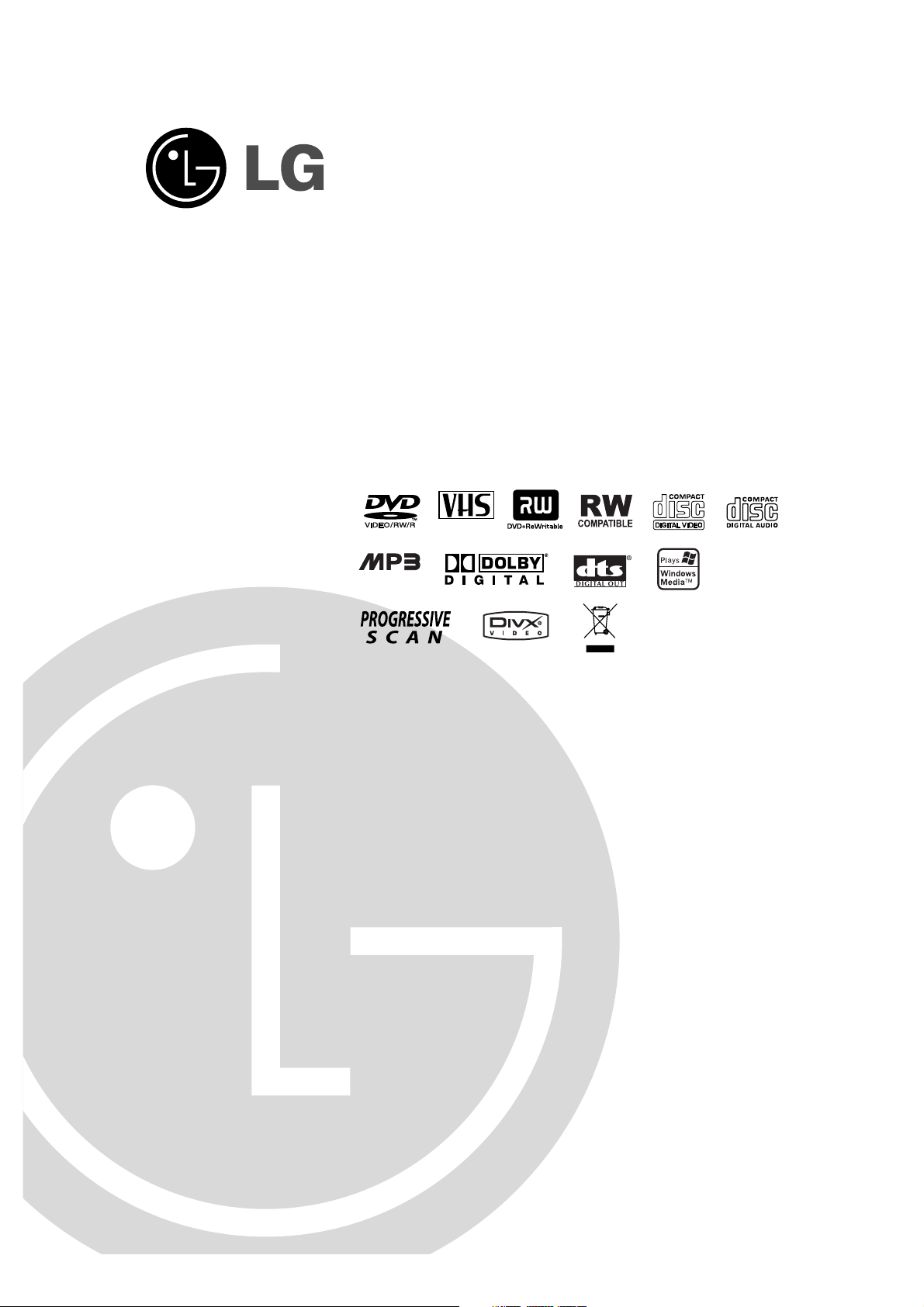
NAGRYWARKA DVD/
MAGNETOWID VHS
INSTRUKCJA OBSŁUGI
MODEL : RC7300
Przed podłączeniem, użyciem lub regulacją tego urządzenia
prosimy uważnie przeczytać całą instrukcję.
RC7323NP2L_NA8PLL_POL
CD-R/RW
PAL
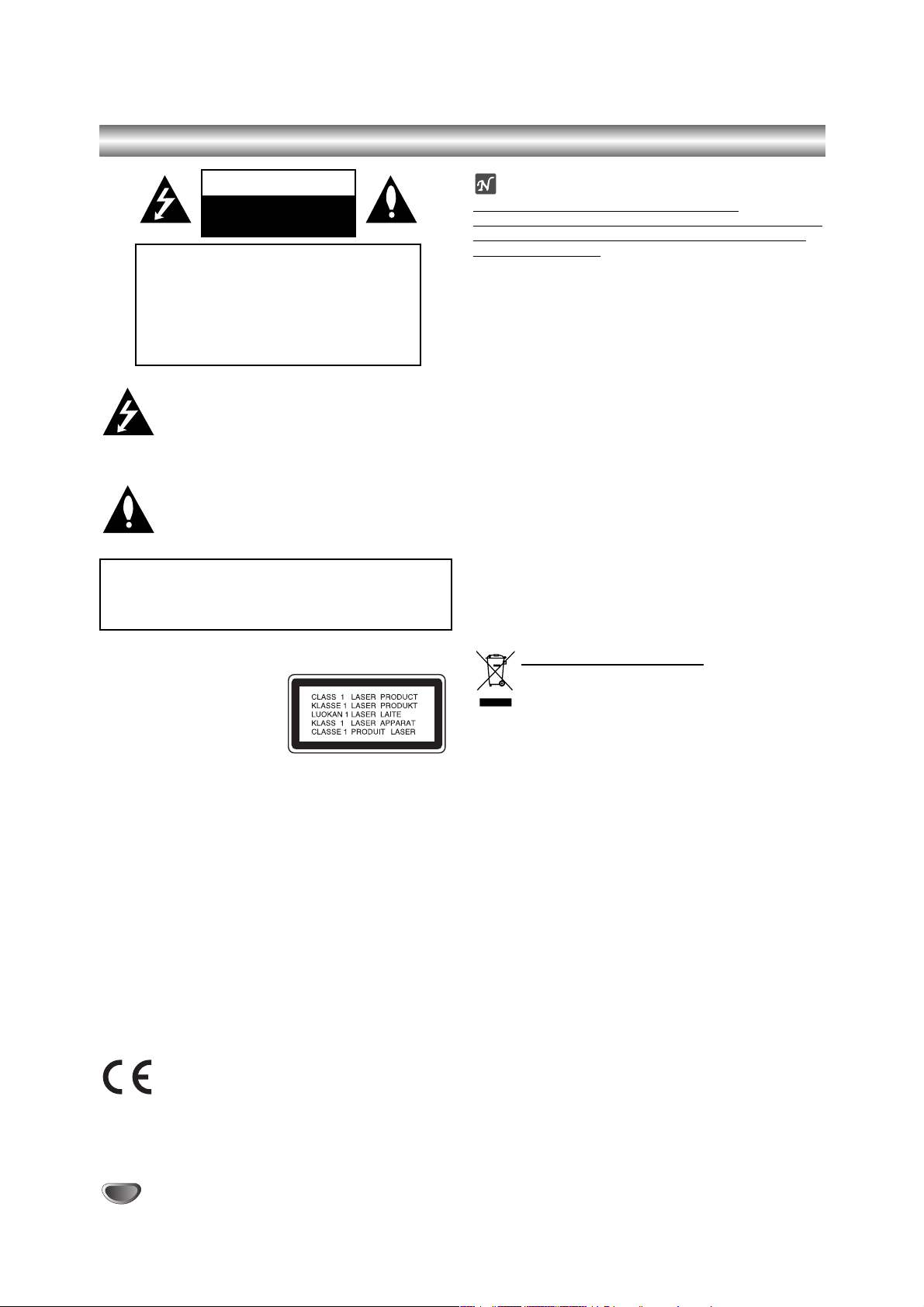
2
Informacje odnośnie bezpieczeństwa
Symbol błyskawicy ze strzałką wewnątrz trójkąta
równobocznego ma ostrzegać użytkownika, że
wewnątrz obudowy urządzenia znajdują się nie
izolowane przewodniki napięcia o niebezpiecznej
wysokości, które mogą powodować poważne ryzyko
porażenia prądem elektrycznym.
Wykrzyknik wewnątrz trójkąta równobocznego ma
informować użytkownika o ważnych informacjach
odnośnie używania i konserwacji (serwisowania)
urządzenia, zawartych w dokumentacji dołączonej
do urządzenia.
OSTRZEŻENIE: Nie instaluj tego urządzenia w miejscach o
ograniczonej przestrzeni, takich jak półki lub regały.
UWAGA:
Ta nagrywarka DVD wykorzystuje system laserowy.
Aby zapewnić prawidłowe użytkowanie tego urządzenia,
przeczytaj dokładnie niniejszą instrukcję obsługi i zachowaj
ją na przyszłość, a gdy urządzenie będzie wymagało
konserwacji, skontaktuj się z autoryzowanym serwisem (patrz
procedura serwisu).
Czynności obsługowe, regulacja oraz postępowanie inne niż
określone poniżej, mogą spowodować ryzyko narażenia na
działanie niebezpiecznego promieniowania.
Aby uniknąć bezpośredniej ekspozycji na działanie promienia
laserowego, nie otwieraj obudowy. Widzialne promieniowanie
laserowe po otwarciu. NIE WPATRUJ SIĘ W PROMIEŃ LASERA.
UWAGA: Urządzenie nie powinno być wystawiane na
działanie wody (kapanie lub zachlapanie), nie wolno stawiać
na urządzeniu żadnych naczyń z wodą, takich jak na przykład
flakony.
Niniejsze urządzenie zostało wyprodukowane
zgodnie z wymaganiami dotyczącymi
zakłóceń radiowych według DYREKTYWY
EEC 89/336/EEC, 93/68/EEC i 73/23/EEC.
UWAGI DOTYCZĄCE PRAW AUTORSKICH:
Kopiowanie, nadawanie, pokazy, nadawanie za
pośrednictwem kabla, publiczne odtwarzanie lub wypożyczanie
materiałów chronionych prawem autorskim bez zezwolenia
jest prawnie zakazane.
Produkt ten posiada funkcję chroniącą przed kopiowaniem,
opracowaną przez Macrovision. Sygnały chroniące przed
kopiowaniem nagrane są na niektórych płytach. Podczas
nagrywania lub odtwarzania takich płyt pojawią się
zakłócenia obrazu.
To urządzenie wykorzystuje technologię chroniącą przed
kopiowaniem, która jest chroniona prawnie określonymi
patentami amerykańskimi oraz innymi prawami własności
intelektualnej, posiadanymi przez Macrovision Corporation oraz
innych właścicieli praw. Użycie tej technologii chroniącej
przed kopiowaniem musi zostać autoryzowane przez
Macrovision Corporation i jest przeznaczone do domowego lub
innego ograniczonego użytku, chyba że inne użycie zostanie
autoryzowane przez Macrovision Corporation. Inżynieria
wsteczna i demontaż jest zabroniony.
NUMER SERYJNY: Numer seryjny znajduje się z tyłu
urządzenia. Numer ten jest niepowtarzalny dla tego urządzenia
i nie pojawia się na innych. Poniżej należy wpisać żądane informacje i zachować niniejszą instrukcję jako trwały dowód
dokonania zakupu.
Nr modelu ___________________________________
Nr seryjny ___________________________________
Utylizacja starych urządzeń
1. Kiedy do produktu dołączony jest niniejszy
przekreślony symbol kołowego pojemnika
na śmieci, oznacza to, że produkt jest objęty
dyrektywą 2002/96/EC.
2. Wszystkie elektryczne i elektroniczne produkty powinny być utylizowane niezależnie od
odpadów miejskich, z wykorzystaniem przeznaczonych do tego miejsc składowania
wskazanych przez rząd lub miejscowe
władze.
3. Właściwy sposób utylizacji starego
urządzenia pomoże zapobiec potencjalnie
negatywnemu wpływowi na zdrowie i
środowisko.
4. Aby uzyskać więcej informacji o sposobach
utylizacji starych urządzeń, należy skontaktować się z władzami lokalnymi,
przedsiębiorstwem zajmującym się utylizacją
odpadów lub sklepem, w którym produkt
został kupiony.
OSTRZEŻENIE: ABY ZMINIMALIZOWAĆ RYZYKO POŻARU
LUB PORAŻENIA PRĄDEM ELEKTRYCZNYM, NIE WYSTAWIAJ TEGO URZĄDZENIA NA DZIAŁANIE DESZCZU
LUB WILGOCI.
UWAGA
RYZYKO PORAŻENIA
PRĄDEM ELEKTRYCZNYM
NIE OTWIERAĆ
UWAGA: ABY ZMINIMALIZOWAĆ RYZYKO
PORAŻENIA PRĄDEM ELEKTRYCZNYM NIE
ZDEJMUJ POKRYWY (LUB TYLNEJ ŚCIANKI);
WEWNĄTRZ URZĄDZENIA NIE ZNAJDUJĄ SIĘ
ŻADNE ELEMENTY PRZEZNACZONE DO OBSŁUGI
PRZEZ UŻYTKOWNIKA; CZYNNOŚCI SERWISOWE
MOŻE WYKONYWAĆ WYŁĄCZNIE
WYKWALIFIKOWANY PERSONEL.
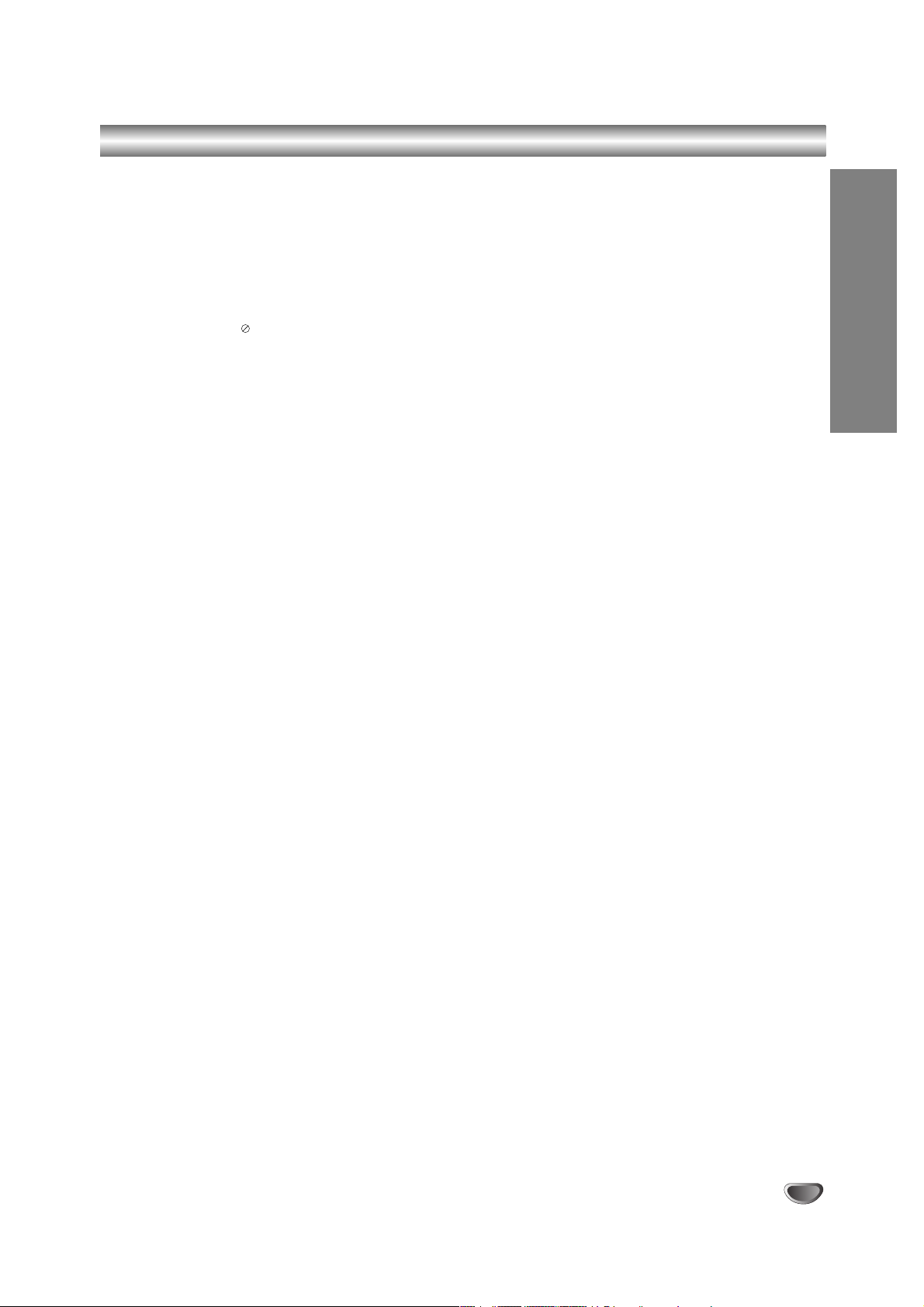
WSTĘP
3
Spis treści
WSTĘP
Informacje odnośnie bezpieczeństwa. . . . . . . . 2
Spis treści. . . . . . . . . . . . . . . . . . . . . . . . . . . . 3-4
Wstęp . . . . . . . . . . . . . . . . . . . . . . . . . . . . . . . 5-10
Płyty zapisywane . . . . . . . . . . . . . . . . . . . . . . 5
Odtwarzane rodzaje płyt . . . . . . . . . . . . . . . . . 5
Terminologia dotycząca płyt . . . . . . . . . . . . . . 6
•Typy płyt video CD. . . . . . . . . . . . . . . . . . 6
O symbolach . . . . . . . . . . . . . . . . . . . . . . . . . . 6
•O symbolu . . . . . . . . . . . . . . . . . . . . . . 6
•O symbolach płyt w instrukcji . . . . . . . . . 6
O płytach DVD-R i DVD-RW. . . . . . . . . . . . . . 7
• Czym są ‘tryby nagrywania’? . . . . . . . . . . . 7
• Czy edytowanie płyty DVD przypomina
edytowanie kasety video? . . . . . . . . . . . . . 7
•O terminach ‘Original’ (Oryginał) i ‘Playlist’
(Lista odtwarzania). . . . . . . . . . . . . . . . . . . 7
Informacje o płytach DVD+R i DVD+RW. . . . . 7
O nagrywaniu DVD. . . . . . . . . . . . . . . . . . . . . . 8
•Typy płyt oraz formaty, tryby i ustawienia
nagrywania . . . . . . . . . . . . . . . . . . . . . . . . 8
• Uwagi na temat nagrywania . . . . . . . . . . . . 8
• Nagrywanie kanałów TV audio . . . . . . . . . 9
• Ograniczenia w nagrywaniu obrazu . . . . . . 9
• Co to jest ‘CPRM’?. . . . . . . . . . . . . . . . . . . 9
• Prawa autorskie . . . . . . . . . . . . . . . . . . . . . 9
Operacje wykonywane za pomocą
pilota zdalnego sterowania . . . . . . . . . . . . . . . . 9
Instalacja baterii pilota zdalnego sterowania . . . 9
Resetowanie nagrywarki. . . . . . . . . . . . . . . . . . 9
Środki ostrożności . . . . . . . . . . . . . . . . . . . . . 10
• Przenoszenie urządzenia . . . . . . . . . . . . . 10
• Czyszczenie urządzenia . . . . . . . . . . . . . . 10
Uwagi dotyczące płyt . . . . . . . . . . . . . . . . . . 10
• Przenoszenie płyt. . . . . . . . . . . . . . . . . . 10
• Przechowywanie płyt . . . . . . . . . . . . . . . 10
• Czyszczenie płyt . . . . . . . . . . . . . . . . . . 10
Panel przedni . . . . . . . . . . . . . . . . . . . . . . . . . . 11
Wyświetlacz . . . . . . . . . . . . . . . . . . . . . . . . . . 12
Pilot zdalnego sterowania - Informacje ogólne. . 13
Panel tylny . . . . . . . . . . . . . . . . . . . . . . . . . . . . 14
PODŁĄCZENIA NAGRYWARKI
Podłączenia. . . . . . . . . . . . . . . . . . . . . . . . 15-18
Podłączenie anteny . . . . . . . . . . . . . . . . . . . 15
Podłączenie do Twojego telewizora. . . . . . . . 15
Podłączenie do telewizji kablowej
bądź do tunera satelitarnego . . . . . . . . . . . . . . 16
Podłączenie zewnętrznego dekodera. . . . . . . 16
Podłączenie do wzmacniacza . . . . . . . . . . . . 17
Podłączenia dodatkowego sprzętu
Audio/Video (A/V) do nagrywarki DVD . . . . . . 18
Podłączenie kamery cyfrowej . . . . . . . . . . . . 18
Przed rozpoczęciem użytkowania . . . . . . . . 19-31
Ustawienia początkowe. . . . . . . . . . . . . . . . . . 19
Czynności ogólne. . . . . . . . . . . . . . . . . . . . . . 19
Informacje ogólne . . . . . . . . . . . . . . . . . . . 19-23
• Automatyczne programowanie . . . . . . . . . 19
• Edycja programów. . . . . . . . . . . . . . . . 20-21
• Ustawianie zegara . . . . . . . . . . . . . . . . . . 22
• Format wyswietlania . . . . . . . . . . . . . . . . . 22
• Format odtwarzania . . . . . . . . . . . . . . . . . 22
• System odtwarzania . . . . . . . . . . . . . . . . . 23
• Złącze AV2. . . . . . . . . . . . . . . . . . . . . . . 23
• Skanowanie progres. . . . . . . . . . . . . . . . . 23
• Ustawienia fabryczne . . . . . . . . . . . . . . . . 23
Język . . . . . . . . . . . . . . . . . . . . . . . . . . . . . . . 23
• Język wyświetlania . . . . . . . . . . . . . . . . . . 23
• Język płyty . . . . . . . . . . . . . . . . . . . . . . . 23
Wyjście audio. . . . . . . . . . . . . . . . . . . . . . . . . 24
• Dolby Digital. . . . . . . . . . . . . . . . . . . . . . . 24
• DTS . . . . . . . . . . . . . . . . . . . . . . . . . . . . . 24
• MPEG . . . . . . . . . . . . . . . . . . . . . . . . . . . 24
• Częstotliwość próbkowania . . . . . . . . . . . . 24
• DRC (Sterowanie Zakresem Dynamiki). . . 24
•Vocal (Wokal). . . . . . . . . . . . . . . . . . . . . . 24
Blokada (nadzór rodzicielski) . . . . . . . . . . . 25-26
• Ustaw hasło . . . . . . . . . . . . . . . . . . . . . . 25
• Ocena filmu . . . . . . . . . . . . . . . . . . . . . . . 25
• Kod kraju . . . . . . . . . . . . . . . . . . . . . . . . . 26
Nagrywanie . . . . . . . . . . . . . . . . . . . . . . . . 26-27
• Ustawianie trybu nagrywania . . . . . . . . . . 26
•Tryb nagryw. mag. . . . . . . . . . . . . . . . . . . 26
• Sys. nagryw. mag. . . . . . . . . . . . . . . . . . . 27
• Audio nagryw. DV. . . . . . . . . . . . . . . . . . . 27
• Automatyczne rozdziały . . . . . . . . . . . . . 27
Płyta . . . . . . . . . . . . . . . . . . . . . . . . . . . . 27-29
• Inicjuj . . . . . . . . . . . . . . . . . . . . . . . . . . . . 27
• Finalizuj . . . . . . . . . . . . . . . . . . . . . . . . . . 28
• Nazwa Dysku . . . . . . . . . . . . . . . . . . . . . . 28
• Disc Protect (zabezpieczenie płyty) . . . . 29
• PBC (Sterowanie odtwarzaniem) . . . . . . . 29
• Automatyczne odtwarzanie . . . . . . . . . . . . 29
• DivX(R) . . . . . . . . . . . . . . . . . . . . . . . . . . 29
Ogólne informacje na temat
wyświetlania ekranowego . . . . . . . . . . . . . 30-32
•Wyświetlanie wiadomości ekranowych. . 30-32
•Wyświetlanie informacji podczas oglądania
telewizji. . . . . . . . . . . . . . . . . . . . . . . . . . . 30
• Zmienianie kanałów telewizyjnych . . . . . 30
• Zmiana kanału audio TV. . . . . . . . . . . . . 30
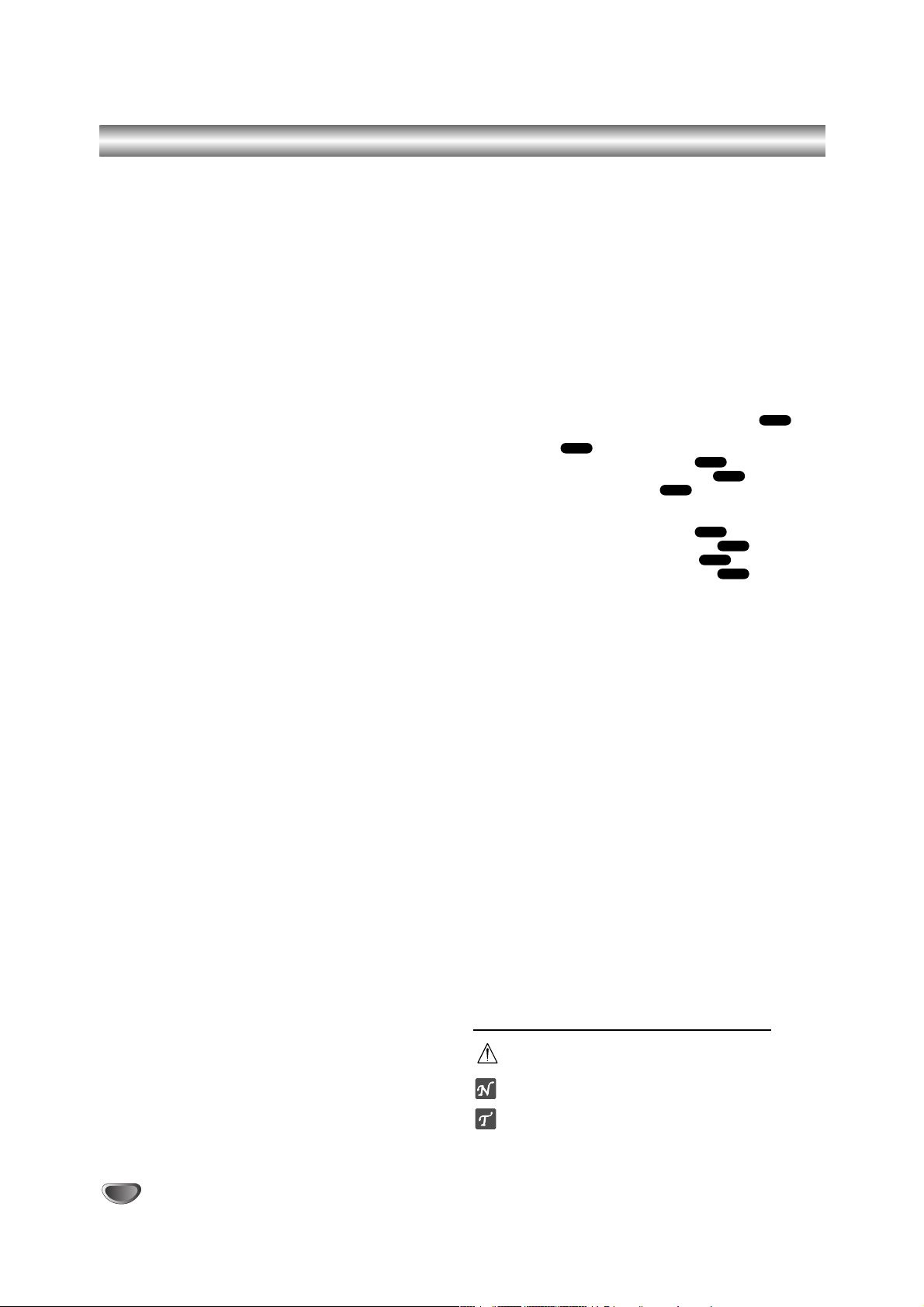
Spis treści (ciąg dalszy)
ODTWARZANIE
Odtwarzanie płyt DVD i video CD . . . . . . . 33-36
Płyty DVD i video CD . . . . . . . . . . . . . . . . . . 33
Funkcje ogólne . . . . . . . . . . . . . . . . . . . . . . . . 33
• Przechodzenie do innego TYTUŁU . . . . . . 33
• Przechodzenie do innego
ROZDZIAŁU/ŚCIEŻKI . . . . . . . . . . . . . . . . 33
• Przeszukiwanie . . . . . . . . . . . . . . . . . . . . 33
• Obraz nieruchomy i odtwarzanie klatka po
klatce . . . . . . . . . . . . . . . . . . . . . . . . . . . . 33
• Odtwarzanie spowolnione. . . . . . . . . . . . . 34
•Tryby odtwarzania . . . . . . . . . . . . . . . . . . 34
• Powtarzanie A-B. . . . . . . . . . . . . . . . . . . . 34
• Przeszukiwanie według czasu . . . . . . . . 34
• Powiększenie (Zoom) . . . . . . . . . . . . . . . . 35
• Przeszukiwanie według znaczników . . . 35
• Sprawdzanie zawartości płyt DVD video:
Menu . . . . . . . . . . . . . . . . . . . . . . . . . . . . 35
• Menu tytułów . . . . . . . . . . . . . . . . . . . . . 35
• Menu płyty . . . . . . . . . . . . . . . . . . . . . . . 35
• Kąt ustawienia kamery . . . . . . . . . . . . . . 35
• Zmiana ścieżki dźwiękowej . . . . . . . . . . . . 35
• Zmiana kanału audio . . . . . . . . . . . . . . . 36
• Efekt dźwięku otaczającego 3D. . . . . . . . . 36
• Napisy . . . . . . . . . . . . . . . . . . . . . . . . . . . 36
• Znajdowanie pozycji na płycie . . . . . . . . 36
• Pamięć ostatnich ustawień . . . . . . . . . . . . 36
Odtwarzanie płyty DivX . . . . . . . . . . . . . . . . . 37
Obsługa audio CD i plików MP3/WMA . . . 38-39
Odtwarzanie pliku MP3/WMA lub
płyty audio . . . . . . . . . . . . . . . . . . . . . . . . . . 38
Opcje menu Music . . . . . . . . . . . . . . . . . . . . . 38
• Pauza . . . . . . . . . . . . . . . . . . . . . . . . . . . 39
• Przechodzenie do innej ścieżki . . . . . . . . . 39
•Tryby odtwarzania . . . . . . . . . . . . . . . . . . 39
• Zmiana kanału audio . . . . . . . . . . . . . . . 39
• Search . . . . . . . . . . . . . . . . . . . . . . . . . . . 39
• Powtarzanie A-B. . . . . . . . . . . . . . . . . . . . 39
Uwagi odnośnie nagrań MP3/WMA . . . . . . . 39
Programowane odtwarzanie audio CD lub MP3/WMA
. . . . . . . . . . . . . . . . . . . . . . . . . . . . . . . . 40
Obsługa plików JPEG . . . . . . . . . . . . . . . . . . 41
Oglądanie plików JPEG . . . . . . . . . . . . . . . . . 41
• Przemieszczanie pomiędzy obrazami . . . . 41
• Obracanie obrazu. . . . . . . . . . . . . . . . . . . 41
• Pokaz slajdów . . . . . . . . . . . . . . . . . . . . . 41
• Uwagi o plikach JPEG . . . . . . . . . . . . . . . 41
Odtwarzanie w trybie magnetowidu . . . . . . . . 42
Przygotowanie . . . . . . . . . . . . . . . . . . . . . . . . 42
Odtwarzanie normalne . . . . . . . . . . . . . . . . . . 42
• Kontrola ścieżki VHS . . . . . . . . . . . . . . . . 42
Efekty podczas odtwarzania . . . . . . . . . . . . . . 42
• Szukanie . . . . . . . . . . . . . . . . . . . . . . . . . 42
• Zatrzymany obraz i odtwarzania klatka po
klatce . . . . . . . . . . . . . . . . . . . . . . . . . . . 42
• Odtwarzanie w zwolnionym tempie . . . . . . 42
• Funkcja pamięci licznika . . . . . . . . . . . . . . 42
NAGRYWANIE
Nagrywanie podstawowe . . . . . . . . . . . . . . 43-44
Nagrywanie podstawowe z TV . . . . . . . . . . . . 43
Szybkie programowanie nagrywania . . . . . . . . 43
Kopiowanie DVD na kasetę VHS . . . . . . . . . . . 44
Kopiowanie kasety VHS na płytę DVD. . . . . . 44
Nagrywanie programowane . . . . . . . . . . . . 45-46
Sprawdzanie szczegółów nagrywania
programowanego czasowo . . . . . . . . . . . . . . . 46
Rezygnacja z zaprogramowanego nagrywania . . 46
Zatrzymanie zaprogramowanego
nagrywania w trakcie nagrywania . . . . . . . . . . 46
Nagrywanie programowane
czasowo - Problemy i ich rozwiązywanie. . . . . 46
Nagrywanie z zewnętrznego źródła. . . . . . 47-48
Nagrywanie z zewnętrznych urządzeń . . . . . . . 47
Nagrywanie z kamery cyfrowej . . . . . . . . . . . . 47
Co to jest DV? . . . . . . . . . . . . . . . . . . . . . . . . 48
• Komunikaty związane z DV . . . . . . . . . . . 48
• Usuwanie usterek. . . . . . . . . . . . . . . . . . . 48
EDYCJA
Menu listy oraz listy rozdziałów . . . . . . . . 49-53
Używanie oryginalnego menu listy tytułów . 49
Używanie oryginalnego menu listy
tytułow . . . . . . . . . . . . . . . . . . . . . . . . . 49
Używanie menu listy tytułów . . . . . . . . . 50
Używanie menu listy rozdziałów . . . . . . 50
Używanie listy tytułów . . . . . . . . . . . . . 51
• Usuwanie tytułu . . . . . . . . . . . . . . . . . . . 51
• Jeśli płyta została już zakończona . . . . 51
Używanie menu listy tytułów . . . . . . . . . 52
Używanie menu listy rozdziałów . . . . . . 52
Używanie menu listy tytułów . . . . . . . . 53
Używanie menu listy rozdziałów . . . . . . 53
Edycja tytułu i rozdziału . . . . . . . . . . . . . 54-59
Tytuły, Rozdziały i Części . . . . . . . . . . . . . . 54
Dodawanie znaczników rozdziałów . . . . . . . . 54
Zmiana miniatur tytułów . . . . . . . . . . . . . . . . 54
Tworzenie nowej Listy odtwarzania . . . . . . . . 55
Wprowadzanie dodatkowych tytułów/
rozdziałów na Listę odtwarzania . . . . . . . . . . 55
Kasowanie tytułu lub rozdziału . . . . . . . . . . 56
Usuwanie części . . . . . . . . . . . . . . . . . . . . . . 56
Ustalanie nazwy tytułu . . . . . . . . . . . . . . . . . 57
Łączenie dwóch rozdziałów w jeden . . . . . . . 57
Przesuwanie rozdziału Listy odtwarzania . . . 58
Zabezpieczenie tytułu . . . . . . . . . . . . . . . . . 58
Chowanie tytułu lub rozdziału . . . . . . . . . . . 59
Dzielenie jednego tytułu na dwa . . . . . . . . . . 59
Informacje dodatkowe . . . . . . . . . . . . . . . . . . 60
Nadpisywanie . . . . . . . . . . . . . . . . . . . . . . . . . 60
Przeglądanie menu Title List wyświetlonego
na innych nagrywarkach lub odtwarzaczach DVD . 60
Odtwarzanie Twoich nagrań w innych
odtwarzaczach DVD (zamykanie płyty) . . . . . 60
INFORMACJE DODATKOWE
Lista kodów języków . . . . . . . . . . . . . . . . . . . . 61
Lista kodów krajów . . . . . . . . . . . . . . . . . . . . . 62
Obsługa Twojego telewizora z użyciem
dostarczonego pilota zdalnego sterowania . . .
63
Usuwanie usterek . . . . . . . . . . . . . . . . . . . . 64-65
Dane techniczne. . . . . . . . . . . . . . . . . . . . . . . . 66
O symbolach użytych w instrukcji
Oznacza niebezpieczeństwo uszkodzenia
urządzenia lub innych przedmiotów.
Oznacza specjalne funkcje tego urządzenia.
Oznacza pożyteczne wskazówki i informacje
ułatwiające użytkowanie urządzenia.
+R
+R
+RW
+RW
Video
VR
VR
VR
VR
4
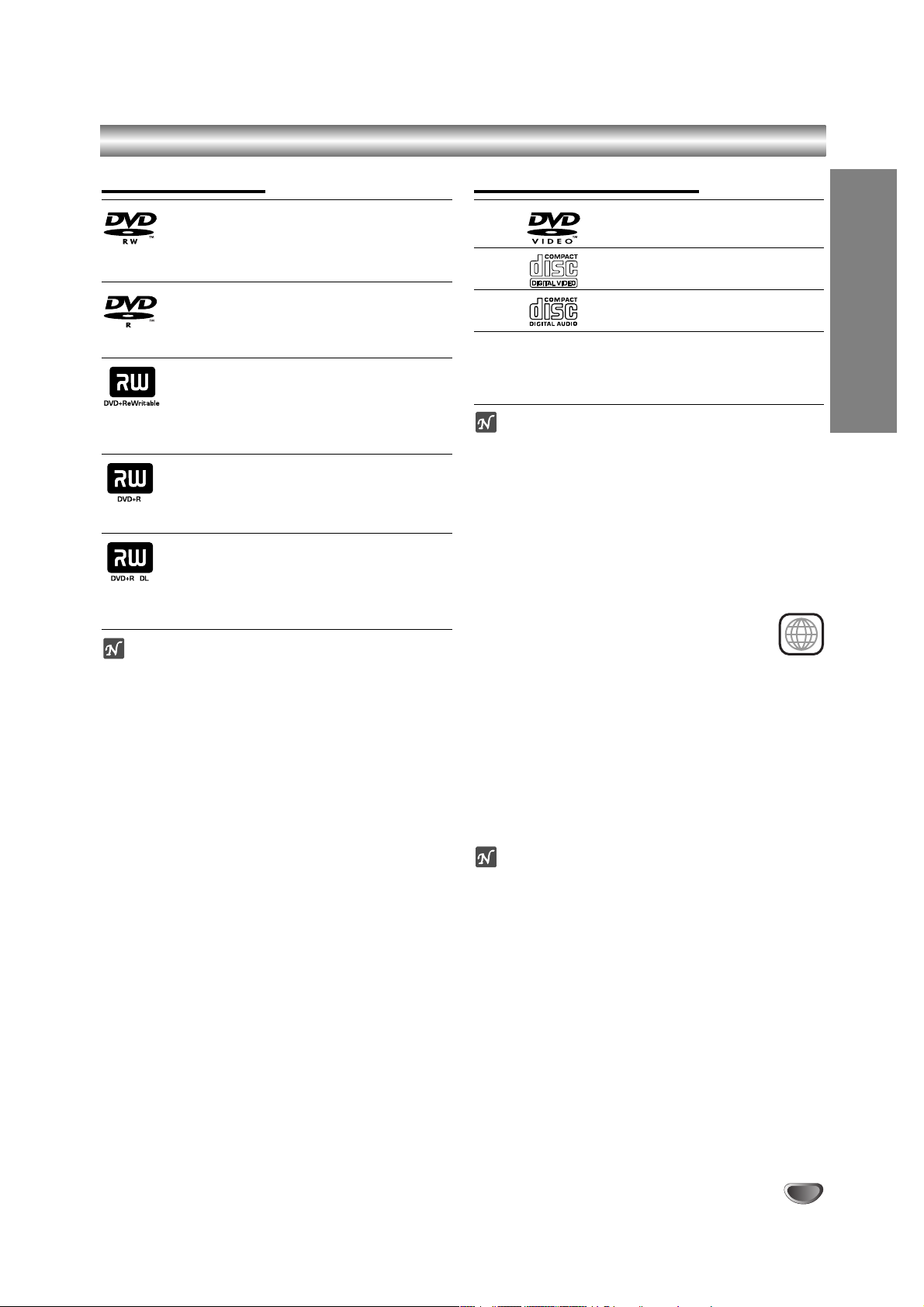
WSTĘP
5
Wstęp
Płyty zapisywane
DVD-RW (Digital Video Disc - ReWritable):
Płyty te mogą być wielokrotnie zapisywane.
Nagrania mogą być kasowane, a następnie
można ponownie nagrywać na tej samej płycie.
DVD-R (Digital Video Disc - Recordable):
Płyty te mogą być zapisywane tylko raz. Po
zamknięciu płyty DVD-R nie można zapisywać na niej dodatkowych informacji.
DVD+RW (Digital Video Disc + ReWritable):
Płyty te mogą być wielokrotnie zapisywane.
Nagrania mogą być kasowane, a następnie
można ponownie nagrywać na tej samej
płycie.
DVD+R (Digital Video Disc + Recordable):
Płyty te mogą być zapisywane tylko raz. Po
zamknięciu płyty DVD+R nie można zapisywać na niej dodatkowych informacji.
DVD+R DL (Digital Video Disc + Recordable;
Double Layer): Pojemność jest prawie podwo-
jona na nośnikach dwuwarstwowych DVD+R,
umożliwiając nagranie do 8,5GB filmów na jednej płycie DVD+R.
Uwagi
–Ta nagrywarka nie może nagrywać płyt CD-R i CD-RW.
– Płyty DVD-R/RW i CD-R/RW nagrane z użyciem
komputera osobistego lub nagrywarki DVD lub CD
mogą nie działać jeśli są uszkodzone lub brudne, lub
jeśli brud zgromadził się na soczewkach nagrywarki.
– Jeśli nagrałeś płytę przy użyciu komputera osobistego,
nawet jeśli nagrana ona została w kompatybilnym
formacie, w niektórych przypadkach może nie być ona
odtwarzana, ze względu na ustawienia oprogramowania
zastosowanego do nagrania płyty. (Więcej informacji
znajdziesz u producenta oprogramowania.)
– Firma nie ponosi jakiejkolwiek odpowiedzialności za
zawartość, która powinna zostać nagrana, straty lub
uszkodzenia (np. utratę zysku lub przerwę w prowadzeniu
działalności gospodarczej), które mogą być
spowodowane złym działaniem nagrywarki (nie nagrywania/edycji).
Problemy powstają w następujących sytuacjach.
• Jeżeli płyta DVD nagrana na tej nagrywarce jest
używana w odtwarzaczu DVD innego producenta, lub
używana (wkładana, odtwarzana, nagrywana lub edytowana) w napędzie DVD komputera.
• Jeżeli płyta DVD używana w powyższy sposób jest
ponownie używana w tej nagrywarce.
• Jeżeli płyta DVD nagrana jest w nagrywarce DVD
innego producenta lub w napędzie DVD komputera.
Odtwarzane rodzaje płyt
DVD
(płyta 8 cm / 12 cm)
Video CD (VCD)
(płyta 8 cm / 12 cm)
Audio CD
(płyta 8 cm / 12 cm)
Urządzenie to dodatkowo może odtwarzać płyty DVDR/DVD-RW; DVD+R/DVD+RW; CD-R/CD-RW które
zawierają nagrania dźwiękowe, pliki MP3/WMA lub
JPEG; oraz SVCD.
Uwagi
–W zależności od możliwości nagraniowych sprzętu lub
samych płyt CD-R/RW (lub DVD±R/±RW), niektóre
płyty CD-R/RW (lub DVD±R/±RW) mogą nie zostać
odtworzone przez to urządzenie.
– Nie przymocowuj żadnych naklejek lub etykiet do
żadnej (tej z opisem lub z nagraniem) ze stron płyty.
– Nie używaj płyt CD o nieregularnym kształcie (np. płyt
w kształcie serca lub ośmiokątnych). Używanie takich
płyt może powodować nieprawidłową pracę urządzenia.
Kod regionu nagrywarki DVD i płyt DVD
Ta nagrywarka płyt DVD została zaprojektowana i wyprodukowana do odtwarzania oprogramowania płyt DVD według kodu regionu
“2”. Kod regionu podany na etykietach niektórych płyt
DVD wskazuje, w jakim typie nagrywarki DVD płyty te
mogą być odtwarzane. Urządzenie to może odtwarzać
tylko płyty DVD z oznaczeniem “2” lub “ALL” (WSZYSTKIE). Jeśli spróbujesz odtwarzać jakiekolwiek inne
płyty, na ekranie TV pojawi się komunikat
“Nieprawidłowy kod regionu. Odtworzenie płyty jest
niemożliwe”. Niektóre płyty DVD mogą nie posiadać
oznaczeń kodu regionu, pomimo że ich odtwarzanie jest
zakazane poza ograniczonym obszarem.
Uwagi odnośnie płyt DVD i video CD
Niektóre funkcje odtwarzania płyt DVD i video CD.
Niniejsze urządzenie odtwarza płyty DVD i video CD
zgodnie z ich zawartością, zaprojektowaną przez
producenta oprogramowania. Z tego powodu niektóre
funkcje odtwarzania mogą nie być dostępne, a inne
mogą być dodane.
Informacje na ten temat dołączone są też do płyt
DVD i video CD. Niektóre płyty DVD wyprodukowane
do użytku w celach komercyjnych mogą nie zostać
odtworzone przez niniejsze urządzenie.
2
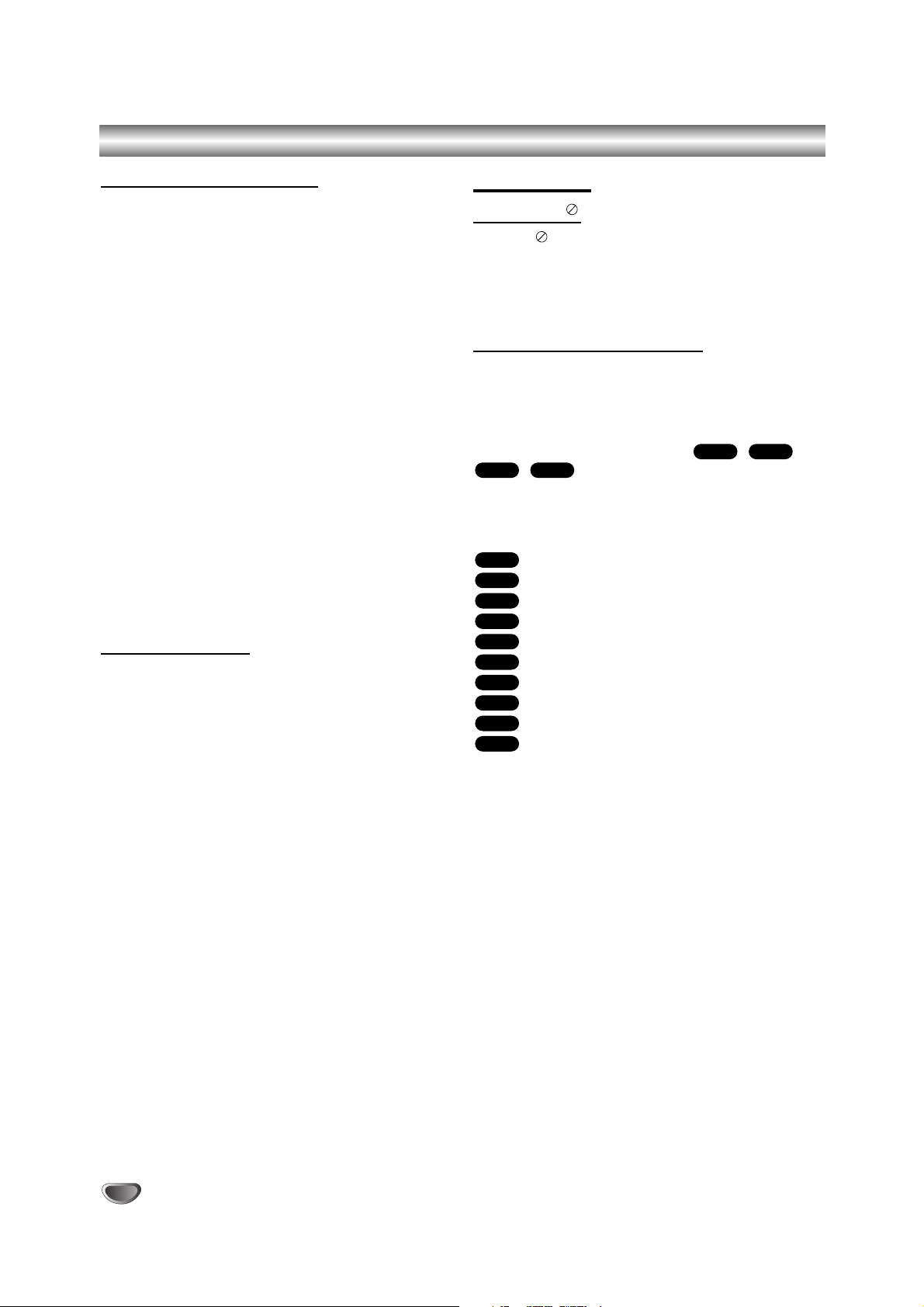
Wstęp (ciąg dalszy)
Terminologia dotycząca płyt
Tytuł (tylko płyty DVD)
Główny film na płycie, film dodatkowy lub album
muzyczny.
Każdy tytuł ma przypisany swój numer referencyjny,
umożliwiający łatwe odnalezienie.
Rozdział (tylko płyty DVD)
Sekcje filmu lub muzyki mniejsze od tytułu.
Tytuł składa się z jednego lub kilku rozdziałów.
Każdy z rozdziałów ma przypisany numer, umożliwiający Ci znalezienie poszukiwanego rozdziału. W
zależności od płyty, rozdziały mogą nie być zapisane.
Ścieżka (tylko płyty video i audio CD)
Sekcje filmu lub muzyki na płytach video i audio CD.
Każda ścieżka ma przypisany numer, umożliwiający Ci
znalezienie poszukiwanej ścieżki.
Scena
Na płytach video CD z funkcją PBC (sterowanie odtwarzaniem) ruchome obrazy i nieruchome obrazy są
podzielone na sekcje nazywane “scenami”. Każda
dostępna scena wyświetlana jest w menu scen i ma
przypisany numer, umożliwiający Ci znalezienie
poszukiwanej sceny.
Scena może się składać z jednej lub kilku ścieżek.
Typy płyt video CD
Są dwa typy płyt video CD:
Płyty video CD wyposażone w funkcję PBC
(wersja 2.0)
Funkcja PBC (sterowanie odtwarzaniem) umożliwia Ci
komunikację z systemem poprzez menu, funkcje
przeszukiwania oraz inne operacje typowe dla komputerów . Co więcej, mogą być wyświetlane nieruchome
obrazy o dużej rozdzielczości, jeśli są takie zawarte na
płycie.
Płyty video CD nie wyposażone w funkcję PBC
(wersja 1.1)
Obsługiwane w taki sam sposób jak płyty audio CD,
pozwalają na odtwarzanie zarówno filmów jak i dźwięku,
ale nie są wyposażone w funkcję PBC.
O symbolach
O symbolu
Symbol “ ” może pojawić się na ekranie telewizora
podczas pracy urządzenia.
Symbol ten oznacza, że funkcja opisana w niniejszej
instrukcji nie jest dostępna w przypadku konkretnej
płyty.
O symbolach płyt w instrukcji
Rozdziały, których tytuł oznaczony jest jednym z
poniższych symboli, odnoszą się tylko do płyt
oznaczanych przez ten symbol.
Wiele funkcji tej nagrywarki jest zależnych od trybu
zapisu. Jeden lub więcej symboli ( , ,
,
) pojawia się przy każdej funkcji
objaśnionej w tym podręczniku, aby użytkownik mógł
jednym spojrzeniem sprawdzić, czy jest ona użyteczna
przy załadowanej płycie.
Płyty DVD-R/RW z trybem nagrywania Video
Płyty DVD-RW z trybem nagrywania VR
płyta DVD+R
płyta DVD+RW
Płyty DVD-Video
Płyty video CD
Płyty audio CD
płyta MP3
płyta JPEG
Kaseta VHS.
Sfinalizowana płyta DVD jest jak płyta DVD-Video.
DivX
DivX to nazwa rewolucyjnego, nowego kodeka video,
który jest oparty na nowym standardzie kompresji video
MPEG-4. Możesz odtwarzać filmy w formacie DivX przy
użyciu tej nagrywarki.
VHS
JPEG
MP3
CD
VCD
DVD
+RW
+R
VR
Video
+RW+R
VR
Video
6
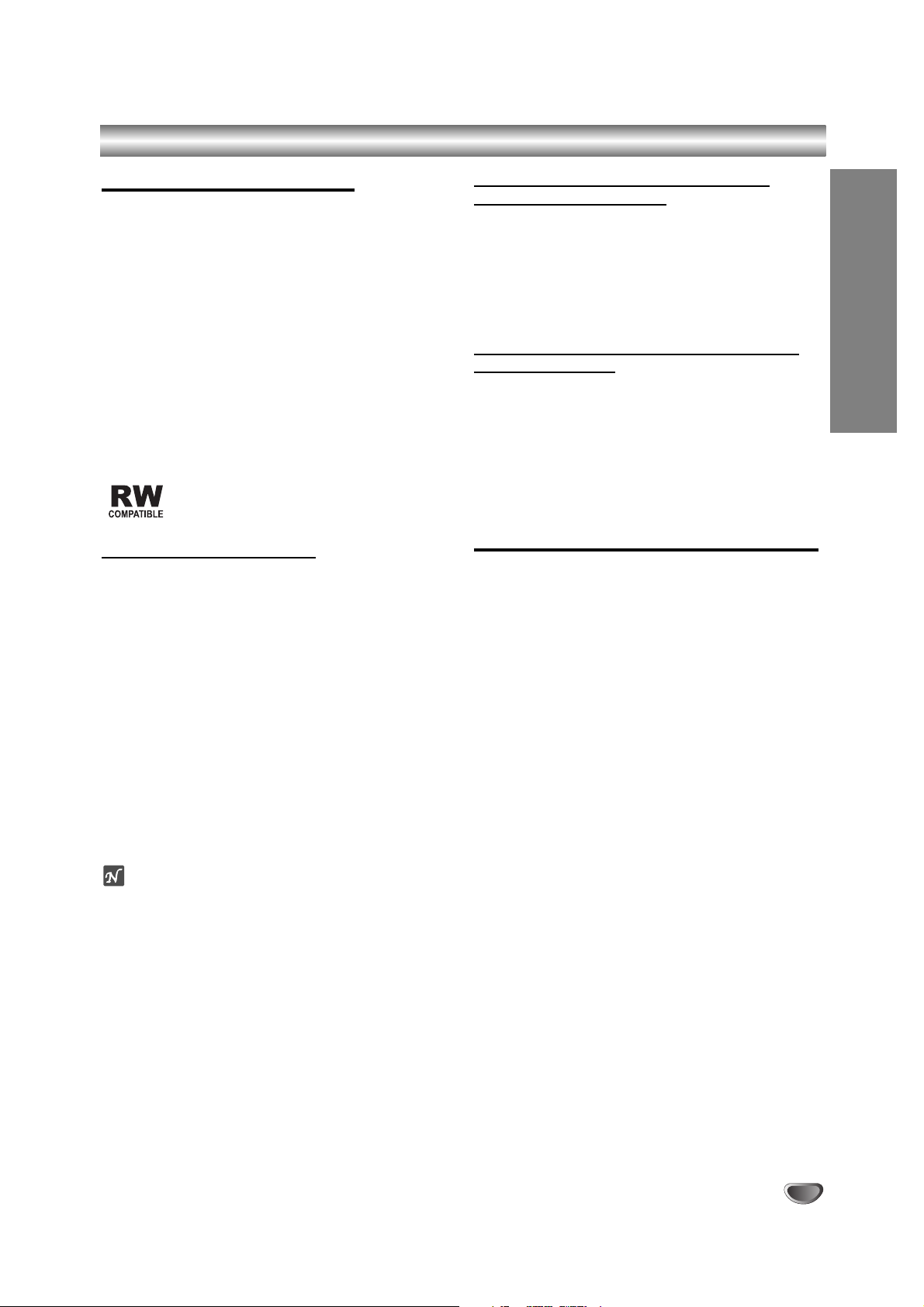
WSTĘP
7
Wstęp (ciąg dalszy)
O płytach DVD-R i DVD-RW
Czym różnią się płyty DVD-R i DVD-RW?
Zasadnicza różnica pomiędzy płytą DVD-R i DVD-RW
polega na tym, że płyta DVD-R służy do jednokrotnego
nagrania, podczas gdy płyta DVD-RW jest nośnikiem, na
którym można wielokrotnie nagrywać i kasować zapis.
Możesz nagrywać płytę DVD-RW i kasować jej zawartość
około 1000 razy.
Czy mogę nagrane przeze mnie płyty odtwarzać w
zwykłym odtwarzaczu DVD?
Zasadniczo płyty DVD-R i DVD-RW nagrane w trybie Video
mogą być odtwarzane za pomocą zwykłego odtwarzacza
DVD, ale muszą one zostać najpierw 'zakończone'. Proces
ten służy do utrwalenia zawartości płyt, aby mogły one
zostać odczytane przez inne odtwarzacze DVD jako płyta
DVD-Video.
Płyty DVD-RW nagrane w trybie VR (Video Recording)
mogą być odtwarzane przez niektóre odtwarzacze.
Znak ten wskazuje, że urządzenie wyposażone
jest w funkcję odtwarzania płyt DVD-RW
nagranych w formacie Video Recording.
Czym są ‘tryby nagrywania’?
W tej nagrywarce dostępne są dwa tryby nagrywania: tryb
VR oraz tryb Video. Nagrania na płytach DVD-R dokonywane są zawsze w trybie Video.
Płyty DVD-RW mogą zostać sformatowane albo na tryb
nagrywania VR, albo na tryb Video.
Tryb nagrywania VR
• Dostępne są cztery różne ustawienia jakości
obrazu/czasu nagrywania (XP, SP, LP, EP)
• Płyt nagranych w tym trybie nie da się odtwarzać w
zwykłych odtwarzaczach
• Nagrania mogą być edytowane na wiele sposobów
Tryb nagrywania Video
• Dostępne są cztery różne ustawienia jakości
obrazu/czasu nagrywania (XP, SP, LP, EP)
• Płyty nagrane w tym trybie mogą być, po ich zakończe-
niu, odtwarzane w zwykłych odtwarzaczach DVD
• Ograniczone możliwości edytowania
Uwaga
Format DVD-Video (tryb Video) jest nowym formatem do
nagrywania płyt DVD-R/RW, przyjętym przez DVD Forum
w roku 2000. W związku z tym mogą wystąpić problemy
przy odtwarzaniu nagrywalnych płyt DVD w niektórych
odtwarzaczach. Do takich problemów zaliczają się
zakłócenia obrazu, wyłączenia dźwięku i/ lub obrazu
oraz nagłe zatrzymania odtwarzania. Producent nie
ponosi odpowiedzialności za problemy z odtwarzaniem
płyt nagranych przy pomocy tej nagrywarki w innych odtwarzaczach.
Czy edytowanie płyty DVD przypomina
edytowanie kasety video?
Nie. Gdy dokonujesz edycji materiału zapisanego na
taśmie video, potrzebujesz jednego magnetowidu do
odtwarzania taśmy oryginalnej i drugiego do nagrywania rezultatów edycji. W przypadku DVD dokonujesz
edycji poprzez stworzenie “Listy odtwarzania”, na której
zapisujesz co i kiedy odtworzyć. Podczas odtwarzania,
urządzenie odtwarza płytę zgodnie z listą odtwarzania.
O terminach ‘Original’ (Oryginał) i ‘Playlist’
(Lista odtwarzania)
Często napotkasz w tej instrukcji na słowa Oryginał i
Lista odtwarzania, które odnoszą się do faktycznej
zawartości oraz do rezultatu edycji.
• Original (Oryginał): odnosi się do tego, co jest fak-
tycznie nagrane na płycie.
•
Playlist (Lista odtwarzania): odnosi się do wersji
płyty będącej rezultatem edycji - jak oryginalna
zawartość ma być odtwarzana.
Informacje o płytach DVD+R i DVD+RW
Różnice pomiędzy dyskami DVD+R i DVD+RW
Podstawową różnicą pomiędzy DVD+R a DVD+RW jest
to, że DVD+R można zapisać tylko raz, a DVD+RW
można zapisywać i kasować. Płytę DVD+RW można
zapisać i skasować około tysiąc razy.
Tryb zapisu DVD+RW
• Dostępne są cztery różne ustawienia jakości
obrazu/czasu nagrywania (XP, SP, LP, EP)
• Możliwość odtwarzania na typowych odtwarzaczach
DVD
• Informacje edytowane są możliwe do odczytu przez
typowy odtwarzacz DVD dopiero po zamknięciu płyty
DVD
• Edycja zapisu może dotyczyć tytułu lub rozdziału
Tryb zapisu DVD+R
• Dostępne są cztery różne ustawienia jakości
obrazu/czasu nagrywania (XP, SP, LP, EP)
• Możliwość odtwarzania na typowych odtwarzaczach
DVD (po zamknięciu płyty)
• Edytowane informacje nie są kompatybilne z typowymi odtwarzaczami DVD (Schowanie, łączenie
rozdziałów, dodawany znacznik rozdziału, itp.)
• Ograniczone funkcje edycji rozdziałów i tytułów
DVD +R (Double Layer)
Dwuwarstwowa technologia nagrywania (Double layer)
oferuje Dwie nagrywalne warstwy na jednej płycie
DVD, dostarczając prawie podwójnej pojemności w
porównaniu z 4,7 GB jednowarstwowych płyt DVD.
Największa, najbardziej cenna zaleta technologii nagrywania dwuwarstwowego jest zwiększona pojemność.
Prawie podwójna ilość miejsca na dwuwarstwowej
płycie DVD+R pozawala konsumentom na wypalenie
8,5GB filmów na jednej płycie DVD+R.
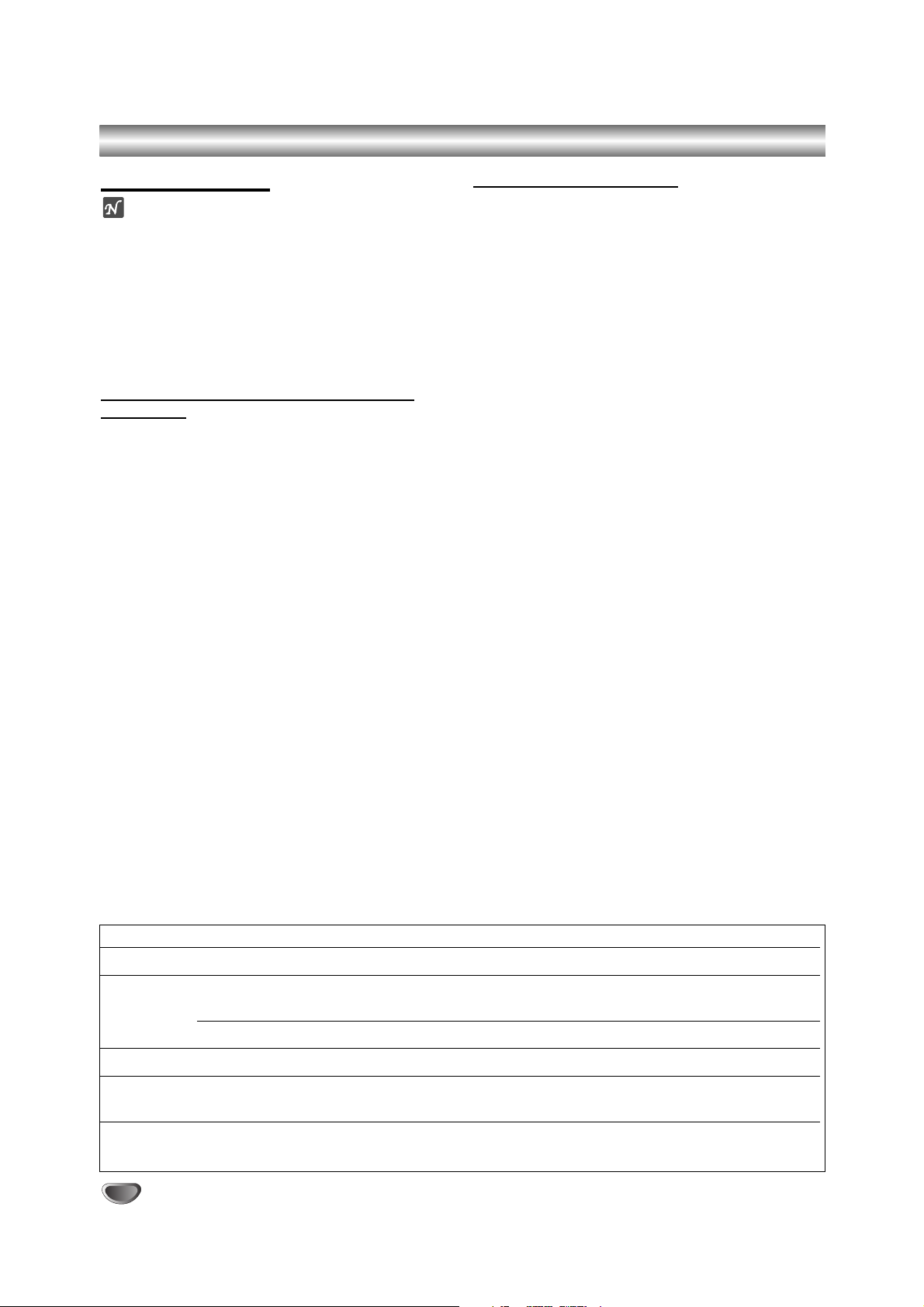
Wstęp (ciąg dalszy)
O nagrywaniu DVD
Uwagi
•Ta nagrywarka nie może nagrywać płyt CD-R i CD-RW.
• Producent nie bierze odpowiedzialności za
niepowodzenie nagrania związane z brakiem energii
elektrycznej, uszkodzeniami płyt lub uszkodzeniami
nagrywarki.
• Odciski palców i małe rysy na płycie mogą
wpływać na jakość odtwarzania i/ lub nagrywania.
Z płytami należy obchodzić się we właściwy
sposób.
Typy płyt oraz formaty, tryby i ustawienia
nagrywania
Nagrywarka ta może odtwarzać pięć różnych rodzajów
płyt DVD. wstępnie nagrane płyty DVD-Video,
DVD-RW, DVD-R, DVD+RW oraz DVD+R. Formatem
dla płyt DVD-R jest zawsze “format video” - ten sam,
co w przypadku oryginalnie nagranych płyt DVDVideo. Oznacza to, że po zakończeniu płyty DVD-R
możesz ją odtwarzać w zwykłym odtwarzaczu DVD
Fabrycznie ustawionym formatem dla płyt DVD-RW
jest format Video Recording, chociaż można go zmienić
na format Video, jeśli to konieczne. (Powtórna inicjalizacja płyty usunie jej zawartość.) Tryb nagrywania
jest ściśle związany z formatem płyty. Jeśli formatem
płyty jest format Video Recording, wówczas trybem
nagrywania jest tryb VR; jeśli formatem płyty jest format Video, wówczas trybem nagrywania jest tryb Video
(z wyjątkiem płyt DVD-Video, na których nie da się
nagrywać, dlatego nie wymagają one trybu nagrywania).
W obrębie trybów nagrywania (które są ustalone dla
całej płyty) można dokonać ustawień nagrywania.
Te mogą być zmieniane w zależności od potrzeb dla
każdego nagrania; określają jakość obrazu oraz to, jak
dużo miejsca na płycie zajmie nagranie.
Uwagi na temat nagrywania
•Pokazane czasy nagrania nie są dokładne, ponieważ
nagrywarka wykorzystuje różne stopnie kompresji
video. Oznacza to, że dokładny dostępny czas nagrywania będzie zależał od nagrywanego materiału.
• Podczas nagrywania programu TV, jeśli jakość
odbioru jest niska lub obraz jest zakłócony, dostępny
czas nagrywania może być krótszy.
• Jeśli nagrywasz obrazy nieruchome lub tylko dźwięk,
dostępny czas nagrywania może być dłuższy.
• Suma wyświetlanego czasu nagrania oraz czasu
pozostałego nie zawsze musi zgadzać się
dokładnie z długością płyty.
• Dostępny czas nagrywania może ulec skróceniu, jeśli
dokonasz obszernej edycji płyty.
• Jeśli wykorzystujesz płytę DVD-RW, upewnij się, czy
zmieniłeś format nagrywania (tryb Video lub VR)
zanim nagrasz cokolwiek na płycie. Jak to zrobić patrz strona 27 (format płyty).
• Jeśli wykorzystujesz płytę DVD-R, możesz nagrywać
albo do całkowitego wypełnienia płyty, albo do jej
zakończenia. Zanim rozpoczniesz sesję nagraniową,
sprawdź ilość czasu pozostałego na nagranie na
płycie.
• Gdy używasz płyt DVD-RW w trybie video, dostępny
czas nagrywania zwiększy się tylko wówczas, gdy
usuniesz ostatni tytuł nagrany na płycie.
• Funkcja Erase Title w menu Title List-Original jedynie
chowa tytuł, nie kasuje ona pliku z dysku i nie
zwiększa dostępnego czasu nagrania (oprócz ostatniego pliku zapisanego na płycie DVD-RW w trybie
Video).
• Dla płyt DVD+RW dostępne jest nadpisywanie.
8
Rodzaj płyty Format płyty Tryb nagrywania Funkcje
DVD-Video Format video nie dot. Tylko odtwarzanie
DVD-RW Format nagrania tryb VR Odtwarzanie, nagrywanie, edycja zawartości
video (domyślny) oryginalnej / listy odtwarzania
Format video Tryb video
Odtwarzanie, ograniczone nagrywanie, ograniczona edycja
DVD-R Format video Tryb video
Odtwarzanie, ograniczone nagrywanie, ograniczona edycja
DVD+RW Format +RW Video DVD+RW Odtwarzanie, ograniczone nagrywanie, edycja tytułu
lub rozdziału
DVD+R Format +R Video DVD+R Odtwarzanie, ograniczone nagrywanie, ograniczona
edycja tytułu lub rozdziału
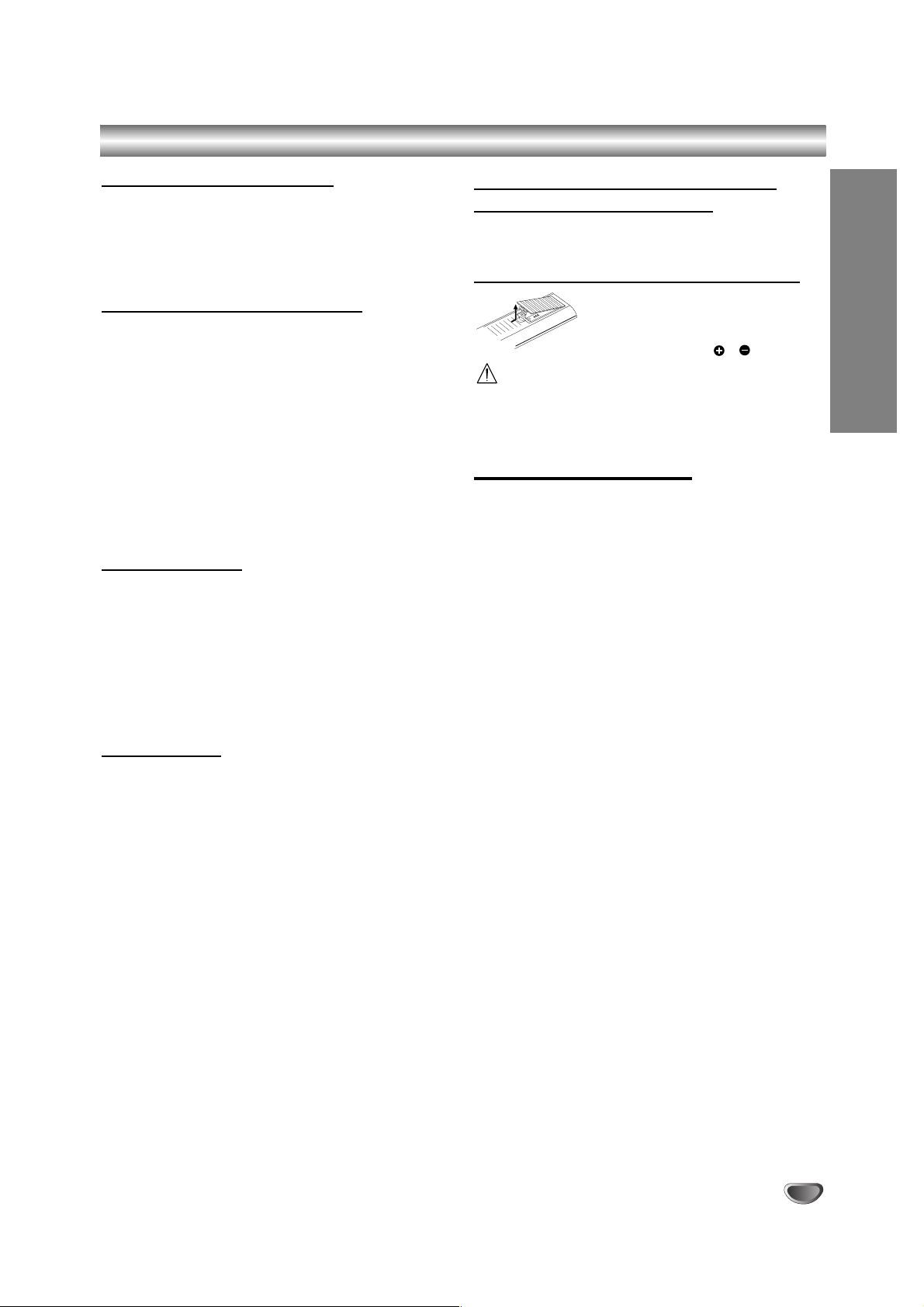
WSTĘP
9
Wstęp (ciąg dalszy)
Nagrywanie kanałów TV audio
Ta nagrywarka może nagrywać dźwięk w systemie
NICAM albo w standardowym.
Gdy funkcja NICAM (strona 21) ustawiona jest na Auto,
wówczas jeśli program nadawany jest w systemie
NICAM, możesz nagrywać dźwięk w systemie NICAM.
Jeśli program nie jest nadawany w systemie NICAM,
dźwięk nagrywany jest zawsze w standardowym
systemie.
Ograniczenia w nagrywaniu obrazu
• Za pomocą tego urządzenia nie możesz nagrywać
zapisów video zabezpieczonych przed kopiowaniem.
Zapisy video zabezpieczone przed kopiowaniem
obejmują płyty DVD-Video oraz niektóre programy
satelitarne. Jeśli podczas nagrywania wykryty
zostanie materiał zabezpieczony przed kopiowaniem,
nagrywanie zostanie wstrzymane lub ulegnie
automatycznemu wyłączeniu, a na ekranie pojawi się
komunikat błędu.
• Materiał video, przeznaczony do ‘jednokrotnego
kopiowania’ może być nagrywany wyłącznie na
płytach DVD-RW w trybie VR z zastosowaniem
funkcji CPRM (patrz niżej).
• Sygnał w systemie NTSC ze źródeł analogowych
bądź cyfrowych nie jest nagrywany prawidłowo
przez to urządzenie.
• Sygnał w systemie SECAM (z wbudowanego tunera
TV lub ze źródeł analogowych) nagrywany jest w
systemie PAL.
Co to jest ‘CPRM’?
CPRM jest zabezpieczeniem przed kopiowaniem
(z systemem generowania zakłóceń) pozwalającym
jedynie na nagrywanie programów przeznaczonych do
jednokrotnego kopiowania. Skrót CPRM oznacza
Ochronę Zawartości Nagrywalnych Nośników Danych.
To urządzenie jest kompatybilne z systemem CPRM, co
oznacza, że możesz nagrywać programy przeznaczone
do jednokrotnego kopiowania, ale nie możesz już
wykonywać kolejnych kopii takich nagrań.
Nagrań w systemie CPRM można dokonywać tylko na
płytach DVD-RW w trybie VR, nagrania te mogą być
odtwarzane tylko na odtwarzaczach kompatybilnych z
systemem CPRM.
Prawa autorskie
• Urządzenia do nagrywania mogą być wykorzystywane
tylko do zgodnego z prawem kopiowania. Zaleca się
dokładne sprawdzenie, jakie formy kopiowania są
dozwolone przez prawo w państwie, w którym
zamierza się dokonać kopiowania. Kopiowanie materiałów chronionych prawami autorskimi, takich jak
filmy czy muzyka, jest niezgodne z prawem, chyba że
zostało dopuszczone odrębnym aktem prawnym lub
dozwolone przez posiadacza praw.
•To urządzenie wykorzystuje technologię chroniącą
przed kopiowaniem, która jest chroniona prawnie
określonymi patentami amerykańskimi oraz innymi
prawami własności intelektualnej, posiadanymi
przez Macrovision Corporation oraz innych
właścicieli praw. Użycie tej technologii chroniącej
przed kopiowaniem musi zostać autoryzowane przez
Macrovision Corporation i jest przeznaczone do
domowego lub innego ograniczonego użytku, chyba
że inne użycie zostanie autoryzowane przez
Macrovision Corporation. Inżynieria wsteczna i
demontaż jest zabroniony.
• UŻYTKOWNICY WINNI BYĆ ŚWIADOMI FAKTU, ŻE
NIE WSZYSTKIE ZESTAWY TELEWIZYJNE
WYSOKIEJ JAKOŚCI SĄ W PEŁNI KOMPATYBILNE
Z TYM PRODUKTEM I MOGĄ POWODOWAĆ
ZAKŁÓCENIA WYŚWIETLANEGO OBRAZU. W
PRZYPADKU ZAKŁÓCENIA OBRAZU PRZY
WYBIERANIU KOLEJNOLINIOWYM TYPU 625,
ZALECA SIĘ PRZEŁĄCZYĆ PODŁĄCZENIE NA
"STANDARDOWĄ JAKOŚĆ" WYJŚCIOWEGO
OBRAZU. W PRZYPADKU PYTAŃ DOTYCZĄCYCH
KOMPATYBILNOŚCI ZESTAWU TELEWIZYJNEGO
Z TYM MODELEM NAGRYWARKA 625p, PROSZĘ
SKONTAKTOWAĆ SIĘ Z NASZYM CENTRUM
OBSŁUGI KLIENTA.
Operacje wykonywane za pomocą
pilota zdalnego sterowania
Nakieruj pilot zdalnego sterowania na czujnik i naciskaj
przyciski.
Instalacja baterii pilota zdalnego sterowania
Zdejmij pokrywę baterii znajdującą się z
tyłu pilota zdalnego sterowania i
włóż dwie baterie R03 (rozmiar AAA),
zgodnie ze znakami i .
Uwaga
Nie mieszaj starych baterii z nowymi. Nigdy nie mieszaj
różnych typów baterii (zwykłych, alkaicznych, itp.).
Resetowanie nagrywarki
Jeżeli zaobserwujesz jakiekolwiek z następujących
symptomów...
Wyświetlacz panelu przedniego nie działa.
Nagrywarka nie pracuje normalnie.
...możesz resetować nagrywarkę w następujący sposób:
Naciśnij i przytrzymaj przycisk POWER przez
przynajmniej pięć sekund. Zmusi to urządzenie do
wyłączenia.
Naciśnij jeszcze raz przycisk POWER w celu
włączenia urządzenia.
Odłącz przewód zasilania, odczekaj przynajmniej
pięć sekund i ponownie włącz przewód zasilania.
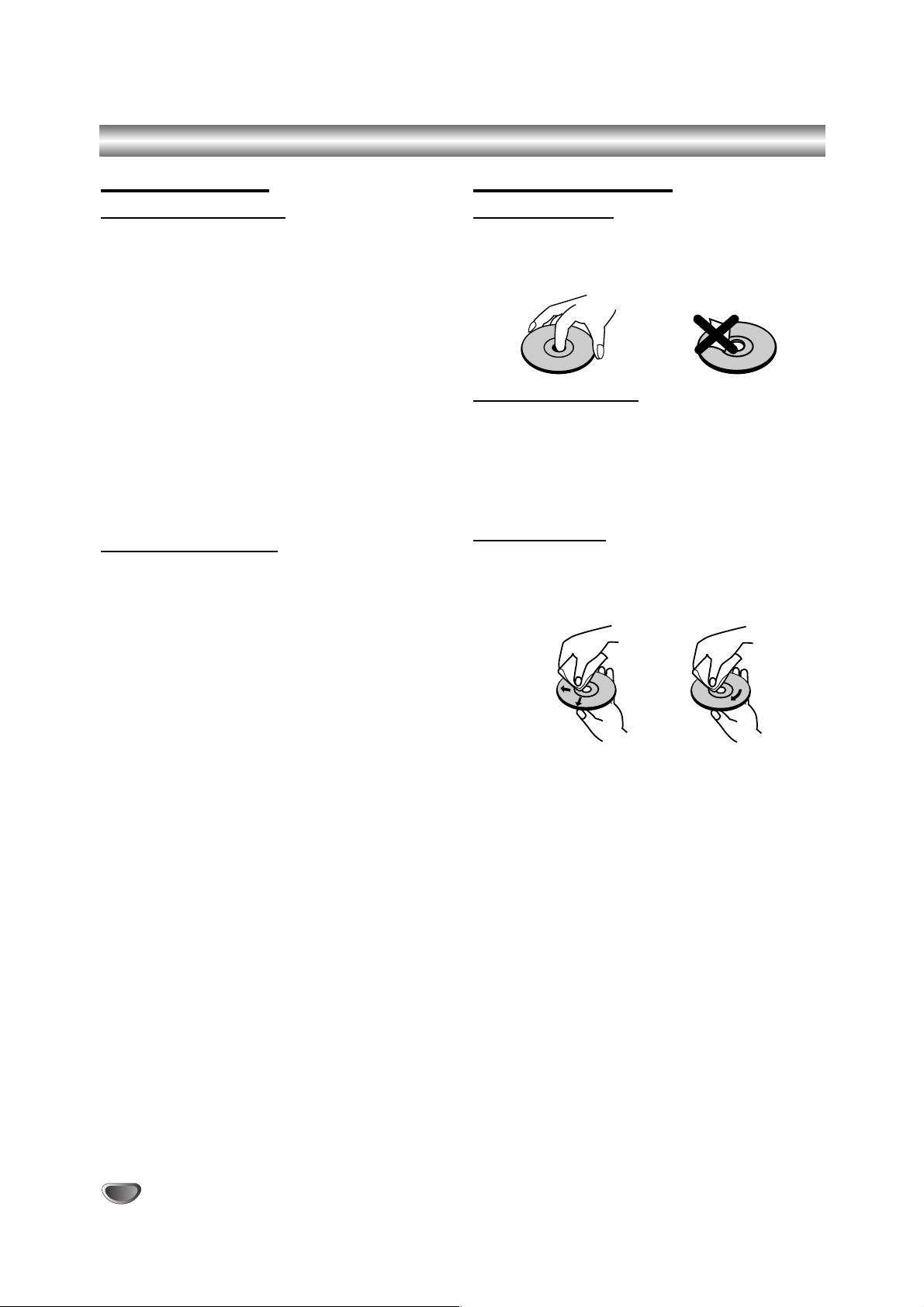
10
Wstęp (ciąg dalszy)
Środki ostrożności
Przenoszenie urządzenia
Podczas transportu urządzenia
Oryginalne opakowanie do transportu i materiały
pakunkowe są ergonomiczne. Dla zapewnienia maksymalnego zabezpieczenia, zapakuj ponownie urządzenie
tak, jak było ono zapakowane fabrycznie.
Podczas ustawiania urządzenia
Obraz i dźwięk znajdujących się w pobliżu nagrywarki
odbiorników TV, magnetowidów czy odbiorników
radiowych może zostać zakłócony podczas odtwarzania. W takim przypadku ustaw urządzenie z dala od
odbiorników TV, magnetowidów czy odbiorników
radiowych, lub wyłącz urządzenie po wyjęciu płyty.
Aby utrzymać urządzenie w czystości
Nie używaj lotnych cieczy, takich jak środki owadobójcze,
w pobliżu urządzenia. nie pozostawiaj na dłuższy czas w
kontakcie z urządzeniem produktów z gumy lub plastiku.
Pozostawiają one ślady na urządzeniu.
Czyszczenie urządzenia
Do czyszczenia obudowy
Używaj miękkiej, suchej tkaniny. Jeśli powierzchnie są
bardzo zabrudzone, użyj miękkiej szmatki lekko zwilżonej
w roztworze łagodnego detergentu. Nie używaj mocnych
rozpuszczalników, takich jak alkohol, benzyna lub
rozcieńczalnik, gdyż mogą one uszkodzić powierzchnię
urządzenia.
Uzyskiwanie czystego obrazu
Odtwarzacz DVD jest zaawansowanym technologicznie,
precyzyjnym urządzeniem. Jeśli soczewka głowicy
optycznej i elementy napędu płyty będą brudne lub
zużyte, może zmniejszyć się jakość obrazu. Regularne
sprawdzanie i konserwacja zalecane są co 1000 godzin
użytkowania. (Zależy to od środowiska, w jakim pracuje
urządzenie.) W celu uzyskania szczegółowych informacji
prosimy skontaktować się z najbliższym sprzedawcą.
Uwagi dotyczące płyt
Przenoszenie płyt
Nie dotykaj strony płyty zawierającej zapis. Trzymaj
płytę za brzegi tak, aby nie zostawić odcisków palców
na powierzchni. Nigdy nie przyklejaj kawałków papieru
lub taśmy na płycie.
Przechowywanie płyt
Po odtworzeniu płytę przechowuj w jej pudełku.
Nie wystawiaj płyt na bezpośrednie działanie światła
słonecznego lub źródeł ciepła, nie zostawiaj ich w
zaparkowanym na słońcu samochodzie, gdyż w jego
wnętrzu temperatura może znacząco wzrosnąć.
Czyszczenie płyt
Odciski palców i kurz znajdujący się na płycie mogą
spowodować słabą jakość obrazu i zakłócenia
dźwięku. Przed odtwarzaniem wyczyść płytę miękką
szmatką. Wycieraj płytę od środka na zewnątrz.
Nie używaj silnych rozpuszczalników takich jak alkohol,
benzyna, rozcieńczalnik, dostępnych środków czystości
ani też płynów antystatycznych przeznaczonych do
starszych płyt winylowych.
NIETAK
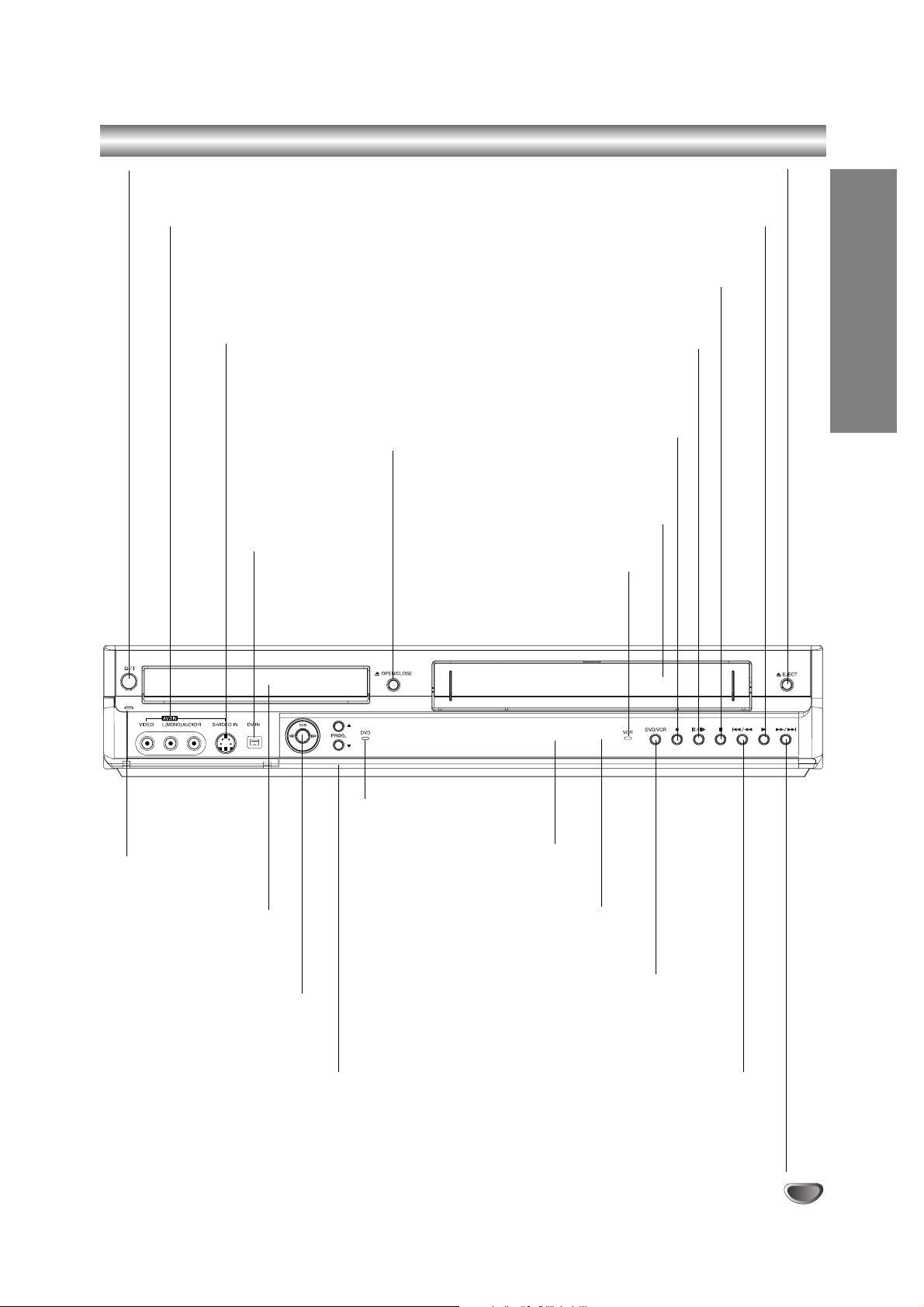
WSTĘP
11
Panel przedni
M/>
Naciśnij i przytrzymaj przez dwie sekundy, aby przewijać do
tyłu z podglądem podczas odtwarzania.
Przewijanie do przodu z podglądem.
Przewijanie do przodu.
PAUSE/STEP (X/C)
Chwilowa zatrzymanie odtwarzania
lub nagrywania, naciskaj kilka razy dla
odtwarzania klatka po klatce.
Szufladka na płytę
Tutaj włóż płytę.
POWER
Włącza lub wyłącza nagrywarkę.
Wskaźnik zasilania
Świeci się na czerwono, gdy system jest
w trybie gotowości.
REC (z)
Rozpoczyna nagrywanie.
Naciśnij wielokrotnie, aby ustawić
czas nagrywania.
Czujnik zdalnego sterowania
Skieruj na ten punkt pilot zdalnego
sterowania odtwarzacza.
PROG. (v / V)
Służy do przeglądania (w górę lub w
dół) zapamiętanych kanałów.
STOP (x)
Zatrzymuje odtwarzanie i nagrywanie.
./ m
Naciśnij i przytrzymaj przez dwie sekundy, aby przewijać do
przodu z podglądem podczas odtwarzania.
Do podglądania taśmy przy szybkim przewijaniu do tyłu.
Do przewijania taśmy w tył.
PLAY (N)
Służy do odtwarzania płyty.
OPEN/CLOSE (Z)
Otwiera lub zamyka
szufladkę na płytę.
WEJŚCIE 3 (VIDEO IN/AUDIO IN (Lewe/Prawe))
Podłącz sygnał audio/video zewnętrznego źród
ła (sprzęt audio, telewizor/monitor, magnetowid,
kamera, itp.).
WEJŚCIE 3 (S-VIDEO IN)
Podłącz sygnał S-Video z
zewnętrznego źródła (telewizor/
monitor, magnetowid, kamera,
itp.).
WEJŚCIE DV
Podłącz sygnał
cyfrowy z kamery
cyfrowej.
EJECT (Z)
Wysuwanie kasety z magnetowidu.
DUB
Naciśnij aby skopiować
DVD na kasetę (lub kasetę
na DVD).
DVD/VCR
Przełącznik pomiędzy DVD i
magnetowidem VCR.
Komora kasety (magnetowid)
Tutaj wkładaj kasetę wideo.
Szufladka na płytę
Tutaj włóż płytę.
Wskaźnik DVD
Wskaźnik magnetowidu
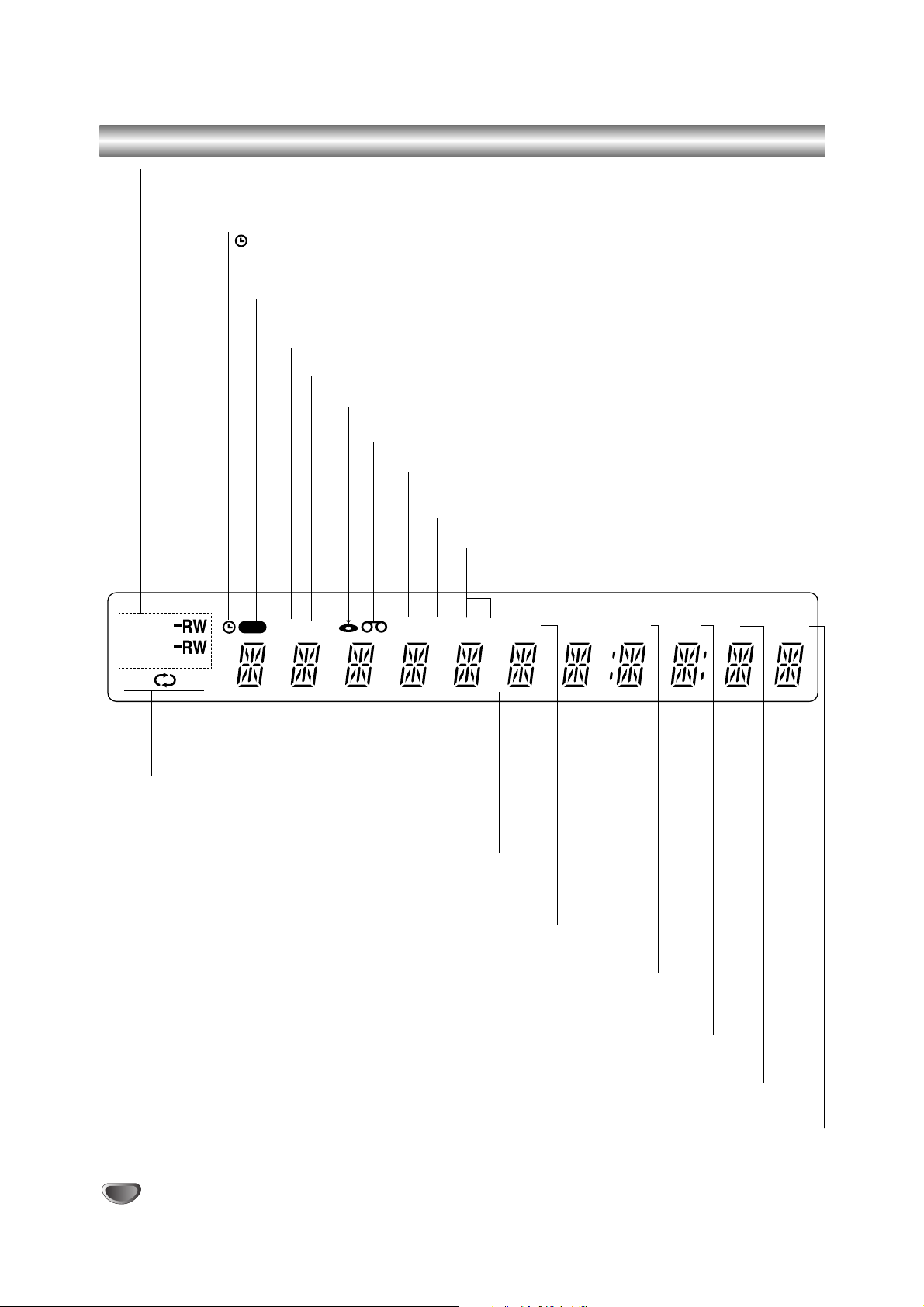
12
Wyświetlacz
DVD
PRG TTL VR TRKCHP DUB
Hi-Fi ST
BIL
SVCD
AB
REC
TV
NICAM
ST Wskazuje, że odbierany jest pro-
gram z dźwiękiem stereofonicznym
Wskaźniki typu płyty
Wskazuje typ płyty włożonej do urządzenia.
Hi-Fi oznacza, że nagrywarka odtwarza kasetę Hi-Fi.
DUB oznacza, że jest w trakcie kopiowanie DVD na kasetę
(lub kasety na DVD).
BIL Wskazuje, że odbierany jest program DWUJĘZYCZNY.
Wskaźniki numeryczne
Pokazują zegar, całkowity czas nagrania, odtworzony czas
nagrania, numer tytułu, numer rozdziału/ ścieżki, kanał, itp.
REPEAT Wskazuje na tryb powtarzania.
REC Urządzenie jest w
trakcie nagrywania.
Wskazuje, że urządzenie realizuje
zaprogramowane nagrywanie, albo że
zostało zaprogramowane nagrywanie.
PRG Funkcja programowania włączona.
TTL Wskazuje aktualny numer tytułu
Do kieszeni DVD jest włożona pły
Do magnetowidu włożona jest kaseta VHS.
Oznacza, że do DVD włożona została płyta DVD-RW
(tylko tryb VR).
TV Wskazuje, że nagrywarka jest w trybie tunera TV.
CHP/TRK Wskazuje aktualny numer rozdziału lub
numer ścieżki.
NICAM Pojawia się podczas odbioru transmisji NICAM.
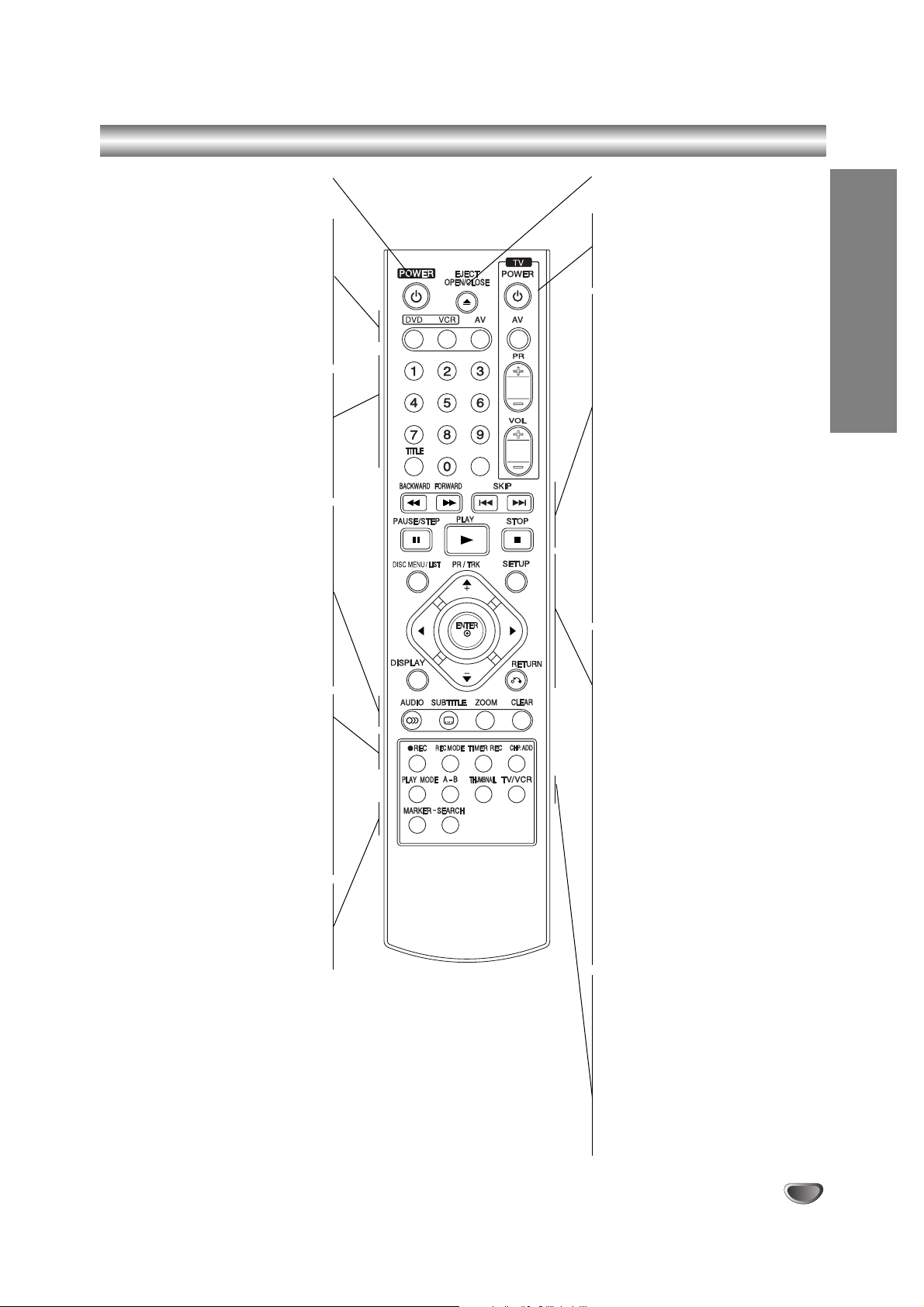
13
WSTĘP
Pilot zdalnego sterowania - Informacje ogólne
POWER (ZASILANIE)
Do włączania (ON) i wyłączania
(OFF) nagrywarki DVD.
DVD
Przełączanie trybu urządzania na DVD.
VCR
Przełączanie trybu urządzania na mag-
netowid.
AV
Służy do zmiany wejścia, do którego
podłączone jest źródło nagrywanego
sygnału (Tuner, AV1-3, lub DV IN).
0-9 przyciski numeryczne
Do wyboru ponumerowanych pozycji z menu.
TITLE (TYTUŁ)
Wyświetla menu tytułu płyty, jeśli jest
dostępne.
DUBBING
oznacza, że jest w trakcie kopiowanie
DVD na kasetę (lub kasety na DVD).
AUDIO
Wybór języka ścieżki dźwiękowej (DVD)
lub kanału audio (CD).
SUBTITLE (NAPISY)
Wybór języka napisów.
ZOOM (POWIĘKSZENIE)
Powiększa obraz DVD video.
CLEAR (WYCZYŚĆ)
- Usuwa numer ścieżki z zapro-
gramowanej listy lub znacznik z menu
przeszukiwania według znaczników.
-
kasowanie stanu licznika kasety
REC (z)
Rozpoczyna nagrywanie. Naciskaj
wielokrotnie, aby ustawić czas nagrywania.
REC MODE
Wybiera tryb zapisu: XP, SP, LP, lub EP.
TIMER REC
Wyświetla menu nagrywania
programowanego czasowo.
CHP. ADD
Umieszcza znacznik rozdziału podczas
odtwarzania/ nagrywania płyty DVD-
RW w trybie VR (i DVD+RW/+R).
MARKER (ZNACZNIK)
Zaznacza dowolne miejsce podczas odt-
warzania.
SEARCH (PRZESZUKIWANIE)
Wyświetla menu przeszukiwania
według znaczników
EJECT, OPEN/CLOSE
- Otwiera lub zamyka szufladkę.
- Wysuwanie kasety z magnetowidu.
Przyciski obsługi telewizor
(strona 63)
POWER: Do włączania i wyłączania telewizora
AV: Do wyboru źródła sygnału telewizora.
PR +/–:
Do wyboru kanałów telewizora.
VOL +/–:
Do regulacji głośności telewizor
przewijanie do tyłu / do przodu
(m/M)
- DVD: przeszukiwanie do tyłu lub do
przodu.
- Magnetowid: Przewija taśmę do tyłu
w trybie STOP, umożliwia szybkie
wyszukiwanie obrazu do tyłu; Przewija
taśmę do przodu w trybie STOP,
umożliwia szybkie wyszukiwanie obrazu
do przodu.
SKIP (. / >)
Przejdź do następnego rozdziału lub
ścieżki. Powrót do początku bieżącego
rozdziału/ ścieżki lub przejście do
poprzedniego rozdziału/ ścieżki
PAUSE/STEP (X)
Chwilowa zatrzymanie odtwarzania lub
nagrywania, naciskaj kilka razy dla odtwarzania klatka po klatce.
N (PLAY)
Wciśnięcie tego przycisku powoduje
rozpoczęcie odtwarzania zawartości płyty.
STOP (x)
Wciśnięcie tego przycisku powoduje
zatrzymanie odtwarzania.
DISC MENU / LIST
Pozwala na dostęp do menu DVD, listy
tytułów lub listy odtwarzania .
b / B / v / V (w lewo/w prawo/w
górę/w dół)
Selects an option in the menu.
PR/TRK(+/-)
-
Służy do przeglądania (w górę lub w
dół) zapamiętanych kanałów.
- Dostrajanie ścieżki.
- Strojenie drgań obrazu w płaszczyźnie
pionowej w trybie stop-klatki.
ENTER
- Potwierdzenie wyboru w menu.
- Wyświetla informację podczas oglądania programu TV.
SETUP (USTAWIENIA)
Udostępnia lub usuwa menu ustawień.
DISPLAY (WYŚWIETLANIE)
Udostępnia wyświetlanie funkcji na ekranie.
RETURN (O)
- Usuwa menu.
-Wyświetla menu płyty video CD z
funkcją PBC.
PLAY MODE
Wejście do trybu odtwarzania.
(POWTARZANIE, LOSOWO).
A-B
Powtarzanie sekwencji.
THUMBNAIL (IKONA)
Do wyboru ikony bieżącego tytułu i
rozdziału na użytek menu Oryginału i
Listy odtwarzania.
TV/VCR
Do oglądania kanałów wybranych przez
tuner nagrywarki albo tuner telewizora.
DUBBING
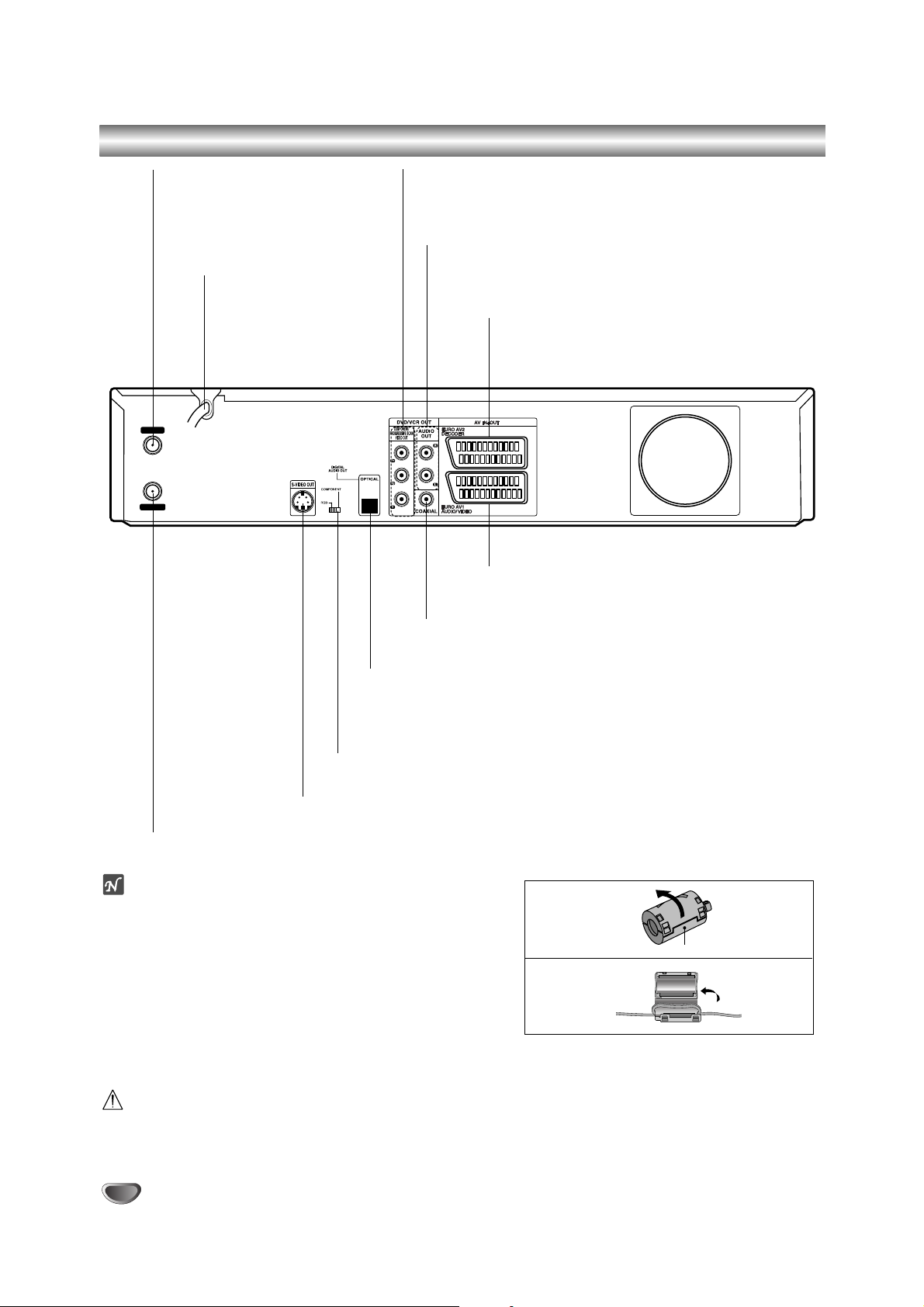
14
Panel tylny
Uwaga
Nie dotykaj szpilek wewnątrz gniazd znajdujących
się na tylnym panelu. Wyładowania elektrostatyczne
mogą trwale uszkodzić urządzenie.
Ważna uwaga
Filtr ferrytowy
Należy założyć litr ferrytowy na kabel zasilania
(podłączony do urządzenia).
Filtr ferrytowy może redukować zakłócenia.
1 Wciśnij blokadę [a] aby otworzyć filtr.
2 Zawiń dwa razy kabel zasilania na filtrze.
3 Zamknij filtr ferrytowy, aż do zatrzaśnięcia.
1
2
[a]
ANTENA
Do tego gniazda podłącz antenę.
KONCENTRYCZNE (Gniazdo wyjścia audio formatu
cyfrowego)
Podłącz do cyfrowego (gniazdo koncentryczne) sprzętu audio.
Przewód zasilający
prądem zmiennym
Podłącz do źródła prądu.
WYJŚCIE VIDEO S-VIDEO
Podłącz do wejścia S-Video w telewizorze.
OPTYCZNE (Gniazdo wyjścia audio formatu cyfrowego)
Podłącz do cyfrowego (gniazdo optyczne) sprzętu audio.
RF. OUT
Przekazuje sygnał antenowy do telewizora/ monitora
EURO AV 1 AUDIO/VIDEO
Podłącz do gniazda SCART w telewizorze.
WYJŚCIE AUDIO (Lewe/Prawe)
Do tego gniazda podłączyć można wzmacniacz, odbiornik lub
zestaw stereo.
WYJŚCIE COMPONENT/PROGRESSIVE SCAN VIDEO OUT
(Y Pb Pr)
Podłącz do telewizora poprzez wejścia Y Pb Pr.
EURO AV 2 DECODER
Podłączdo Odbiornika Satelitarnego lub do innego
magnetowidu.
Przełącznik sygnału wyjściowego VIDEO
Wybierz albo wyjście COMPONENT/PROGRESSIVE SCAN VIDEO OUT
albo sygnał RGB terminala EURO AV1 AUDIO/ VIDEO w zależności od
tego, jak podłączasz nagrywarkę do telewizora.
AERIAL
RF.OUT
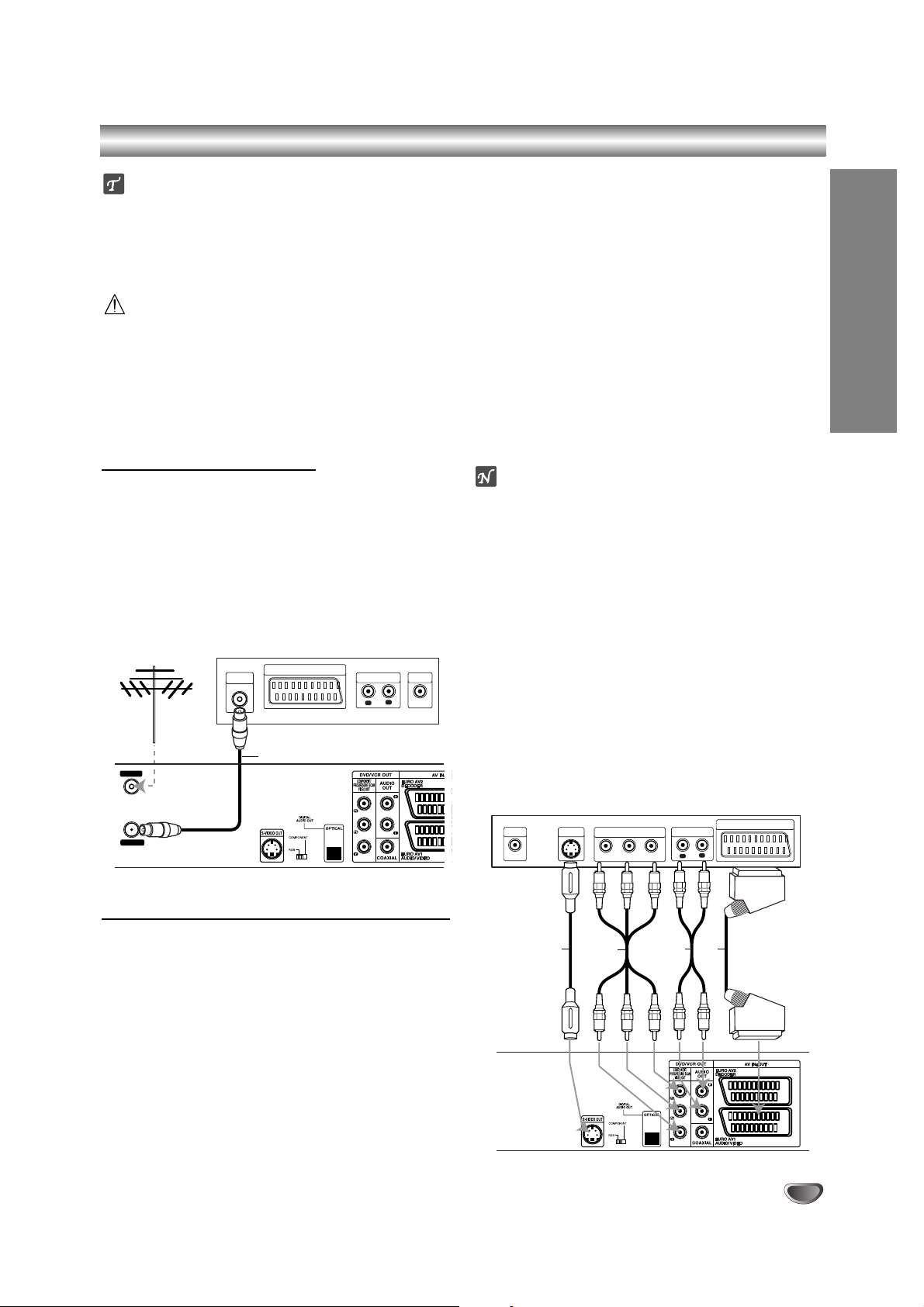
PODŁĄCZENIA NAGRYWARKI
15
Podłączenia
Wskazówki
W zależności od rodzaju Twojego telewizora i innych
urządzeń, które chcesz podłączyć, są różne sposoby podłączenia nagrywarki. Zastosuj tylko jedno
opisane poniżej podłączenie.
Jeśli to konieczne, sprawdź w instrukcji obsługi
Twojego telewizora, magnetowidu czy sprzętu stereo,
jakie podłączenie będzie najlepsze.
Uwaga
– Upewnij się , że nagrywarka podłączona jest
bezpośrednio do telewizora. Dostrój telewizor do
właściwego kanału wejścia video.
– Nie łącz gniazda wyjścia audio w nagrywarce z gni-
azdem wejścia fono (dek kasetowy z funkcją nagrywania) w Twoim systemie audio.
– Nie podłączaj nagrywarki poprzez magnetowid.
Obraz z DVD mógłby być zakłócony przez system
zabezpieczający przed kopiowaniem.
Podłączenie anteny
Wyjmij wtyczkę przewodu antenowego z telewizora i
włóż ją do gniazda antenowego znajdującego się z
tyłu nagrywarki. Podłącz jeden koniec przewodu
antenowego do gniazda TV w nagrywarce, a drugi
koniec do gniazda antenowego w telewizorze.
Podłączenie koncentryczne RF
Połącz gniazdo wyjściowe RF. OUT nagrywarki z
antenowym gniazdem wejściowym telewizora za
pomocą dostarczonego kabla koncentrycznego
75-omów (R). Gniazdo wyjściowe RF. OUT przekazuje
sygnał z gniazda antenowego.
Podłączenie do Twojego telewizora
Wykonaj jedno z poniższych połączeń, w zależności
od możliwości Twojego sprzętu.
Jeśli wykorzystujesz wyjście COMPONENT/PROGRESSIVE SCAN VIDEO OUT, ustaw przełącznik
sygnału wyjściowego video na COMPONENT.
Jeśli używasz gniazda wyjściowego SCART, ustaw
przełącznik sygnału wyjściowego video na RGB.
Podłączenie SCART
Podłącz gniazdo wyjściowe scart EURO AV1 AUDIO/
VIDEO w nagrywarce do odpowiedniego gniazda
wejściowego w telewizorze za pomocą przewodu scart (T).
Podłączenie S-Video
Połącz gniazdo wyjściowe S-VIDEO w nagrywarce
DVD z gniazdem wejściowym S-VIDEO w telewizorze
używając kabla S-Video (S).
Podłączenie Component Video
Połącz gniazdo wyjściowe COMPONENT w nagrywarce DVD z odpowiednim gniazdem wejściowym
telewizora za pomocą przewodu Y Pb Pr (C).
Podłączenie Wybierania Kolejnoliniowego
(ColorStream®Pro)
Jeżeli twój telewizor jest wysokiej rozdzielczości lub
"digital ready", możesz skorzystać z lepszego wyjścia
nagrywarki ze skanowaniem progresywnym o większej
rozdzielczości. W wypadku, gdy telewizor nie jest kompatybilny z formatem progresywnego skanowania,
obraz będzie poszarpany, jeżeli spróbujesz uruchomić
skanowanie progresywne.
Połącz gniazdo wyjściowe COMPONENT w nagrywarce DVD z odpowiednim gniazdem wejściowym
telewizora za pomocą przewodu Y Pb Pr (C).
Uwagi
– Ustaw tryb wybierania kolejnoliniowego na "On"
(Włącz) w menu ustawień sygnału kolejnoliniowego, patrz strona 23.
– Ustaw tryb wybierania kolejnoliniowego na "Off"
(Wyłącz) wyjmując płyty z urządzenia i zamykając
szufladkę na płyty. Następnie naciśnij przycisk STOP
i przytrzymaj go wciśniętym przez 5 sekund.
–Wybieranie kolejnoliniowe nie działa w przypadku
podłączenia analogowego wyjścia wideo lub SVIDEO.
Podłączenie audio (Lewe/ Prawe)
Połącz lewe i prawe gniazdo wyjścia AUDIO w nagrywarce z lewym i prawym gniazdem wejścia w telewizorze używając kabla audio (A). Nie podłączaj gniazda
wyjścia audio w nagrywarce DVD z gniazdem wejścia
fono (dek kasetowy z funkcją nagrywania) w Twoim systemie audio.
Tył telewizora
Tył telewizora
Tył nagrywarki
Tył nagrywarki
Antena
Aerial
AERIAL
ANTENNA
INPUT
Rear of TV
SCART INPUT
R
AUDIO INPUT
VIDEO
INPUT
R
L
RF.OUT
Rear of Recorder
Rear of TV
VIDEO
INPUT
S-VIDEO
INPUT
S A T
COMPONENT VIDEO/
PROGRESSIVE SCAN INPUT
Y
Pb
C
AUDIO INPUT
Pr
L
SCART INPUT
R
Rear of Recorder
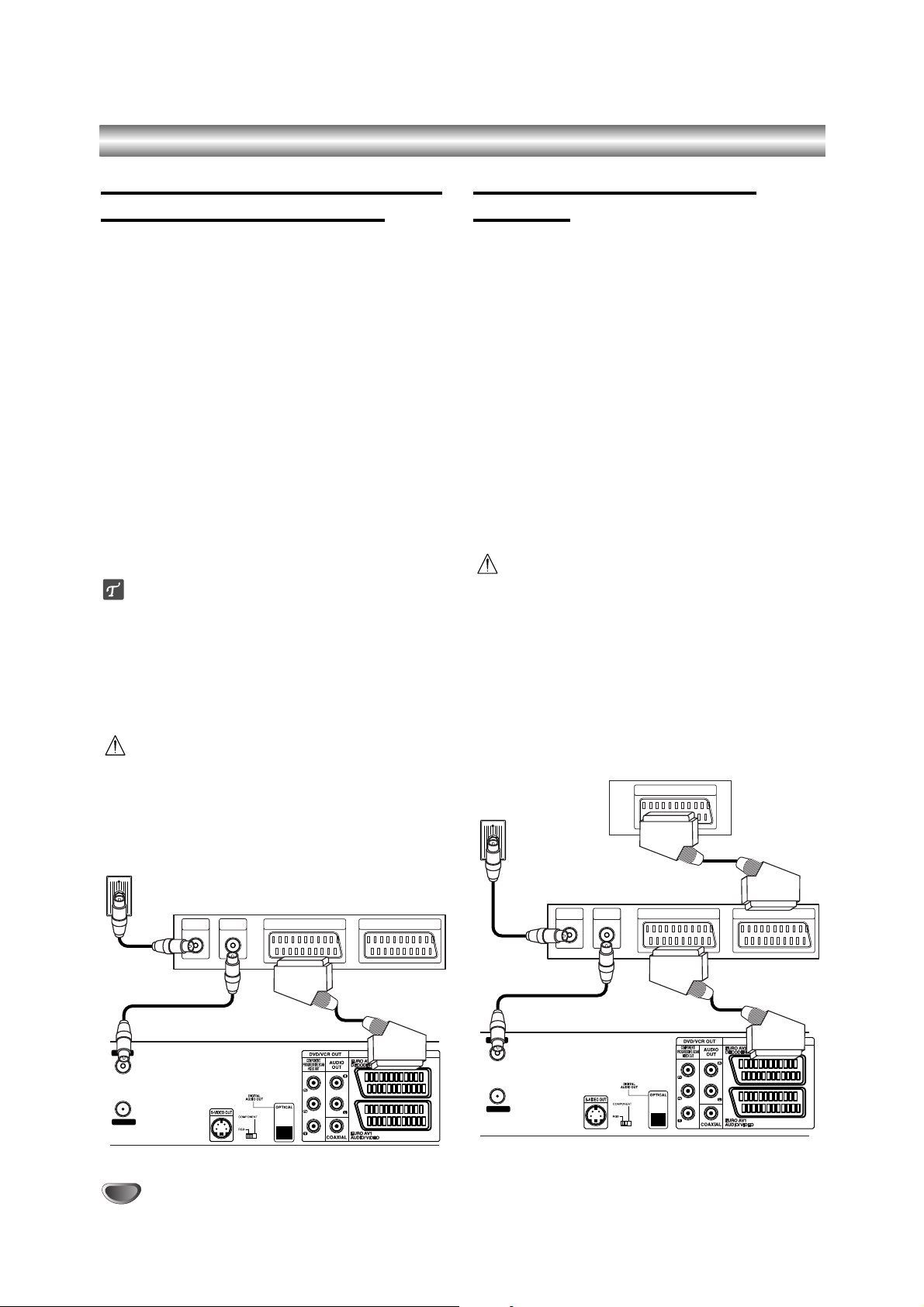
16
Podłączenie do telewizji kablowej
bądź do tunera satelitarnego
Jeśli posiadasz odbiornik telewizji kablowej lub
satelitarnej z wbudowanym dekoderem, podłącz go do
nagrywarki i do telewizora jak pokazano na tej stronie.
Jeśli korzystasz z oddzielnego dekodera do telewizji
kablowej/ satelitarnej, wykonaj ustawienia zgodnie z
instrukcjami umieszczonymi po prawej stronie.
Korzystając z ustawień opisanych na tej stronie możesz:
• Nagrywać każdy kanał poprzez wybranie go za
pomocą tunera telewizji kablowej/ satelitarnej.
11
Podłącz przewody RF jak pokazano. Pozwoli Ci to
na oglądanie i nagrywanie kanałów TV.
22
Za pomocą kabla SCART połącz gniazdo EURO
AV1 AUDIO/VIDEO z gniazdem SCART AV w
telewizorze. Pozwoli Ci to na oglądanie płyt.
33
Za pomocą kabla SCART połącz gniazdo EURO
AV2 DECODER z gniazdem SCART AV tunera
telewizji satelitarnej/ kablowej. Pozwoli Ci to na
nagrywanie zakodowanych kanałów TV.
Wskazówka
Ta nagrywarka wyposażona jest w funkcję jednoczesnego nagrywania i oglądania różnych programów. Ta
funkcja pozwala na nagrywanie programu TV z wbudowanego w nagrywarce tunera TV, przy jednoczesnym
oglądaniu programu satelitarnego lub kablowego.
Naciśnij przycisk TV/VCR, aby wybrać tryb TV podczas
nagrywania. Pojawi się wskaźnik TV.
Uwaga:
Nie podłączaj tej nagrywarki ‘poprzez’ magnetowid,
tuner satelitarny czy kablowy. Zawsze podłączaj każdy
element bezpośrednio do telewizora bądź odbiornika AV.
Podłączenie zewnętrznego
dekodera
Jeśli posiadasz zewnętrzny dekoder przeznaczony do
telewizji satelitarnej lub kablowej, zastosuj ustawienia
opisane na tej stronie.
11
Podłącz przewód z wyjścia antena/telewizja
kablowa do wejścia antenowego w tunerze telewizji
kablowej/ satelitarnej.
22
Za pomocą przewodu SCART podłącz dekoder do
tunera telewizji kablowej/ satelitarnej.
Bardziej szczegółowe informacje znajdziesz w
instrukcji obsługi dekodera.
33
Za pomocą kabla SCART połącz gniazdo EURO
AV2 DECODER z gniazdem SCART AV tunera
telewizji satelitarnej/ kablowej.
44
Za pomocą kabla SCART połącz gniazdo EURO
AV1 AUDIO/VIDEO z gniazdem SCART AV w
telewizorze.
Uwaga:
Nie podłączaj dekodera bezpośrednio do nagrywarki.
Informacje z dekodera (na przykład odnoszące się
do opłat za programy TV) mogą być wyświetlane
tylko wówczas, gdy nagrywarka jest wyłączona (w
trybie czuwania).
Aby nagrywanie programowane czasowo działało
prawidłowo, tuner telewizji satelitarnej/ kablowej
musi być włączony także podczas nagrywania.
Podłączenia (ciąg dalszy)
Tył nagrywarki
Tył nagrywarki
Antena/Telewizja
kablowa
Tuner telewizji kablowej lub satelitarnej
Tuner telewizji kablowej
lub satelitarnej
Dekoder
Antena
/Telewizja
kablowa
Aerial/Cable TV
Wall Jack
Cable Box or Satellite Receiver
AERIAL
AERIAL
RF.OUT
INPUT
AERIAL
OUTPUT
SCART AV1 SCART AV2
Rear of Recorder
Aerial/
Cable TV
Wall Jack
AERIAL
RF.OUT
Decoder
Cable Box or
Satellite Receiver
AERIAL
AERIAL
INPUT
OUTPUT
SCART AV
SCART AV1 SCART AV2
Rear of Recorder

Podłączenia (ciąg dalszy)
Podłączenie do wzmacniacza
Podłączenie do analogowego,
dwukanałowego wzmacniacza stereo lub do
wzmacniacza wyposażonego w system Dolby
Pro Logic ll/ Pro Logic
Połącz lewe i prawe gniazdo wyjścia AUDIO w nagrywarce z lewym i prawym gniazdem wejścia we wzmacniaczu, odbiorniku lub systemie stereo, używając kabla
audio (A).
Podłączenie do wzmacniacza wyposażonego w
dwukanałowy cyfrowy system stereo (PCM) lub
do odbiornika audio/ video wyposażonego w
wielokanałowy dekoder (Dolby Digital™, MPEG
2, lub DTS)
11
Połącz jedno z gniazd wyjściowych audio formatu
cyfrowego (OPTICAL O lub COAXIAL X) w jnagrywarce DVD z odpowiednim gniazdem Twojego wzmacniacza. Użyj dodatkowego kabla audio formatu
cyfrowego (optyczny O lub koncentryczny X).
22
Będzie trzeba aktywować cyfrowe gniazdo
wyjściowe nagrywarki. (Patrz “Dźwięk”, strona 24).
Cyfrowy dźwięk wielokanałowy
Cyfrowe połączenie wielokanałowe zapewnia
najwyższą jakość dźwięku. Będziesz do tego potrzebował wielokanałowego odbiornika audio / video,
który obsługuje jeden lub więcej formatów audio
obsługiwanych przez Twoją nagrywarkę DVD, takich
jak MPEG 2, Dolby Digital i DTS. Sprawdź instrukcję
obsługi odbiornika i oznaczenia graficzne znajdujące
się na jego przodzie.
Uwaga:
W związku z umową licencyjną DTS, cyfrowy sygnał
wyjściowy będzie przekazywany przez cyfrowe gniazdo
wyjściowe DTS digital out po wybraniu opcji przekazywania dźwięku DTS (DTS audio stream).
Uwagi
–
Jeśli format audio wyjścia cyfrowego nie jest zgodny z
możliwościami odbiornika, odbiornik będzie wydawał
mocny, zniekształcony dźwięk lub nie wyda żadnego
dźwięku.
–
Sześciokanałowy cyfrowy dźwięk z efektem otaczania
może być uzyskany przez połączenie cyfrowe tylko jeśli
Twój odbiornik jest wyposażony w cyfrowy,
wielokanałowy dekoder.
–
Aby wyświetlić na ekranie telewizora format audio
bieżącego DVD, naciśnij przycisk AUDIO.
–
Ta nagrywarka nie realizuje funkcji wewnętrznego
(dwukanałowego) dekodowania ścieżki dźwiękowej w
systemie DTS. Aby korzystać z wielokanałowego efektu
otaczania w systemie DTS, musisz podłączyć nagrywarkę do odbiornika kompatybilnego z systemem DTS
poprzez jedno z cyfrowych wyjść dźwięku tej nagrywarki.
PODŁĄCZENIA NAGRYWARKI
17
Tył nagrywarki
Gniazdo ścienne
O
OPTICAL
DIGITAL INPUT
Amplifier (Receiver)
X
COAXIAL
Rear of Recorder
A
R
L
AUDIO INPUTDIGITAL INPUT
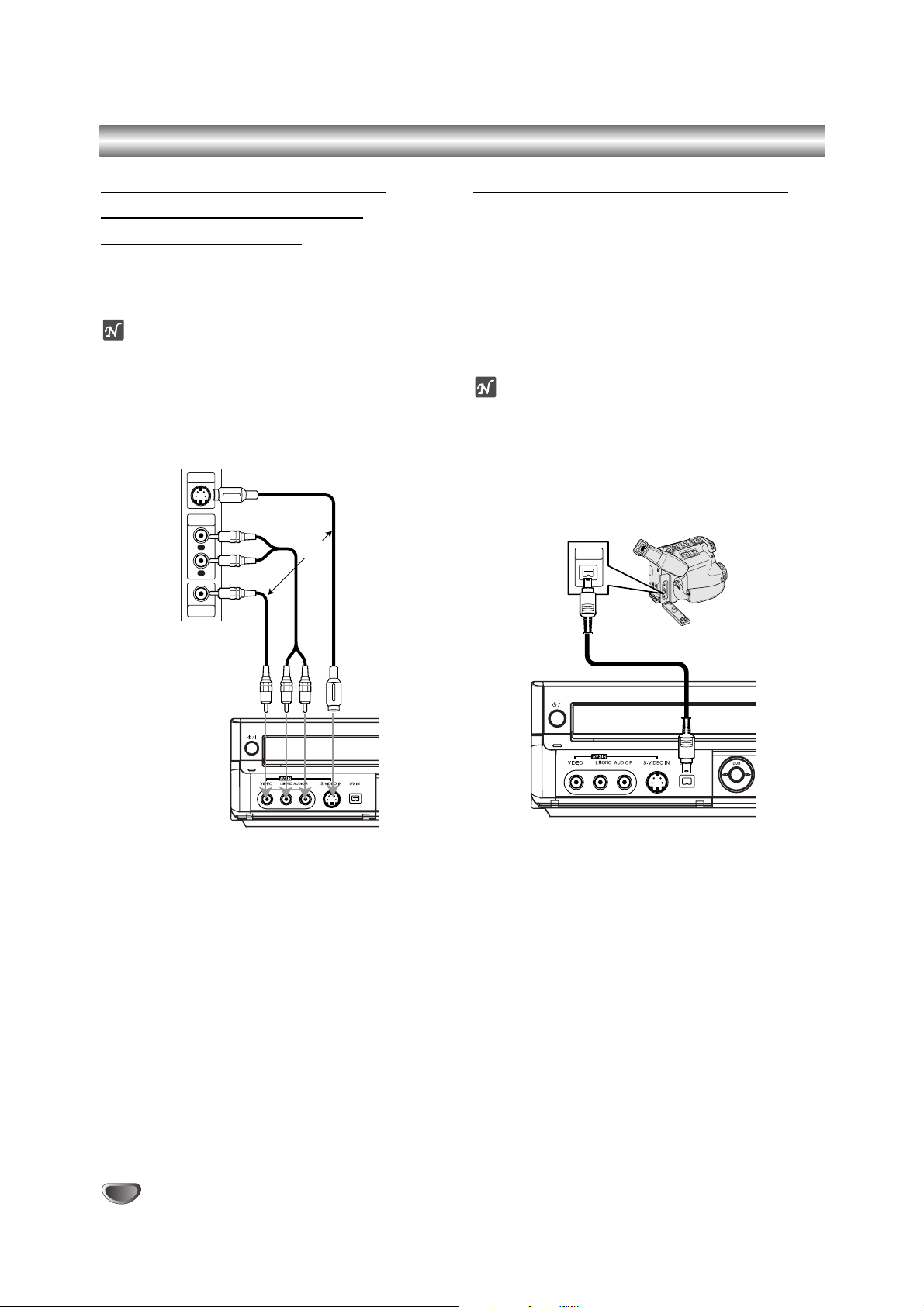
18
Podłączenia (ciąg dalszy)
Podłączenia dodatkowego
sprzętu Audio/Video (A/V)
do nagrywarki DVD
Połącz gniazda wejściowe (AV3) nagrywarki z gniazdami wyjściowymi audio/video elementu dodatkowego
za pomocą przewodów audio/video.
Uwaga
Jeśli wykorzystujesz gniazdo S-VIDEO IN na panelu
przednim, sygnał z gniazda VIDEO IN na panelu
przednim nie jest emitowany.
Podłączenie kamery cyfrowej
Przy użyciu gniazda DV IN na panelu przednim możliwe
jest podłączenie kamery cyfrowej, magnetowidu
cyfrowego lub nagrywarki DVD-R/RW i cyfrowe
przenoszenie taśm z zapisem cyfrowym lub płyt DVDR/RW na nośnik DVD-R/RW.
Za pomocą przewodu DV (nie dostarczonego) połącz
cyfrowe wejście/ wyjście kamery cyfrowej/ magnetowidu cyfrowego z gniazdem wejściowym DV IN
nagrywarki.
Uwaga
To gniazdo służy wyłącznie do podłączania
urządzeń video pracujących w formacie cyfrowym.
Nie jest ono kompatybilne z cyfrowymi tunerami
satelitarnymi i magnetowidami D-VHS.video decks.
Przód nagrywarki
Kamera cyfrowa
Przód nagrywarki
Panel gniazd urządzeń zewnętrznych
(magnetowid, kamera, itp.)
LUB
S-VIDEO
OUTPUT
AUDIO
OUTPUT
VIDEO
OUTPUT
R
L
OR
DV Digital Camcorder
DV
IN/OUT
)
(
Front of
)
(
Front of Recorder
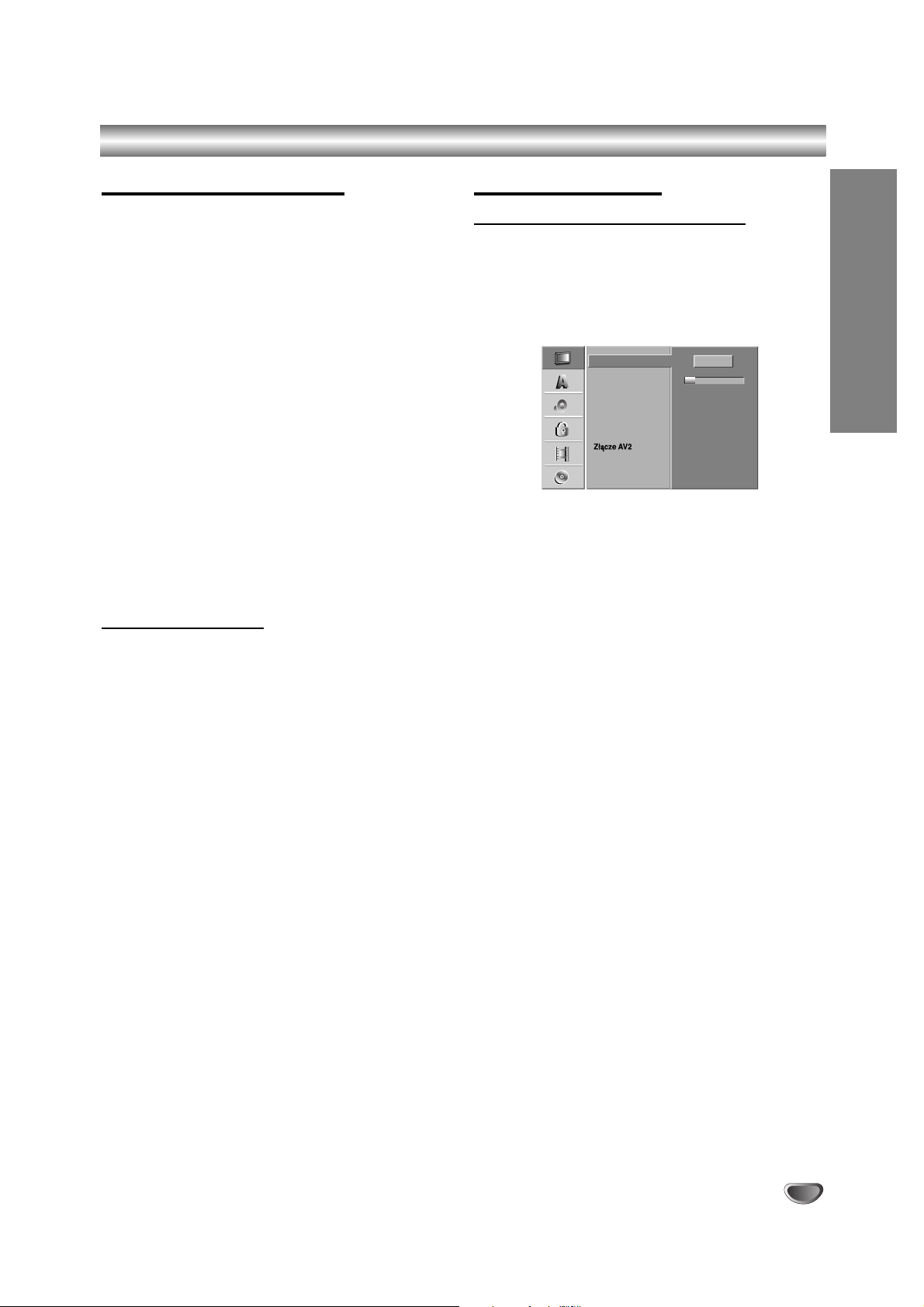
PODŁĄCZENIA NAGRYWARKI
19
Przed rozpoczęciem użytkowania
Ustawienia początkowe
W tym systemie menu jest kilka sposobów na dostosowanie ustawień fabrycznych do własnych potrzeb.
Większość z menu składa się z trzech poziomów, na
których można zmieniać ustawienia, ale w niektórych
przypadkach trzeba wejść głębiej, ze względu na
różnorodność ustawień. Po naciśnięciu przycisku
SETUP, na ekranie telewizora pojawi się tylko pierwszy i
drugi poziom systemu menu. Poziom trzeci zostanie
wyświetlony po naciśnięciu przycisku “B” . Dla
ułatwienia poruszania się po poziomach menu po
prawej stronie etykiety menu będzie widoczny znak “B” ,
aby ułatwić Ci przejście na kolejny poziom
Aby przywołać menu i opuścić je:
Naciśnij przycisk SETUP, aby przywołać menu.
Powtórne naciśnięcie przycisku SETUP spowoduje
powrót do ekranu początkowego.
Aby przejść do kolejnego poziomu:
Naciśnij przycisk B na pilocie zdalnego sterowania.
Aby cofnąć się do poprzedniego poziomu:
Naciśnij przycisk b na pilocie zdalnego sterowania.
Czynności ogólne
11
Naciśnij przycisk SETUP.
Pojawi się menu ustawień.
22
Korzystając z przycisków v / V wybierz żądaną
opcję.
33
Gdy wybierzesz żądaną pozycję, naciśnij
przycisk B, aby przejść do drugiego poziomu.
44
Korzystając z przycisków v / V wybierz drugą
żądaną opcję.
55
Naciśnij przycisk B, aby przejść do trzeciego
poziomu.
66
Używając przycisków v / V wybierz żądane
ustawienie, a następnie naciśnij przycisk
ENTER, aby potwierdzić wybór.
Niektóre pozycje wymagają dodatkowych kroków.
77
Naciśnij przycisk SETUP, aby opuścić menu
ustawień.
Informacje ogólne
Automatyczne programowanie
Ta nagrywarka DVD wyposażona jest w tuner z syntezą
częstotliwości, zdolny do odbioru do 99 kanałów
telewizyjnych.
Przygotowanie:
Podłącz nagrywarkę do żądanego typu anteny, jak
pokazano w Podłączaniu anteny na stronie 15.
11
Naciśnij przycisk SETUP
Pojawi się menu ustawień.
22
Korzystając z przycisków v / V wybierz opcję
General (Ogólne).
33
Gdy wybierzesz opcję Ogólne, naciśnij przycisk
B, aby przejść do drugiego poziomu.
44
Korzystając z przycisków v / V wybierz opcję
Auto Programming (Automatyczne programowanie).
55
Naciśnij przycisk B, aby przejść do trzeciego
poziomu.
Podświetlony zostanie komunikat “Start”.
66
Naciśnij przycisk ENTER, aby rozpocząć
przeszukiwanie kanałów.
Tuner automatycznie znajdzie wszystkie dostępne w
danym obszarze kanały i zapisze je w pamięci.
Auto prog
Edycja programu
Ustawienie zegara
Format wyswietlania
Format odtwarzania
System odtwarzania
Skanowanie prog.
Ustawienia fabryczne
11%
Stop
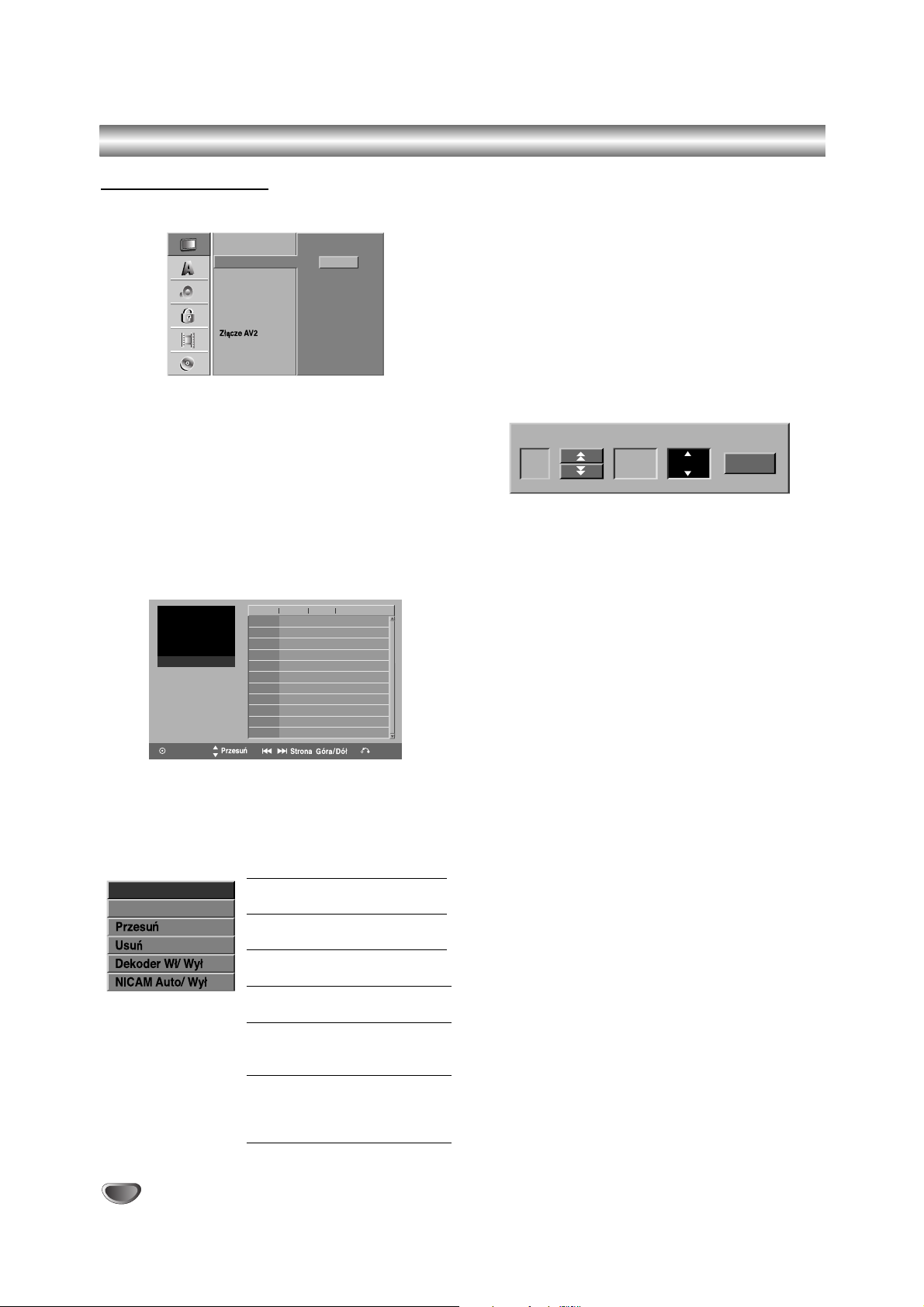
20
Przed rozpoczęciem użytkowania (ciąg dalszy)
Edycja programów
Możesz edytować kanały ręcznie (dodawać, usuwać,
nazywać, przemieszczać, itp.).
11
Naciśnij przycisk SETUP.
Pojawi się menu ustawień.
22
Korzystając z przycisków v / V wybierz opcję
General (Ogólne).
33
Gdy wybierzesz opcję Ogólne, naciśnij przycisk
B, aby przejść do drugiego poziomu.
44
Używając przycisków v / V wybierz opcję
Program Edit (Edycja programów), a następnie
naciśnij przycisk B, aby przejść do trzeciego
poziomu. Podświetlony jest komunikat “Edycja”.
55
Naciśnij przycisk ENTER.
Pojawi się menu listy programów.
66
Korzystając z przycisków v / V wybierz numer
programu, następnie naciśnij przycisk ENTER.
Opcje listy programów pojawią się po lewej stronie menu.
77
Korzystając z przycisków v / V wybierz opcję, a
następnie naciśnij przycisk ENTER, aby
potwierdzić wybór.
Program Edit (Edycja programu):
Do edycji wybranego programu.
Station Rename (Zmiana
nazwy): Do edycji nazwy stacji
Move (Przesuń): Zmienia miejsce
programu na liście programów.
Delete (Usuń): Usuwa program
z listy programów.
Decoder On/Off (Dekoder Wł/
Wył): Włącza lub wyłącza
dekoder dla danego programu.
NICAM Auto/Off (NICAM Auto/
Wył): Ustawia funkcję NICAM na
tryb automatyczny lub wyłącza ją
dla danego programu.
88
Naciskaj przycisk RETURN (O), aby opuścić
menu listy programów.
Edycja programów
Możesz wykonać przeszukiwanie, wybieranie oraz zapamiętywanie kanałów TV ręcznie.
1. Za pomocą przycisków v / V wybierz program z
menu listy programów i naciśnij przycisk ENTER.
Opcje listy programów pojawią się po lewej stronie
menu listy programów.
2. Za pomocą przycisków v / V wybierz opcję ‘Program
Edit’ (Edycja programów) z listy opcji i naciśnij ENTER.
Pojawi się menu edycji programów.
3. Aby korzystać z menu edycji programów, zapoznaj
się z opisami zamieszczonymi poniżej.
b / B (w lewo/ w prawo): Przesuwają kursor do
poprzedniej lub następnej kolumny.
v / V (w górę/ w dół): Zmieniają ustawienia oraz
aktualną pozycję kursora.
PR: Pokazuje numer programu (tylko na wyświetlaczu)
Szukaj: Automatycznie poszukuje stacji. Za pomocą
przycisków b / B wybierz opcję Seek
(Przeszukiwanie), następnie naciśnij przycisk
v / V. Przeszukiwanie zostanie zatrzymane, gdy
nagrywarka DVD dostroi się do stacji.
Ch. (Kanał): Zmienia numer edytowanego kanału.
Za pomocą przycisków b / B wybierz opcję Kanał,
następnie naciśnij przycisk v / V.
MFT: Zmienia częstotliwość podczas strojenia precyzyjnego. Za pomocą przycisków b / B wybierz
opcję MFT, następnie naciśnij przycisk v / V
4. Wybierz OK, a następnie naciśnij przycisk ENTER,
aby potwierdzić ustawienie i powrócić do menu listy
programów.
Edycja
Auto prog
Edycja programu
Ustawienie zegara
Format wyswietlania
Format odtwarzania
System odtwarzania
Skanowanie prog.
Ustawienia fabryczne
Zaznacz
Zamknij
PR Ch. MFT Pozycja
PR-01
01 C 12
C 23
C 7
C 27
C 17
C 33
C 34
C 47
C 10
+10
0
0
-10
0
0
+20
0
-60
AAA
BBB
CCC
DDD
02
03
04
05
06
07
08
09
10
11
Edycja programu
Zmiana nazwy
PR Szukaj Ch. MFT
OK
C07
07
0
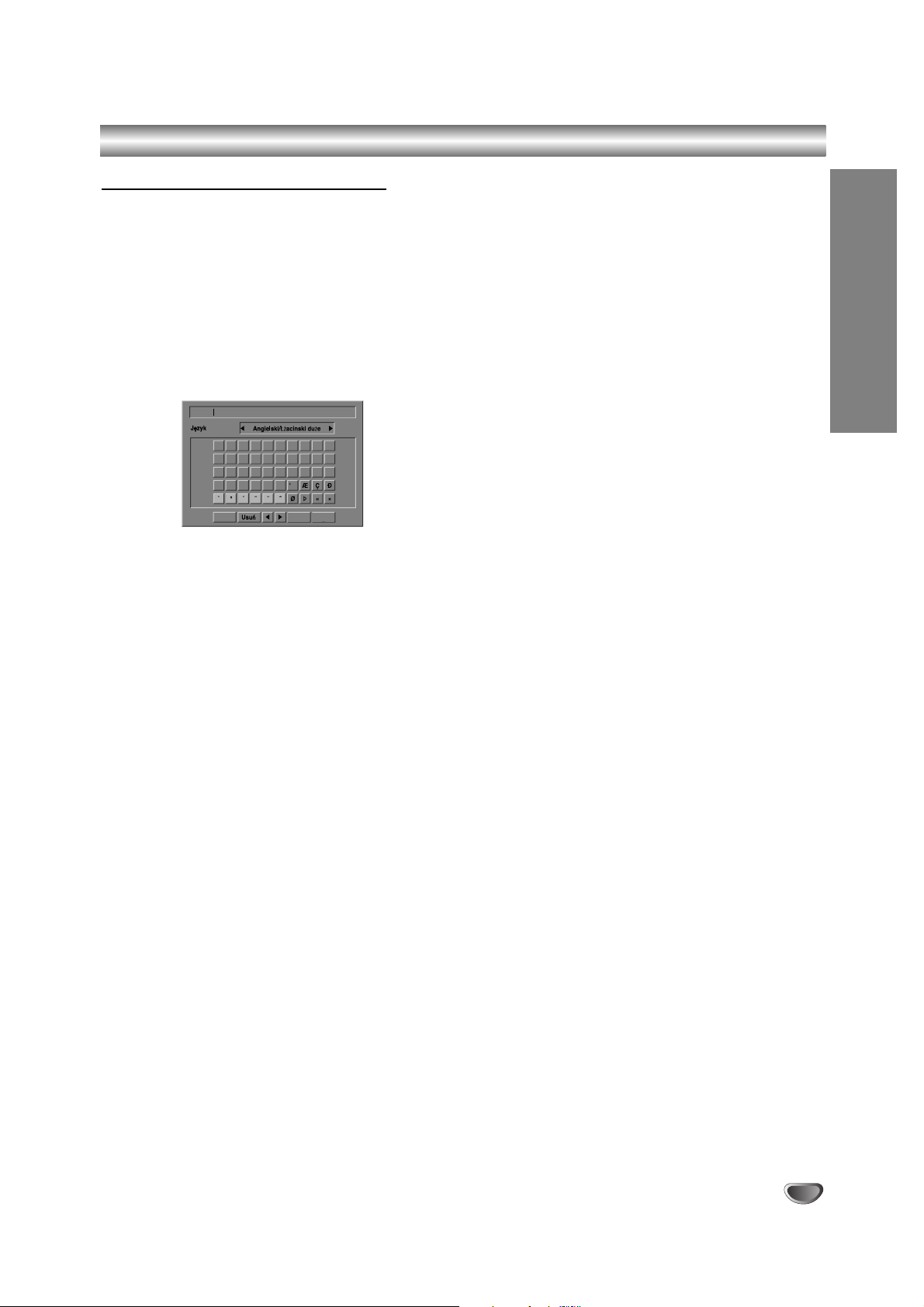
PODŁĄCZENIA NAGRYWARKI
21
Przed rozpoczęciem użytkowania (ciąg dalszy)
Edycja programów (ciąg dalszy)
Zmiana nazwy stacji
Możesz samodzielnie nadawać nazwy stacjom. Nazwy
mogą składać się maksymalnie z 5 znaków.
1. Za pomocą przycisków v / V wybierz program z
menu listy programów i naciśnij przycisk ENTER.
Opcje listy programów pojawią się po lewej stronie
menu listy programów.
2. Za pomocą przycisków v / V wybierz opcję ‘Station
Rename’ (Zmiana nazwy stacji), następnie naciśnij
ENTER. Pojawi się menu klawiatury.
3. Wprowadź nazwę stacji. Za pomocą przycisków
vVbB wybierz znak, a następnie potwierdź wybór
przyciskiem ENTER.
• Angielski/Łacinski duże: Przełącza klawiaturę w
tryb wprowadzania wielkich liter.
• Angielski/Łacinski małe: Przełącza klawiaturę w
tryb wprowadzania małych liter.
• Symbol (Symbole): Przełącza klawiaturę w tryb
wprowadzania symboli.
• Space (Spacja): Wstawia spację w miejscu ustaw-
ienia kursora.
• Delete (Usuń): Usuwa znak znajdujący się na
pozycji przed kursorem.
• b / B: Przesuwają kursor w lewo i w prawo.
• OK: Wybierz, aby zakończyć.
• Przerwij: Wybierz, aby opuścić menu.
4. Wybierz ‘OK’, a następnie naciśnij przycisk ENTER,
aby zapisać nazwę i powrócić do menu listy programów.
Ręczne sortowanie kanałów TV
Możesz zmienić pozycję programu w menu listy programów.
1. Za pomocą przycisków v / V wybierz program z
menu listy programów i naciśnij przycisk ENTER.
Opcje listy programów pojawią się po lewej stronie
menu listy programów.
2. Za pomocą przycisków v / V wybierz opcję ‘Move’
(Przesuń) z opcji listy programów, następnie naciśnij
ENTER.
3. Za pomocą przycisków v / V wybierz żądaną pozycję,
a następnie naciśnij przycisk ENTER, aby zapisać
ustawienie.
Usuwanie programu
Możesz usunąć program w menu listy programów.
1. Za pomocą przycisków v / V wybierz program z
menu listy programów i naciśnij przycisk ENTER.
Opcje listy programów pojawią się po lewej stronie
menu listy programów.
2. Za pomocą przycisków v / V wybierz opcję ‘Delete’
(Usuń) z opcji listy programów, następnie naciśnij
ENTER. Program zostanie usunięty.
Włączanie i wyłączanie dekodera.
1. Za pomocą przycisków v / V wybierz program, dla
którego chcesz korzystać z dekodera w menu listy
programów i naciśnij przycisk ENTER.
Opcje listy programów pojawią się po lewej stronie
menu listy programów.
2. Za pomocą przycisków v / V wybierz opcję ‘Decoder
On/Off’ (Dekoder Włączony/ Wyłączony) z opcji
listy programów, następnie naciśnij ENTER.
Jeśli wybierzesz On (Włączony), na ekranie menu
pojawi się komunikat ‘Decoder’ (Dekoder).
Ustawianie funkcji NICAM Auto/Off (Funkcja
NICAM Automatyczna/ Wyłączona)
Ta nagrywarka DVD może odbierać dźwięk Hi-Fi
nadawany w systemie NICAM Stereo. Jeśli jednak wystąpią zakłócenia sygnału ze względu na słabą
jakość odbioru, możesz wyłączyć tę funkcję
1. Za pomocą przycisków v / V wybierz program z
menu listy programów i naciśnij przycisk ENTER.
Opcje listy programów pojawią się po lewej stronie
menu listy programów.
2. Za pomocą przycisków v / V wybierz opcję ‘NICAM
Auto/Off’ (Funkcja NICAM Automatyczna/
Wyłączona) z opcji listy programów, następnie
naciśnij ENTER. Jeśli wybierzesz Auto (funkcja
NICAM automatyczna), na ekranie menu pojawi się
komunikat ‘NICAM’.
0123456789
ABCDEFGH I J
KLMNOPQRST
UVWXYZ
OK
Przerwij
Spacja

22
Przed rozpoczęciem użytkowania (ciąg dalszy)
Ustawianie zegara
11
Naciśnij przycisk SETUP.
Pojawi się menu ustawień.
22
Korzystając z przycisków v / V wybierz opcję
General (Ogólne).
33
Gdy wybierzesz opcję General, naciśnij przycisk
B, aby przejść do drugiego poziomu.
44
Korzystając z przycisków v / V wybierz opcję
Clock Set (Ustawianie zegara).
55
Naciśnij przycisk B, aby przejść do trzeciego
poziomu.
66
Wprowadź niezbędne informacje o dacie i czasie.
Przyciski b / B (w lewo/ w prawo): Przesuwają kursor do poprzedniej lub następnej kolumny.
Przyciski v / V (w górę/ w dół): Zmieniają ustawienia oraz aktualną pozycję kursora.
77
Naciśnij przycisk ENTER, aby potwierdzić
ustawienia, następnie naciśnij przycisk SETUP,
aby opuścić menu ustawień.
Format wyswietlania
Aby program w formacie szerokoekranowym by≥ nagrany
poprawnie, do magnetowidu musi dochodziÊ odpowiedni
sygna≥ nadawany ze stacji telewizyjnej.
Możesz wybrać:
4:3 Letterbox: należy wybrać tę opcję, jeśli odtwarzacz
połączony jest do standardowego telewizora o
parametrach ekranu 4:3. Format ten pozwala na
wyświetlanie obrazu z liniami u góry i u dołu.
4:3 Panscan: Wybierz, gdy podłączony jest konwencjonalny odbiornik telewizyjny. Materiał wideo
zapisany w formacie Pan & Scan jest odtwarzany w tym
formacie (oba brzegi obrazu są obcięte)
16:9 Szeroki: należy wybrać tę opcję, jeśli odtwarzacz
podłączony jest do telewizora szerokoekranowego o
parametrach ekranu 16:9.
Format odtwarzania
Możesz wybrać:
AUTO : Automatycznie odtwarza nagrania szrerokoekra-
nowe jako szrerokoekranowe, a normalne jako normalne.
4:3 : Odtwarzanie w formacie normalnym (4:3).
16:9:Odtwarzanie w formacie szerokoekranowym (16:9).
- - - -Rok
Czas
- - - -Data /
- - - -:
Auto prog
Edycja programu
Ustawienie zegara
Format wyswietlania
Format odtwarzania
System odtwarzania
Skanowanie prog.
Ustawienia fabryczne
16:9 Szeroki
4:3 Letter Box
4:3 Pan Scan
Auto prog
Edycja programu
Ustawienie zegara
Format wyswietlania
Format odtwarzania
System odtwarzania
Skanowanie prog.
Ustawienia fabryczne
Automatyczne
4:3
16:9
Auto prog
Edycja programu
Ustawienie zegara
Format wyswietlania
Format odtwarzania
System odtwarzania
Skanowanie prog.
Ustawienia fabryczne

PODŁĄCZENIA NAGRYWARKI
23
Przed rozpoczęciem użytkowania (ciąg dalszy)
System odtwarzania
Magnetowid używa dwóch systemów, PAL oraz MESECAM.
Podczas odtwarzania, magnetowid powinien
automatycznie wybrać właściwy system, jeśli jednak pojawią
się problemy – konieczna może się okazać regulacja ręczna.
Złącze AV2
Do gniazda EURO AV2, znajdującego się tyłu, można
podłączyć dekoder, tuner telewizji satelitarnej lub inne
urządzenie.
Skanowanie progres.
Tryb Wideo Wybierania Kolejnoliniowego zapewnia
najlepszą jakość obrazu i mniejsze migotanie.
Jeżeli do połączenia urządzenia ze standardowym
(analogowym) telewizorem używasz gniazd COMPONENT VIDEO OUT/PROGRESSIVE SCAN, wyłącz
skanowanie progresywne - OFF.
Jeśli korzystasz z gniazd Component Video do
podłączenia odtwarzacza do telewizora lub monitora
kompatybilnego z sygnałem wybierania kolejnoliniowego - ustaw opcję Wybierania Kolejnoliniowego na
On (Włącz).
Uwaga
Skanowanie progresywne nie będzie aktywne jeżeli
przełącznik VIDEO OUTPUT będzie ustawiony w pozycji RGB.
Ostrzeżenie
Po wprowadzeniu ustawień wybierania kolejnoliniowego, obraz będzie widoczny tylko w telewizorze lub
monitorze kompatybilnym z trybem wybierania kolejnoliniowego. Jeśli przypadkowo ustawisz opcję wybierania
kolejnoliniowego na On (Włącz), musisz ponownie
wprowadzić ustawienia urządzenia.
1) Wyjmij płyty z urządzenia i zamknij szufladkę na
płyty.
2) Następnie naciśnij przycisk STOP i przytrzymaj go
wciśniętym przez 5 sekund. Zostaną przywrócone
standardowe ustawienia wyjścia wideo i znów obraz
będzie widoczny na zwykłym telewizorze lub monitorze analogowym.
Ustawienia fabryczne
Jeśli zajdzie taka potrzeba, możesz zresetować nagrywarkę i powrócić do ustawień fabrycznych. Wybierz
komunikat ‘Ustaw’ i naciśnij ENTER.
Uwaga
Niektóre opcje nie mogą zostać zresetowane.
Język
Język wyświetlania
Wybierz język dla menu ustawień i wyświetlania ekranowego.
Język płyty
Wybierz język menu płyty, dźwięku i napisów.
- Oryginalny: Wybrany zostanie oryginalny język ustawiony dla płyty.
- Inne: Aby wybrać inny język, należy wprowadzić przy
pomocy przycisków numerycznych czterocyfrowy kod
odpowiadający żądanemu językowi (lista kodów znajduje się na str. 61). W razie wprowadzenia błędnego
kodu należy wyczyścić pole wciskając przycisk b.
Auto prog
Edycja programu
Ustawienie zegara
Format wyswietlania
Format odtwarzania
System odtwarzania
Skanowanie prog.
Ustawienia fabryczne
Automatyczne
PAL
MESECAM
Auto prog
Edycja programu
Ustawienie zegara
Format wyswietlania
Format odtwarzania
System odtwarzania
Skanowanie prog.
Ustawienia fabryczne
Dekoder
Odbiornik satelitarny
Auto prog
Edycja programu
Ustawienie zegara
Format wyswietlania
Format odtwarzania
System odtwarzania
Skanowanie prog.
Ustawienia fabryczne
Auto prog
Edycja programu
Ustawienie zegara
Format wyswietlania
Format odtwarzania
System odtwarzania
Skanowanie prog.
Ustawienia fabryczne
Ustaw
Menu ekranowe
Menu Dyskowe
Dysk Audio
Dysk Napisy
English
Deutsch
Magyar
Polski
Svenska
Menu ekranowe
Menu Dyskowe
Dysk Audio
Dysk Napisy
Angielski
Francuski
Niemiecki
Portugalski
Rosyjski
Inne - - - -

24
Przed rozpoczęciem użytkowania (ciąg dalszy)
Wyjście audio
Każda płyta DVD umożliwia wybór różnorodnych opcji
wyjścia audio. Ustaw opcję wyjścia audio nagrywarki
zgodnie z typem systemu audio jaki używasz.
Dolby Digital
PCM: Wybierz w przypadku podłączenia urządzenia do
dwukanałowego cyfrowego wzmacniacza stereo. Gdy odtwarzasz płytę DVD video nagraną w systemie Dolby Digital, cyfrowe
wyjścia audio nagrywarki DVD pracują w dwukanałowym formacie PCM.
Bitstream: Wybierz opcję “Bitstream” jeśli połączyłeś wyjście
cyfrowe (DIGITAL OUT) nagrywarki DVD z dekoderem Dolby
Digital (lub ze wzmacniaczem lub innym urządzeniem
wyposażonym w dekoder Dolby Digital).
DTS
OFF (WYŁĄCZONY): Jeśli wybierzesz opcję “OFF”
(WYŁĄCZONY), sygnał DTS nie będzie wysyłany przez
wyjście cyfrowe DIGITAL OUT.
Bitstream: Wybierz opcję “Bitstream” jeśli połączyłeś
wyjście cyfrowe (DIGITAL OUT) nagrywarki DVD z dekoderem
DTS (lub ze wzmacniaczem lub innym urządzeniem
wyposażonym w dekoder DTS).
MPEG
PCM: Wybierz w przypadku podłączenia urządzenia do
dwukanałowego cyfrowego wzmacniacza stereo. Gdy odtwarzasz płytę DVD video nagraną w systemie MPEG2,
cyfrowe wyjścia audio nagrywarki DVD pracują w
dwukanałowym formacie PCM.
Bitstream: Wybierz opcję “Bitstream” jeśli połączyłeś
wyjście cyfrowe (DIGITAL OUT) nagrywarki DVD z dekoderem
MPEG (lub ze wzmacniaczem lub innym urządzeniem
wyposażonym w dekoder MPEG).
Częstotliwość próbkowania
Jeśli Twój odbiornik lub wzmacniacz NIE ma możliwości
obsługi sygnałów o częstotliwości 96 kHz - wybierz
48 kHz. Po dokonaniu takiego wyboru, niniejsze
urządzenie automatycznie przekształci każdy sygnał
96 kHz w sygnał 48 kHz tak, aby Twój system mógł
go odkodować. Jeśli Twój odbiornik lub wzmacniacz ma
możliwość obsługi sygnałów o częstotliwości 96 kHz wybierz 96 kHz. Po dokonaniu takiego wyboru,
niniejsze urządzenie będzie przekazywać każdy typ
sygnału bez dodatkowego przetwarzania go.
DRC (Sterowanie Zakresem Dynamiki)
Dzięki cyfrowej technologii audio, w formacie DVD
możesz usłyszeć ścieżkę dźwiękową programu w
najbardziej dokładnej i realistycznej postaci. Możesz
jednakże życzyć sobie skompresować zakres dynamiki
wyjścia audio (różnica pomiędzy najgłośniejszymi i
najcichszymi dźwiękami). Możesz wówczas oglądać film
z mniejszą głośnością, bez utraty czystości dźwięku.
Ustaw funkcję DRC na Włączoną (On) dla uzyskania
tego efektu
Vocal (Wokal)
Ustaw na Włączony (On) tylko wtedy, gdy odtwarzane
jest wielokanałowe DVD karaoke. Kanały karaoke na
płycie przekształcane są w normalny dźwięk stereo.
Dolby Digital
DTS
MPEG
DRC
Vocal
Bitstream
PCM
Setup
Language
Audio
Lock
Recording
Disc
Dolby Digital
DTS
MPEG
DRC
Vocal
Bitstream
48KHz
96KHz
Dolby Digital
DTS
MPEG
DRC
Vocal
Setup
Language
Audio
Lock
Recording
Disc
Dolby Digital
DTS
MPEG
DRC
Vocal
Dolby Digital
DTS
MPEG
DRC
Vocal
Bitstream
PCM
Dolby Digital
DTS
MPEG
DRC
Vocal

PODŁĄCZENIA NAGRYWARKI
25
Przed rozpoczęciem użytkowania (ciąg dalszy)
Blokada (nadzór rodzicielski)
Ustaw hasło
Aby wejść do poziomu ustaw hasło i kod regionu,
musisz wprowadzić 4-cyfrowe hasło zabezpieczające.
11
Naciśnij przycisk SETUP.
Pojawi się menu ustawień.
22
Korzystając z przycisków v / V wybierz opcję
Lock (Blokada).
33
Gdy wybierzesz opcję Lock, naciśnij przycisk B,
aby przejść do drugiego poziomu.
44
Korzystając z przycisków v / V wybierz opcję
Set Password (Ustawianie hasła).
55
Naciśnij przycisk B, aby przejść do trzeciego
poziomu.
66
Jeżeli nie zostało jeszcze wprowadzone
hasło;
Przy pomocy klawiszy numerycznych wprowadź 4cyfowe hasło, aby stworzyć osobiste zabezpieczenie. Wprowadź ponownie 4-cyfrowe hasło dla
weryfikacji.
Jeżeli wprowadziłeś już hasło;
Możesz je zmienić lub skasować.
Przy pomocy v / V wybierz "Change" (zmień) lub
"Delete" (Usuń) następnie naciśnij ENTER.
Zmień : Przy pomocy klawiszy numerycznych
prowadź 4-cyrowe hasło, następnie dwukrotnie
wprowadź 4-cyfrowe nowe hasło.
Usuń : Przy pomocy klawiszy numerycznych
prowadź 4-cyrowe hasło.
Wskazówka
W przypadku pomyłki, naciskaj b, aby skasować cyfry
hasła jedną za drugą.
Jeśli zapomnisz swojego 4-cyfrowego kodu
bezpieczeństwa
Jeśli zapomnisz Twojego hasła, wykonaj następujące
czynności w celu skasowania aktualnego hasła.
1. Naciśnij przycisk SETUP (USTAWIENIA), aby
wyświetlić menu ustawień.
2. Za pomocą przycisków numerycznych wprowadź 6cyfrowy kod “210499”.
3. Wybierz “OK” i naciśnij ENTER. 4-cyfrowe hasło
zostanie skasowane. Wprowadź nowy kod, jak
pokazano po lewej stronie.
Ocena filmu
Filmy na płytach DVD mogą zawierać sceny nieodpowiednie
dla dzieci. Płyty mogą w związku z tym zawierać informację o
nadzorze rodzicielskim, odnoszącą się do całej płyty lub do
określonych scen na płycie. Sceny te zostały ocenione w
skali od 1 do 8, a w przypadku niektórych płyt możliwe jest
wybranie bardziej odpowiednich scen alternatywnych. Ocena
scen różni się w zależności od kraju. Funkcja nadzoru rodzicielskiego pozwala na zabezpieczenie płyt przed oglądaniem
przez dzieci, albo pozwala na oglądanie niektórych płyt z
bardziej odpowiednimi scenami alternatywnymi.
11
Wykonaj czynności 1-3, jak pokazano powyżej,
po lewej stronie (Ustawianie hasła).
22
Korzystając z przycisków v / V wybierz opcję
Ocena.
33
Naciśnij przycisk B, aby przejść do trzeciego
poziomu.
44
Przy pomocy klawiszy numerycznych prowadź
4-cyrowe hasło.
55
Wybierz ocenę od 1 do 8 za pomocą przycisków
v / V. Poziom pierwszy (1) ma największe
restrykcje odtwarzania. Poziom ósmy (8) ma
najmniejsze restrykcje odtwarzania.
No Limit (Bez limitu): Jeśli wybierzesz opcję Bez limitu,
funkcja nadzoru rodzicielskiego nie będzie aktywna. Płyta
zostanie odtworzona w całości.
Poziom od 1 do 8: Niektóre płyty zawierają sceny
nieodpowiednie dla dzieci. Jeśli ustawisz daną ocenę w
nagrywarce, wszystkie sceny z tą samą oceną lub niższą
zostaną odtworzone. Sceny z wyższą oceną nie zostaną
odtworzone, chyba że na płycie znajdują się sceny alternatywne.
Scena alternatywna musi mieć taką samą ocenę, bądź
niższą. Jeśli nie ma odpowiedniej sceny alternatywnej,
odtwarzanie zostanie zatrzymane. Aby dalej odtwarzać
płytę, musisz wprowadzić 4-cyfrowe hasło lub zmienić
poziom oceny.
66
Naciśnij przycisk ENTER, aby potwierdzić
wybór oceny, następnie naciśnij przycisk
SETUP, aby wyjść z menu.
Ocena
Kod regionu
Ocena
Kod regionu
Bez limitu
7
6
5
4
3
2
1(Dzieci)

26
Kod kraju
Wprowadź kod kraju/ obszaru, którego standardy
zostały zastosowane przy nagraniu płyty, zgodnie z
listą (patrz “Lista kodów krajów”, strona 62.).
11
Naciśnij przycisk SETUP.
Pojawi się menu ustawień.
22
Korzystając z przycisków v / V wybierz opcję
Lock (Blokada).
33
Gdy wybierzesz opcję Lock, naciśnij przycisk B,
aby przejść do drugiego poziomu.
44
Korzystając z przycisków v / V wybierz opcję
Area Code (Kod regionu).
55
Naciśnij przycisk B, aby przejść do trzeciego
poziomu.
66
Jeżlei nie wprowadziłeś jeszcze hasła;
Przy pomocy klawiszy numerycznych prowadź 4cyrowe hasło. Wprowadź ponownie 4-cyfowe
hasło dla potwierdzenia
Jeżeli wprowadziłeś już hasło;
Przy pomocy klawiszy numerycznych prowadź dla
potwierdzenia 4-cyrowe hasło.
Wskazówka
W przypadku pomyłki, naciskaj b, aby skasować cyfry
hasła jedną za drugą.
77
Wybierz pierwszą literę za pomocą przycisków
v / V.
88
Przesuń kursor za pomocą przycisku B i
wybierz drugą literę za pomocą przycisków
v / V.
99
Naciśnij przycisk ENTER, aby potwierdzić
wybór kodu regionu, następnie naciśnij przycisk
SETUP, aby wyjść z menu.
Nagrywanie
Ustawianie trybu nagrywania
tMożna ustawić jakość obrazu przy nagrywaniu; XP
(wysoka jakość), SP (standardowa jakość), LP (niska
jakość), EP (rozszerzona jakość).
11
Naciśnij SETUP.
Pojawia się menu konfiguracyjne.
22
Użyj v / V w celu wybrania opcji zapisu.
33
Podczas gdy wybrana jest opcja zapisu,
naciśnij B w celu przejścia na drugi poziom.
44
Użyj v / V w celu wybrania opcji Tryb nagryw.
dysku.
55
Naciśnij B w celu przejścia na trzeci poziom.
66
Użyj v / V w celu wybrania trybu nagrywania
(XP, SP, LP lub EP)
77
Naciśnij ENTER, aby potwierdzić wybór, a
następnie SETUP, aby opuścić menu.
Tryb nagryw. mag
Można ustawić tryb jakości obrazu dla nagrywania magnetowidu; SP (odtwarzanie standardowe), LP (odtwarzanie długie).
Przed rozpoczęciem użytkowania (ciąg dalszy)
P L
Ocena
Kod regionu
XP
SP
LP
EP
Tryb nagryw. dysku
Tryb nagryw. mag
Sys. nagryw. mag
Audio nagryw. DV
SP
LP
Tryb nagryw. dysku
Tryb nagryw. mag
Sys. nagryw. mag
Audio nagryw. DV

PODŁĄCZENIA NAGRYWARKI
27
Przed rozpoczęciem użytkowania (ciąg dalszy)
Sys. nagryw. mag
Magnetowid używa dwóch systemów koloru PAL oraz
MESECAM. Podczas nagrywania magnetowid powinien
wybrać automatycznie system koloru, może jednak
okazać się, że trzeba to zrobić ręcznie.
Audio nagryw. DV
Musisz ustawić tę opcję, jeśli do cyfrowego gniazda
wejściowego na panelu przednim podłączyłeś
kamerę z systemem dźwięku 32kHz/12 bitów.
Niektóre kamery cyfrowe mają dwie ścieżki stereo dla
dźwięku. Jedna jest nagrywana podczas filmowania;
druga służy do nakładania dubbingu już po nakręceniu
materiału.W ustawieniu Audio 1 wykorzystywany jest
dźwięk nagrany podczas filmowania.
W ustawieniu Audio 2 używany jest dźwięk dubbingu.
Automatyczne rozdziały
Podczas nagrywania znaczniki rozdziałów wstawianie
są według ustawień. Można ustawić długość
rozdziału na 5 lub10 minut. Jeżeli zaznaczysz „Brak"
(nie używaj), automatyczne rozdziały zostaną
wyłączone razem z ustawieniem „No Separation" (brak
dzielenia).
Płyta
Inicjuj
Jeżeli załadujesz czystą płytę, nagrywarka zainicjalizuje ją.
DVD-R: Nagrywarka zainicjalizuje płytę w trybie wideo.
Tryb zapisu zawsze będzie trybem wideo.
DVD-RW: Przejd
ź do kroku 7
.
DVD+R: Pojawia się menu Initialize. Wybierz „OK” a
następnie naciśnij ENTER.
DVD+RW: Nagrywarka zainicjalizuje płytę w trybie
DVD+RW.
Możesz również sformatować płytę z menu Setup tak,
jak pokazano to poniżej.
11
Naciśnij SETUP.
Pojawia się menu konfiguracyjne.I
22
Użyj v / V w celu wybrania opcji Dysk.
33
Podczas gdy wybrana jest opcja Dysk, naciśnij
B w celu przemieszczenia na drugi poziom.
44
Użyj v / V w celu wybrania opcji Inicjuj.
55
Naciśnij B w celu przejścia na trzeci poziom.
Ikona Start jest podświetlona.
66
Naciśnij ENTER.
Pojawia się menu Inicjuj
77
W przypadku DVD-RW, użyj b / B w celu wybrania żądanego formatu płyty (VR Mode lub Video
Mode), a następnie naciśnij ENTER. W przypadku DVD+RW, przejdź do kroku 8
88
Użyj b / B w cely wybrania “OK”, a następnie
naciśnij ENTER.
Formatowanie płyty zabiera kilka chwil.
Ostrzeżenie
Jeżeli chcesz zmienić format płyty, wszystkie
informacje zapisane na płycie zostaną skasowane.
Tryb nagryw. dysku
Tryb nagryw. mag
Sys. nagryw. mag
Audio nagryw. DV
Automatyczne
PAL
MESECAM
Tryb nagryw. dysku
Tryb nagryw. mag
Sys. nagryw. mag
Audio nagryw. DV
Audio 1
Audio 2
Inicjuj
Finalizuj
Nazwa Dysku
Zabezpieczenia
PBC
AutoPlay
DivX(R)
Start
Inicjuj
Wybierz tryb.
Tryb VideoTryb VR
Tryb nagryw. dysku
Tryb nagryw. mag
Sys. nagryw. mag
Audio nagryw. DV
Brak
5 Min
10 Min
Inicjuj
OK
Przerwij

Przed rozpoczęciem użytkowania (ciąg dalszy)
Finalizuj
Zakańczanie ‘utrwala’ nagrania na miejscu, dzięki czemu
płyta może być odtwarzana w zwykłym odtwarzaczu
DVD lub na komputerze wyposażonym w odpowiedni
napęd DVD-ROM. Poprzez zakończenie płyty nagranej
w trybie Video powstaje ekran menu do poruszania się
po zawartości płyty. Ekran menu można wywołać
poprzez naciśnięcie przycisku DISC MENU/LIST lub
TITLE.
Uwaga
• Jeżeli płyta DVD-R, DVD-RW, lub DVD+R zostanie
zamknięta przy zapisie, nie będzie można edytować
ani zapisać niczego na tej płycie, za wyjątkiem
płyt DVD+RW.
11
Wykonaj kroki 1-3 jak pokazano na stronie 27
Inicjuj.
22
Korzystając z przycisków v / V wybierz opcję
Finalizuj.
33
Naciśnij przycisk B, aby przejść do trzeciego
poziomu.
44
Naciśnij przycisk ENTER.
Pojawi się menu zakańczania.
55
Wybierz OK i naciśnij przycisk ENTER.
Nagrywarka rozpocznie zakańczanie płyty.
Uwaga
Długość czasu zamknięcia zależy od typu płyty, ilości
zapisanych informacji oraz liczby tytułów na płycie.
Zamknięcie zapisanej płyty może zabrać do 8 minut.
Wskazówka
Jeżeli załadujesz płytę DVD-RW, która już została
zamknięta, nie można cofnąć tej operacji poprzez
wybranie opcji Unfinalize z menu Disc Finalize. Po
wykonaniu tej czynności można edytować i ponownie
zapisywać płytę.
Nazwa Dysku
Służy do wprowadzenia nazwy płyty. Nazwa ta
pojawia się gdy wkładasz płytę do nagrywarki oraz
gdy wyświetlasz informację o płycie na ekranie.
•
Nazwa płyty może się składać maksymalnie z 32 znaków.
•W przypadku płyt sformatowanych na innych nagrywarkach
dostępny będzie ograniczony zestaw znaków.
11
Wykonaj czynności 1-3 jak pokazano w
rozdziale Inicjuj na stronie 27.
22
Korzystając z przycisków v / V wybierz opcję
Nazwa Dysku.
33
Naciśnij przycisk B, aby przejść do trzeciego
poziomu.
Podświetlony zostanie komunikat “Edit” (Edycja).
44
Naciśnij przycisk ENTER.
Pojawi się menu klawiatury.
55
Wprowadź nazwę płyty.
Za pomocą przycisków
vv VV bb BB
wybierz znak, a
następnie potwierdź wybór przyciskiem ENTER.
Patrz krok 3 jak pokazano na stronie 21 (Zmiana
nazwy stacji).
Przyciski pilota zdalnego sterowania do
wprowadzania nazwy.
N (PLAY): Wstawia spację w miejscu ustawienia
kursora.
X (PAUSE/STEP): Usuwa znak znajdujący się na
pozycji za kursorem.
x (STOP), CLEAR: Usuwa znak znajdujący się na
pozycji przed kursorem.
. / >: Przesuwają kursor w lewo i w prawo.
Przyciski numeryczne (0-9): Do wprowadzania
znaku o odnośnej lokalizacji w wybranej kolumnie.
DISC MENU/LIST, DISPLAY: Do przełączania try-
bów klawiatury (Wielkie litery, Małe litery,
Symbole)
66
Wybierz OK i naciśnij przycisk ENTER, aby
zapisać nazwę i powrócić do menu ustawień.
77
Naciśnij przycisk SETUP, aby opuścić menu.
28
Finalizuj
Inicjuj
Finalizuj
Nazwa Dysku
Zabezpieczenia
PBC
AutoPlay
DivX(R)
OK
Finalizuj
Przerwij
Edycja
Inicjuj
Finalizuj
Nazwa Dysku
Zabezpieczenia
PBC
AutoPlay
DivX(R)
0123456789
ABCDEFGH I J
KLMNOPQRST
UVWXYZ
OK
Przerwij
Spacja

Przed rozpoczęciem użytkowania (ciąg dalszy)
Disc Protect (zabezpieczenie płyty)
Podczas zapisu płyty DVD+RW / +R, ustaw tę opcję na
ON w celu zapobiegnięcia przypadkowemu zapisowi,
edycji lub skasowaniu załadowanej płyty. Jeżeli
chcesz odblokować płytę w celu edycji, wybierz OFF.
PBC (Sterowanie odtwarzaniem)
Ustawienie PBC może zostać zmienione. Włącz (ON)
lub wyłącz (OFF) sterowanie odtwarzaniem (PBC).
- Funkcja PBC włączona (ON): Płyty video CD z
funkcją PBC są odtwarzane zgodnie z funkcją PBC.
- Funkcja PBC wyłączona (OFF): Płyty video CD z
funkcją PBC są odtwarzane w ten sam sposób, co
płyty audio CD.
Automatyczne odtwarzanie
Można ustawić nagrywarkę DVD tak, aby nagrana płyta
DVD uruchamiała się automatycznie po włożeniu do
odtwarzacza.
Jeżeli ustawienie Auto Play jest włączone - On, nagrywarka DVD zacznie wyszukiwanie najdłuższego tytułu
a następnie uruchomi automatycznie jego odtwarzanie.
ON: funkcja automatycznego odtwarzania jest
włączona.
OFF: funkcja automatycznego odtwarzania jest
wyłączona.
Uwaga
W niektórych płytach DVD funkcja Auto Play może nie
działać
DivX(R)
Zapewniamy kod rejestracyjny dla
DivX®
VOD (Video On
Demand), który pozwala wypożyczać i kupować filmy przy
pomocy usługi
DivX®
VOD. Więcej informacji: odwiedź
stronę www.divx.com/vod.
11
Wybierz opcję “DivX(R)” następnie naciśnij B.
22
Gdy wybrana jest opcja Enter naciśnij ENTER a
pojawi się kod rejestracyjny .
33
Użyj kodu rejestracyjnego do kupowania lub
wypożyczania filmów w serwisie DivX® VOD na
stronie www.divx.com/vod. Podążaj za wskazówkami i ściągaj filmy na dysk do odtwarzania w tym
urządzeniu.
Uwaga
Wszystkie ściągnięte z DivX® VOD filmy mogą być odtwarzane wyłącznie na tym urządzeniu.
PODŁĄCZENIA NAGRYWARKI
29
Inicjuj
Finalizuj
Nazwa Dysku
Zabezpieczenia
PBC
AutoPlay
DivX(R)
Enter
DivX(R)
Inicjuj
Finalizuj
Nazwa Dysku
Zabezpieczenia
PBC
AutoPlay
Inicjuj
Finalizuj
Nazwa Dysku
Zabezpieczenia
PBC
AutoPlay
DivX(R)
Inicjuj
Finalizuj
Nazwa Dysku
Zabezpieczenia
PBC
AutoPlay
DivX(R)

Przed rozpoczęciem użytkowania (ciąg dalszy)
Ogólne informacje na temat
wyświetlania ekranowego
Niniejsza instrukcja zawiera podstawowe informacje
odnośnie obsługi nagrywarki. Niektóre płyty DVD
wymagają szczególnej obsługi lub pozwalają tylko na
wykorzystanie ograniczonej liczby funkcji podczas odtwarzania. Gdy taki przypadek będzie miał miejsce, na
ekranie TV pojawi się symbol oznaczający, że dana
operacja nie jest możliwa do wykonania przez nagrywarkę lub nie jest dostępna na płycie.
Wyświetlanie wiadomości ekranowych
Na ekranie można wyświetlać różne informacje dotyczące załadowanej płyty lub kasety.
11
Naciskaj przycisk DISPLAY, aby wyświetlić/
zmienić informację wyświetlaną na ekranie.
22
Aby zlikwidować wyświetlanie na ekranie,
naciskaj przycisk DISPLAY lub RETURN (OO), aż
komunikaty znikną.
Szczegółowe wyjaśnienie dotyczące obsługi
podczas odtwarzania, patrz instrukcję na następnej
stronie.
Uwagi
Niektóre płyty nie są wyposażone we wszystkie funkc-
je pokazane na przykładzie wyświetlania ekranowego, opisanym na następnych stronach.
Jeśli w ciągu 7 sekund nie zostanie naciśnięty żaden
przycisk, wyświetlacz ekranowy zniknie.
Ikony tymczasowego sprzężenia z obrazem
Wznów odtwarzanie od tego miejsca
Operacja niedozwolona lub niedostępna.
Wyświetlanie informacji podczas oglądania
telewizji
Podczas oglądania telewizji naciśnij przycisk DISPLAY aby wyświetlić/ ukryć informacje wyświetlane
na ekranie.
np., gdy w nagrywarce znajduje się płyta DVD-RW w
trybie VR.
Zmienianie kanałów telewizyjnych
Jeżeli nie jest odtwarzana płyta, można zmieniać
kanały telewizyjne przy pomocy przycisków
numerowanych lub PR/TRK v / V przycisków pilota, lub
przycisków PROG. (v / V) znajdujących się na przednim
panelu.
Zmiana kanału audio TV
Niektóre programy telewizyjne nadawane są z
dwujęzycznym sygnałem audio (BIL). Można zmienić
język audio TV przy pomocy przycisku AUDIO.
Naciskaj AUDIO, aby zmienić kanał audio telewizora, tak jak pokazano poniżej.
Aktyalny kanał audio jest wyświetlany na ekranie.
• Szczegółowe informacje, patrz krok 4 na stronie 43.
• Jeżeli podczas odbioru stereo, jakość dźwięku jest
słaba, można ją polepszyć zmieniając tryb odbioru
na mono.
• Jeżeli wybrano źródło zewnętrzne, kanał audio
może być przełączony tylko na stereo.
Wskazuje aktualną
datę i czas.
Wskazuje numer kanału, nazwę stacji oraz for-
mat sygnału audi odbieranego przez tuner.
Wskazuje tryb nagrywania, ilość
wolnego miejsca na płycie
oraz upływający czas.
Wskazuje nazwę i format płyty.
Oznacza sygnał wyjściowy audio.
30
Stereo/Główny
Stereo/Sub
Mono/Główny
DVD-RW
Tryb VR SP 1H 32M poz.
DVD
PR-05
MONO
01/01/2004 11:35

PODŁĄCZENIA NAGRYWARKI
31
Przed rozpoczęciem użytkowania (ciąg dalszy)
Opcje menu
Numer ścieżki
Czas
Kanał audio
Dźwięk
Funkcja (Korzystając z przycisków v / V wybierz żądaną opcję)
Wskazuje bieżący numer ścieżki i całkowitą ilość ścieżek
lub tryb PBC, przechodzi do ścieżki o żądanym numerze.
Wskazuje czas jaki upłynął od początku odtwarzania
(tylko wyświetlacz).
Wskazuje kanał audio i zmienia kanał audio.
Wskazuje aktualny tryb dźwięku i zmienia ustawienia.
Sposób wyboru
Przycisk b/ B, lub przyciski
numeryczne, ENTER
–
b/ B
b
/
B
VCD
1/4
0:10:30
3D SUR.
STEREO
Pokazuje numer bieżącej
ścieżki oraz całkowitą liczbę
ścieżek lub sygnalizuje
włączony tryb PBC.
Pokazuje aktualny
tryb.
Pokazuje czas, jaki upłynął od początku odt-
warzania oraz całkowity czas nagrania.
Opcje menu
Numer tytułu
Numer rozdziału
Przeszukiwanie
według czasu
Język dźwięku oraz f
ormat wyjścia
dźwięku cyfrowego
Język napisów
Kąt
Dźwięk
Funkcja (Korzystając z przycisków v / V wybierz żądaną opcję)
Wskazuje bieżący numer tytułu i całkowitą ilość
tytułów, przechodzi do tytułu o żądanym numerze.
Wskazuje bieżący numer rozdziału i całkowitą ilość
rozdziałów, przechodzi do rozdziału o żądanym numerze.
Pokazuje czas, jaki minął od początku odtwarzania oraz
pozwala na bezpośrednie znalezienie tego miejsca.
Wskazuje aktualny język ścieżki dźwiękowej, metodę
kodowania i numer kanału oraz zmienia ustawienia.
Pokazuje aktualny język napisów oraz zmienia ustawienia.
Wskazuje bieżący numer kąta i całkowitą ilość kątów oraz
zmienia kąt.
Wskazuje aktualny tryb dźwięku i zmienia ustawienia.
Sposób wyboru
Przycisk b/ B, lub przyciski
numeryczne, ENTER
Przycisk
b/ B
, lub przyciski
numeryczne, ENTER
Przycisk
b/ B
, przyciski
numeryczne, ENTER
b/ B
b
/
B
b
/
B
b
/
B
1/6
4/26
0:10:30
A
B
C
3D SUR.
1/3
5.1CH
1. ENG
Pokazuje nazwę
tytułu, datę nagrania,
kanał nagrania, tryb
nagrania, itp.
Pokazuje aktualny
tryb.
Wyświetlanie wiadomości ekranowych (ciąg dalszy)
Opcje menu
Numer tytułu
Przeszukiwanie
według czasu
Kanał audio
Język napisów
Dźwięk
Funkcja (Korzystając z przycisków v / V wybierz żądaną opcję)
Wskazuje bieżący numer tytułu i całkowitą ilość tytułów,
przechodzi do tytułu o żądanym numerze.
Pokazuje czas, jaki minął od początku odtwarzania oraz
pozwala na bezpośrednie znalezienie tego miejsca.
Wskazuje kanał audio i zmienia kanał audio.
Pokazuje aktualny język napisów oraz zmienia ustawienia.
Wskazuje aktualny tryb dźwięku i zmienia ustawienia.
Sposób wyboru
Przycisk b/ B, lub przyciski
numeryczne, ENTER
Przycisk b/ B, lub przycis-
ki numeryczne, ENTER
b/ B
b
/
B
b
/
B
DivX
1/6
0:10:30
3D SUR.
2CH
1. MPG
Pokazuje aktualny
tryb.
Pokazuje czas, jaki upłynął od początku odtwarzania oraz całkowity czas nagrania.
DVD
Pokazuje czas, jaki upłynął od początku
odtwarzania oraz całkowity czas nagrania.
A
B
C
NONE
0:06:32 / 2:12:10
DVD
0:06:32 / 1:00:00
DVD
Movie.avi
Codec : DivX V 5.0
0:06:32 / 1:00:00
DVD

32
Przed rozpoczęciem użytkowania (ciąg dalszy)
Opcje menu
Numer tytułu
Numer rozdziału
Przeszukiwanie
według czasu
Tryb wyjścia
dźwięku cyfrowego
Dźwięk
Funkcja (Korzystając z przycisków v / V wybierz żądaną opcję)
Wskazuje bieżący numer tytułu i całkowitą ilość
tytułów, przechodzi do tytułu o żądanym numerze.
Wskazuje bieżący numer rozdziału i całkowitą ilość
rozdziałów, przechodzi do rozdziału o żądanym numerze.
Pokazuje czas, jaki minął od początku odtwarzania oraz
pozwala na bezpośrednie znalezienie tego miejsca.
Pokazuje aktualny sposób kodowania dźwięku, numer
kanału oraz zmienia ustawienia.
Wskazuje aktualny tryb dźwięku oraz zmienia ustawienia.
Sposób wyboru
Przycisk b/ B, lub przyciski
numeryczne, ENTER
Przycisk
b/ B
, lub przyciski
numeryczne, ENTER
Przycisk
b/ B
, przyciski
numeryczne, ENTER
b/ B
b
/
B
1/6
4/26
0:10:30
3D SUR.
DUAL
M+S
D
VR
Pokazuje tytuł, datę i
tryb nagrywania, itp.
ORG: Oryginał
PList: Lista odtwarzania
Pokazuje aktualny
tryb.
Pokazuje czas, jaki upłynął od początku odtwarzania
oraz całkowity czas nagrania.
Pokazuje tytuł, datę i
tryb nagrania, itp.
Pokazuje aktualny
tryb.
Pokazuje czas, jaki upłynął od początku odtwarza-
nia oraz całkowity czas nagrania.
Wyświetlanie wiadomości ekranowych (ciąg dalszy)
Opcje menu
Numer tytułu
Numer rozdziału
Przeszukiwanie
według czasu
Tryb wyjścia
dźwięku cyfrowego
Dźwięk
Funkcja (Korzystając z przycisków v / V wybierz żądaną opcję)
Wskazuje bieżący numer tytułu i całkowitą ilość
tytułów, przechodzi do tytułu o żądanym numerze.
Wskazuje bieżący numer rozdziału i całkowitą ilość
rozdziałów, przechodzi do rozdziału o żądanym numerze.
Pokazuje czas, jaki minął od początku odtwarzania oraz
pozwala na bezpośrednie znalezienie tego miejsca.
Pokazuje aktualny sposób kodowania dźwięku, numer
kanału oraz zmienia ustawienia.
Wskazuje aktualny tryb dźwięku oraz zmienia ustawienia.
Sposób wyboru
Przycisk b/ B, lub przyciski
numeryczne, ENTER
Przycisk
b/ B
, lub przyciski
numeryczne, ENTER
Przycisk
b/ B
, przyciski
numeryczne, ENTER
b/ B
b
/
B
1/6
4/26
0:10:30
3D SUR.
2CH
1. L+R
Video
+R
+RW
Opcje menu
Czas
Kanał audio
Funkcja (Korzystając z przycisków v / V wybierz żądaną opcję)
Wskazuje czas jaki upłynął od początku odtwarzania
(tylko wyświetlacz).
Wskazuje kanał audio i zmienia kanał audio.
Sposób wyboru
–
b/ B
0:00:20
HIFI
Pokazuje prędkość odtwarzania, pasek upływającego
odtwarzania oraz czas odtwarzania
Pokazuje aktualny
tryb.
VHS
TITLE 1
01/01/04
ORG SP
0:06:32 / 2:12:10
TITLE 1
01/01/04
SP
0:06:32 / 2:12:10
DVD
DVD
VCR
SP
0:06:32
VCR

ODTWARZANIE
33
Odtwarzanie płyt DVD i video CD
Płyty DVD i video CD
Ustawienia odtwarzania
Przed użyciem pilota, naciśnij przycisk DVD, aby
wybrać urządzenie do sterowania.
Włącz telewizor i wybierz źródło wejścia video, do
którego podłączona jest nagrywarka DVD.
System audio: Włącz system audio i wybierz źródło
wejścia, do którego podłączona jest nagrywarka DVD.
11
Naciśnij przycisk OPEN/CLOSE (OTWÓRZ/
ZAMKNIJ) (Z), aby wysunąć szufladkę na płytę.
22
Włóż wybraną płytę do szufladki, stroną
nagraną skierowaną w dół.
33
Naciśnij przycisk OPEN/CLOSE (Z), aby
zamknąć szufladkę.
W okienku wyświetlacza pojawi się komunikat
READING (CZYTANIE), odtwarzanie rozpocznie się
automatycznie. Jeśli odtwarzanie się nie
rozpocznie naciśnij przycisk N (PLAY). W niektórych przypadkach może pojawić się menu płyty.
Wskazówka
Jeśli pojawi się ekran menu
Po załadowaniu płyty DVD lub video CD może pojawić się ekran menu, zawierający menu.
Używając przycisków bBvVwybierz tytuł/rozdział,
który chcesz oglądać, a następnie naciśnij przycisk
ENTER, aby rozpocząć odtwarzanie.
Naciśnij przycisk TITLE (TYTUŁ) lub DISC MENU/LIST,
aby powrócić do ekranu menu.
Za pomocą przycisków numerycznych wybierz
ścieżkę, którą chcesz oglądać.
Naciśnij przycisk RETURN (O), aby powrócić do
ekranu menu.
Ustawienia menu i szczegółowe procedury obsługi
menu mogą różnić się w zależności od płyty.
Postępuj zgodnie z instrukcjami na każdym z ekranów
menu. W menu ustawień możesz także wyłączyć
funkcję PBC. Patrz strona 29.
Uwagi
– Jeśli ustawiony został nadzór rodzicielski, a płyta
nie mieści się w zakresie ustawionego poziomu oceny
(nie jest autoryzowana), musi zostać wprowadzony 4cyfrowy kod i/lub płyta musi zostać autoryzowana
(patrz “Ocena filmu”, strona 25).
– Płyty DVD mogą posiadać kod regionu.
Twoja nagrywarka nie odtworzy płyt, które mają inny
kod regionu niż nagrywarka. Kod regionu tej nagrywarki wynosi 2 (dwa).
Funkcje ogólne
Uwaga
Jeśli nie określono inaczej, wszystkie opisane czynności wymagają użycia pilota zdalnego sterowania.
Niektóre funkcje mogą być również dostępne w menu
ustawień.
Przechodzenie do innego TYTUŁU
Jeśli na płycie jest więcej niż jeden tytuł, możesz
przejść do innego tytułu w następujący sposób:
Naciśnij dwukrotnie DISPLAY, a następnie za
pomocą przycisków v / V wybierz ikonę tytułu.
Następnie naciśnij właściwy przycisk numeryczny
(0-9) lub przyciski b / B, aby wybrać numer tytułu.
Przechodzenie do innego ROZDZIAŁU/ŚCIEŻKI
Gdy tytuł na płycie ma więcej niż jeden rozdział/
jedną ścieżkę, możesz przejść do innego rozdziału/
innej ścieżki w następujący sposób:
Naciśnij na krótko przycisk SKIP (. lub >)
podczas odtwarzania, aby wybrać następny
rozdział/ścieżkę, lub aby powrócić do początku
bieżącego rozdziału/ścieżk.
Naciśnij na krótko dwukrotnie przycisk SKIP (.),
aby wrócić do poprzedniego rozdziału/ścieżki.
Aby przejść podczas odtwarzania bezpośrednio do
któregokolwiek rozdziału/ ścieżki, naciśnij przycisk
DISPLAY. Następnie za pomocą przycisków v / V
wybierz ikonę rozdziału (lub w przypadku płyty
video CD, ikonę ścieżki). Wprowadź numer
rozdziału/ ścieżki za pomocą przycisków
numerycznych (0-9) lub przycisków b / B.
Przeszukiwanie
1
Naciśnij przycisk
BACKWARD (m) lub FORWARD
(M)
podczas odtwarzania.
Nagrywarka przejdzie w tryb SEARCH (PRZESZUKIWANIE).
2.Naciśnij przycisk BACKWARD (m) lub FORWARD
(M), aby wybrać żądaną prędkość: b (Odtwarzanie
do tyłu), m, mb, mm, mmb, mmm
(do tyłu) lub M, MB, MM, MMB,
MMM (do przodu).
W przypadku płyt video CD prędkość przeszukiwania zmienia się odpowiednio: m, mb, mm (do
tyłu) lub M, MB, MM (do przodu).
3.Aby wyjść z trybu przeszukiwania naciśnij przycisk
N (PLAY).
Obraz nieruchomy i odtwarzanie klatka po klatce
1 Naciśnij przycisk PAUSE/STEP (X) podczas odt-
warzania. Nagrywarka przejdzie w tryb PAUZY.
2 Możesz oglądać obraz klatka po klatce do przodu lub
do tyłu naciskając przyciski b / B rw trybie pauzy.
3 Aby wyjść z trybu pauzy, naciśnij przycisk N (PLAY).
Uwaga
Oglądanie obrazu klatka po klatce do tyłu nie jest
możliwe w przypadku płyt video CD.
Wskazówka
Możesz oglądać obraz klatka po klatce do przodu
naciskając przycisk PAUSE/STEP (X) na pilocie zdalnego sterowania.
VCD+R+RWVR
Video
DVD
VCD+R+RWVR
Video
DVD
VCD+R+RWVR
Video
DVD
DivX
+R
+RWVR
Video
DVD
VCD
DVD
1/6
4/26
1/4

34
Płyty DVD i video CD (ciąg dalszy)
Funkcje ogólne (ciąg dalszy)
Odtwarzanie spowolnione
1 Naciśnij przycisk PAUSE/STEP (X) podczas
odtwarzania. Nagrywarka przejdzie w tryb PAUZY.
2.Naciśnij przycisk BACKWARD (m) lub FORWARD
(M) w trybie pauzy.
Nagrywarka przejdzie w tryb SLOW (WOLNY).
3.Za pomocą przycisku BACKWARD (m) lub FOR-
WARD (M) wybierz żądaną prędkość: t 1/16, t
1/8, t 1/4, lub t 1/2 (do tyłu), lub T 1/16, T 1/8,
T 1/4, lub T 1/2 (do przodu). W przypadku płyt
video CD, prędkość odtwarzania spowolnionego
zmienia się odpowiednio: T 1/8, T 1/4 lub T 1/2
(do przodu).
4. Aby wyjść z trybu odtwarzania spowolnionego,
naciśnij przycisk N (PLAY).
Uwaga
Odtwarzanie spowolnione do tyłu nie jest możliwe w
przypadku płyt video CD.
Tryby odtwarzania
Podczas odtwarzania płyty, naciskaj PLAY MODE, aby
wybrać odpowiedni tryb odtwarzania:
DVD, DVD-RW(Video), DVD+RW, i DVD+R:
REPEAT CHAPTER (powtarzaj rozdział), REPEAT
TITLE (powtarzaj tytuł), REPEAT OFF (powtarzanie
wyłączone)
Karaoke DVD: REPEAT TITLE (powtarzaj tytuł),
(REPEAT OFF) (powtarzanie wyłączone), RANDOM
(losowo), NORMAL (normalnie) lub REPEAT CHAPTER
(powtarzaj rozdział), REPEAT TITLE (powtarzaj tytuł),
REPEAT OFF (powtarzanie wyłączone)
VCD: REPEAT TRACK (powtarzaj utwór), REPEAT ALL
(powtarzaj wszystko), REPEAT OFF (powtarzanie
wyłączone) lub REPEAT TRACK (powtarzaj utwór),
REPEAT ALL (powtarzaj wszystko), RANDOM (losowo),
NORMAL (normalnie)
DVD-RW(VR): REPEAT CHAPTER (powtarzaj
rozdział), REPEAT TITLE (powtarzaj tytuł), REPEAT
ALL (powtarzaj wszystko), REPEAT OFF (powtarzanie
wyłączone)
Wskazówka
Po naciśnięciu przycisku SKIP > podczas odtwarzania
w kolejności losowej, urządzenie wylosuje inny tytuł
(ścieżkę) i wznowi odtwarzanie w kolejności losowej.
Uwaga
W przypadku Video CD z PBC, musisz ustawić PBC
na OFF (wyłączone) w menu konfiguracji (Setup).
Patrz strona 29.
Tryb odtwarzania może być różny w zależności od
nagranego materiału.
Powtarzanie A-B
Aby powtórzyć sekwencję w tytule:
1 Naciśnij przycisk A-B w wybranym przez Ciebie
punkcie startowym.
Ikona powtórzenia oraz komunikat ‘REPEAT A-’ pojawią się
na ekranie telewizora.
2.Naciśnij ponownie przycisk A-B w wybranym przez
Ciebie punkcie końcowym.
Ikona powtórzenia oraz komunikat ‘REPEAT A-B’ pojawią się
na ekranie telewizora, rozpocznie się powtórzenie sekwencji.
3.Aby wykasować sekwencję, naciskaj przycisk A-B, aby
wybrać REPEAT OFF (WYŁĄCZONY).
Przeszukiwanie według czasu
Funkcja przeszukiwania według czasu pozwala na
rozpoczęcie odtwarzania od dowolnie wybranego
momentu na płycie.
1 Naciśnij dwukrotnie przycisk DISPLAY (WYŚWIET-
LACZ) podczas odtwarzania. Wyświetlacz ekranowy
pojawi się na ekranie telewizora. Okno przeszukiwania
według czasu pokazuje czas, jaki upłynął od
początku odtwarzania bieżącej płyty.
2.W ciągu 7 sekund za pomocą przycisków v / V
wybierz ikonę przeszukiwania według czasu na
wyświetlaczu ekranowym. W oknie przeszukiwania
według czasu pojawi się komunikat “00:00:00”.
3.W ciągu 7 sekund za pomocą przycisków
numerycznych wprowadź żądany czas rozpoczęcia.
Wprowadź godzinę, minutę i sekundę od lewej do
prawej strony okna.
Nie możesz wprowadzić niewłaściwego czasu.
Jeśli wprowadzisz złe dane, naciśnij przycis
b/B ,
aby przesunąć kursor dolny (_) na złą cyfrę.
Następnie wprowadź poprawne wartości.
4.W ciągu 7 sekund naciśnij przycisk ENTER, aby
potwierdzić czas, od którego ma zostać rozpoczęte
odtwarzanie.
Odtwarzanie rozpoczyna się od wybranego na
płycie czasu.
DivX+R+RWVR
Video
DVD
VCD+R+RWVR
Video
DVD
REPEAT
A - B
VRVCDKaraoke DVD+R
+RW
Video
DVD
VCD+R+RWVR
Video
DVD
0:10:30

ODTWARZANIE
35
Płyty DVD i video CD (ciąg dalszy)
Funkcje ogólne (ciąg dalszy)
Powiększenie (Zoom)
Funkcja Zoom pozwala powiększyć obraz video i
poruszać się w powiększonym obrazie.
1.Naciśnij przycisk ZOOM podczas odtwarzania lub
podczas odtwarzania obrazu nieruchomego, aby
wywołać funkcję zbliżenia.
Każde naciśnięcie przycisku ZOOM zmienia ekran telewizora
w opisanej poniżej kolejności.
rozmiar x1→ rozmiar x2 →rozmiar x4 →rozmiar x1 (normalny)*
2.Za pomocą przycisków bBvVmożesz poruszać się
po powiększonym obrazie.
3.Aby powrócić do normalnego odtwarzania, naciśnij
przycisk CLEAR albo naciskaj przycisk ZOOM, aż do
pojawienia się normalnego obrazu.
Uwaga
Funkcja zbliżania może nie działać w przypadku niektórych płyt DVD.
Przeszukiwanie według znaczników
Możesz rozpocząć odtwarzanie od zaprogramowanego
punktu. Można zapisać w pamięci do sześciu punktów.
Aby wprowadzić znacznik, wykonaj następujące czynności.
1.
Podczas odtwarzania płyty naciśnij przycisk MARKER, gdy
odtwarzanie dojdzie do punktu, który chcesz zaznaczyć.
Ikona znacznika pojawi się na krótko na ekranie telewizora.
2.Powtórz krok 1 aby wprowadzić do sześciu
znaczników na płycie.
Aby przywołać zaznaczoną scenę
1 Podczas odtwarzania płyty naciśnij przycisk
SEARCH (PRZESZUKIWANIE).
Na ekranie telewizora pojawi się menu poszukiwania
znaczników.
2.Za pomocą przycisków bBvVwybierz tą z zaznac-
zonych scen, którą chcesz przywołać.
3.Naciśnij przycisk ENTER.
Odtwarzanie rozpocznie się od zaznaczonej sceny.
4.Aby schować menu poszukiwania znaczników,
naciśnij przycisk RETURN (O).
Aby usunąć zaznaczoną scenę
1 Naciśnij przycisk SEARCH podczas odtwarzania lub
w trybie zatrzymania.
Na ekranie telewizora pojawi się menu poszukiwania
znaczników.
2.Za pomocą przycisków bBvVwybierz tą z zaznac-
zonych scen, którą chcesz usunąć.
3 Naciśnij przycisk CLEAR (WYCZYŚĆ).
Pojawi się komunikat “Delete selected marker? Proceed?
(Czy rzeczywiście usunąć wybrany znacznik?)”.
4. Za pomocą przycisków b / B wybierz “OK” i naciśnij
przycisk ENTER.
5. Powtórz kroki 2-4, aby usunąć inną zaznaczoną
scenę.
6. Aby schować menu poszukiwania znaczników,
naciśnij przycisk RETURN (O).
Sprawdzanie zawartości płyt DVD
video: Menu
Płyty DVD mogą zawierać menu udostępniające specjalne funkcje. Aby otworzyć menu płyty, naciśnij przycisk DSIC MENU/LIST. Następnie naciśnij odpowiedni
przycisk funkcyjny, aby wybrać opcję. Możesz również
za pomocą przycisków bBvVpodświetlić Twój
wybór, następnie naciśnij przycisk ENTER.
Menu tytułów
1 Naciśnij przycisk TITLE (TYTUŁ).
Jeśli bieżący tytuł posiada swoje menu, pojawi się ono na
ekranie. W przeciwnym wypadku może pojawić się menu płyty.
2 Menu to może obejmować funkcje takie jak kąt ustaw-
ienia kamery, opcje języka mówionego i napisów, jak
również rozdziały tytułu.
Menu płyty
1 Naciśnij przycisk DSIC MENU/LIST.
Wyświetlone zostanie menu płyty.
2.Aby schować menu płyty, naciśnij ponownie
przycisk DSIC MENU/LIST.
Kąt ustawienia kamery
Jeśli płyta zawiera sceny nagrane pod różnymi kątami,
możesz podczas odtwarzania płyty zmienić kąt ustawienia kamery na inny.
1 Podczas odtwarzania, naciśnij dwa razy DISPLAY.
2 Przy pomocy v lub V wybierz ikonę ANGLE.
3 Naciskaj b lub B, aby wybrać odpowiednie ujęcie.
Wskazówka
Wskaźnik ANGLE (KĄT) będzie migał na ekranie telewizora
przy scenach nagranych pod różnymi kątami, aby poinformować o możliwości zmiany kąta ustawienia kamery.
Zmiana ścieżki dźwiękowej
Naciśnij przycisk AUDIO, a następnie naciskaj przyciski b /
B podczas odtwarzania, aby usłyszeć inny język dźwięku
lub inną ścieżkę dźwiękową, jeśli takie są dostępne.
Uwaga
Niektóre płyty zawierają ścieżki dźwiękowe nagrane zarówno
w systemie Dolby Digital, jak i DTS. Gdy wybrany jest system
DTS, analogowy sygnał audio nie jest emitowany.
Aby słuchać ścieżki dźwiękowej w systemie DTS, należy
podłączyć nagrywarkę do dekodera DTS poprzez jedno z
wyjść cyfrowych. Szczegóły dotyczące podłączenia - patrz
strona 17.
DVD
DVD
DVD
DVD
VCD+R+RWVR
Video
DVD
+R+RWVR
Video
DVD
CLEAR
ZamknijWybierz
Przeszukiwanie Po Znacznikach
MARKER
1 / 6
1/3
5.1CH
1. ENG

36
Płyty DVD i video CD (ciąg dalszy)
Zmiana kanału audio
Podczas odtwarzania płyt video CD, naciśnij przycisk
AUDIO, a następnie naciskaj przyciski b / B, aby usłyszeć
różne kanały audio (STEREO, LEWY lub PRAWY).
W przypadku płyt DVD-RW nagranych w trybie VR, które
mają zarówno główny, jak i dwujęzyczny kanał audio,
możesz przełączać pomiędzy kanałem głównym (L),
dwujęzycznym (R), lub mieszanką obydwu (Główny +
Dwujęzyczny) naciskając przycisk AUDIO.
Efekt dźwięku otaczającego 3D
Niniejsze urządzenie może wytworzyć efekt dźwięku
otaczającego 3D, imitujący dźwięk wielokanałowy za
pomocą dwóch tradycyjnych głośników stereo, zamiast pięciu lub więcej normalnie wymaganych do
odsłuchiwania wielokanałowego dźwięku z zestawu
kina domowego.
1 Naciśnij dwukrotnie DISPLAY, następnie użyj v / V
aby wybrać ikonę dźwięku. Następnie użyj b / B, aby
wybrać "3D SUR.".
2
Aby wyłączyć efekt otaczania 3D, wybierz opcję “NORMAL”.
Napisy
Naciśnij przycisk SUBTITLE (NAPISY), następnie
naciskaj przyciski b / B podczas odtwarzania, aby
oglądać napisy w różnych językach.
Znajdowanie pozycji na płycie
Dzięki tej funkcji masz bezpośredni dostęp do każdego
punktu płyty video CD. Korzystaj z tej funkcji tylko podczas odtwarzania płyty video CD. Odtwarzanie
“przeskakuje” do wskazanego punktu.
1 Naciśnij przycisk SEARCH podczas odtwarzania.
Na ekranie telewizora pojawi się wskaźnik postępu.
2 Za pomocą przycisków b / B znajdź pozycję
początkową odtwarzania.
3 Naciśnij przycisk ENTER, aby potwierdzić wybór pozycji.
Odtwarzanie rozpocznie się od wybranej pozycji.
Uwaga
Funkcja ta działa tylko wówczas, gdy do pamięci nie
został wprowadzony żaden marker.
Pamięć ostatnich ustawień
Ta nagrywarka zapamiętuje ustawienia użytkownika dla
ostatniej oglądanej płyty. Ustawienia te pozostają w
pamięci nawet jeśli usuniesz płytę z nagrywarki lub
wyłączysz ją. Jeśli włożysz do nagrywarki płytę,
której ustawienia zostały zapamiętane, automatycznie
zostanie przywołane miejsce, w którym ostatnio
zatrzymano odtwarzanie.
Uwagi
– Ustawienia są przechowywane w pamięci, do użytku w
każdym momencie.
–
Nagrywarka nie zapamięta ustawień płyty, jeśli wyłączysz
nagrywarkę przed rozpoczęciem odtwarzania płyty.
DVD
VCD
DivXDVD
DivX
VCD+R+RWVR
Video
DVD
DivX+R+RWVR
Video
VCD
A
C
B
OFF
3D SUR.
33%PBC
TRK 1
33%

ODTWARZANIE
37
Odtwarzanie płyty DivX
Odtwarzanie płyty DivX
Przy pomocy tego urządzenia można odtwarzać płyty
DivX. Przed rozpoczęciem odtwarzania plików DivX,
przeczytaj rozdział “Informacje o plikach filmowych
DivX” na stronie 37.
1. Włóż płytę i zamknij szufladkę. Menu MOVIE
pojawi się na ekranie telewizora.
2.
Używając v / V wybierz folder i naciśnij ENTER.
Pojawi się lista plików w folderze. Jeżeli chcesz wrócić z
listy plików na listę folderów, użyj klawiszy v / V na
pilocie, aby podświetlić i naciśnij ENTER.
3. Jeśli chcesz zobaczyć konkretny plik naciśnij v / V,
aby go podświetlić i naciśnij przycisk PLAY.
Możesz używać różnych funkcji odtwarzania. Patrz
strony 33-36.
4. Naciśnij przycisk STOP, aby zatrzymać odtwarzanie.
Pojawia się menu filmu.
Wskazówka
Na płycie CD z plikamiMP3/WMA , JPEG i MOVIE
możesz przełączać menu MUSIC, PHOTO i MOVIE.
Naciśnij TITLE.
Uwagi na temat wyświetlania napisów
DivX W razie nieodpowiedniego wyświetlania napisów DivX przeczytaj następujące
uwagi.
1. Znajdź odpowiedni język napisów DivX w poniższej
tabeli.
Język napisów na dysku Dostępne napisy DivX
oryginalny, angielski angielski
francuski, niemiecki, francuski, niemiecki, włoski,
włoski, hiszpański, hiszpański, portugalski
portugalski holenderski, szwedzki
rosyjski rosyjski
inny 6976 grecki
inny 8076 polski
inny 7285 węgierski
inny 6783 czeski
2.
Naciśnij przycisk SETUP. Pojawia się menu. Naciśnij
przycisk SETUP b [Jęzzyk] b [Dysk Napisy ] (Napisy na
płycie), następnie wybierz znaleziony język.
Patrz “Płyta - Menu/Audio/Napisy” na stronie 2
3.
Opcje menu filmu
1. Przy użyciu przycisków
v / V
, wybierz folder/plik w
menu filmu, następnie naciśnij ENTER.
Pojawią się opcje menu filmu.
2. Przy użyciu przycisków
v / V
wybierz opcję i
naciśnij klawisz ENTER.
[Odtwórz] Rozpoczyna odtwarzanie wybranego
tytułu.
[Otwórz] Otwiera folder i wyświetla listę plików w
folderze.
[Dubbing] Kopiuje plik(i) do innego foldera lub
nośnika. (strona 44)
Informacje o plikach filmowych DivX
Kompatybilność płyt DivX z tą nagrywarką jest
ograniczona następująco:
Dostępna rozdzielczość pliku DivX poniżej 720x576
(W x H) pikseli.
Nazwa pliku z napisami DivX jest ograniczona do
znaków.
Całkowita liczba plików i folderów na płycie powin-
na być mniejsza niż 1999.
Jeżeli ilość klatek filmu wynosi więcej niż 29.97
klatek na sekundę, urządzenie może nie działać
normalnie.
Jeżeli struktura video i audio nagranego pliku nie
jest przeplatana, następuje powrót do menu.
Jeżeli plik jest nagrany w trybie GMC, urządzenie
może obsłużyć jedynie 1-punktowy poziom
zapisu.
* GMC?
GMC to skrót od nazwy Global Motion Compensation.
Jest to narzędzie kodujące wyszczególnione w standardzie MPEG4. Niektóre dekodery MPEG4, takie jak
DivX lub Xvid posiadają ta opcje.
Istnieją różne poziomy kodowania GMC, zazwyczaj
nazywane 1-punktowymi, 2-punktowymi lub 3-punktowymi GMC.
Obsługiwane pliki DivX
“.avi”, “.divx”
Obsługiwane pliki napisów DivX
“.smi”, “.srt”, “.sub (tylko format Micro DVD)”,
“.txt (tylko formaty Micro DVD)”
Napisy Divx inne niż wymienione poniżej nie będą
wyświetlane na ekranie odbiornika TV.
Obsługiwane formaty kodeków
“DIV3”, “MP43”, “DIVX”, “XVID”, “DX50”
Obsługiwane formaty audio
“AC3”, “PCM”, “MP2”, “MP3”, “WMA”
Częstotliwość próbkowania: pomiędzy 8 - 48 kHz
(MP3), pomiędzy 32 - 48kHz (WMA)
Szybkość transmisji: pomiędzy 8 - 320kbps (MP3),
32 - 192kbps (WMA)
Film
- CD
divx_vod_drm
..
divx 01.avi
divx 02.avi
divx 03.avi
divx 04.avi
divx 05.avi
divx 06.avi
divx 07.avi
divx 08.avi
divx 09.avi
Wybierz
9 Pozycje
Zamknij

38
Obsługa audio CD i plików MP3/WMA
Odtwarzanie pliku MP3/WMA lub
płyty audio
Nagrywarka DVD może odtwarzać CD audio. A także
pliki MP3/WMA nagrane na płytach CD-ROM, CD-R,
CD-RW, DVD±R lub DVD±RW. Przed odtwarzaniem
nagrań MP3/WMA, przeczytaj uwagi na temat
Nagrywania MP3/WMA na stronie 39.
11
Włóż płytę i zamknij szufladę.
Menu Audio CD lub MP3/WMA CD pojawia się na
ekranie TV.
Menu AUDIO CD Menu MP3/WMA
22
Użyj v / V w celu wybrania ścieżki, a następnie
naciśnij N (PLAY).
Odtwarzanie rozpoczyna się.
Podczas odtwarzania czas odtwarzania, który
upłynął dla bieżącej ścieżki, pojawia się w oknie
wyświetlacza. Odtwarzanie zatrzymuje się na końcu
płyty.
Wskazówki
Możesz oglądać kanał TV lub sygnał
pochodzący z wejścia wideo poprzez naciśnięcie
RETURN. Jeżeli chcesz powrócić do menu Music,
naciśnij DISC MENU/LIST.
Możesz przełączać pomiędzy menu Track List
(listą ścieżek) a Program List (listą programów)
poprzez naciskanie DISC MENU/LIST.
Na płytach CD z mieszaną zawartością (ścieżki
audio, pliki MP3/WMA oraz pliki JPEG), można
wybierać pomiędzy menu Music-Audio CD, MusicMP3/WMA CD, oraz Photo CD poprzez
wielokrotne naciskanie TITLE w trybie Stop.
Jeżeli wybierzesz MP3 i naciśniesz DISPLAY,
pojawiają się informację o plikach. Naciśnij
ponownie DISPLAY, aby usunąć informację o
plikach. Jeżeli wybierzesz folder i naciśniesz DISPLAY, pojawi się informacja o ilości pod-folderów
oraz ilość plików MP3/WMA.
Jeżeli wyświetlana jest lista plików a chcesz wrócić do listy folderów, użyj v/V aby podświetlić
i naciśnij ENTER, aby powrócić do poprzed-
niego wyświetlenia.
33
W celu zatrzymania odtwarzania w dowolnym
momencie naciśnij STOP (x).
Opcje menu Music
1. Aby wyświetlić opcje menu wyświetlania, wybierz
ścieżkę (lub folder) w menu i naciśnij ENTER.
2. Przy pomocy v / V wybierz opckję, następnie
naciśnij ENTER, aby potwierdzić.
Opcje menu Audio CD
Odtwórz: Rozpoczyna odtwarzanie
od wybranej ścieżki.
Program: Dodaje ścieżki do listy
programów. (strona 40)
Losowy: Odtwarza utwory w kole-
jności losowej.
Opcje menu Music-CD
• Kiedy użytkownik wybiera ścieżkę
Odtwórz: Rozpoczyna odtwarzanie
od wybranej ścieżki.
Program: Dodaje ścieżki do listy
programów. (strona 40).
Losowy: Odtwarza utwory w kole-
jności losowej.
• Kiedy użytkownik wybiera folder.
Otwórz: Wyświetla podfoldery oraz
pliki MP3/WMA w folderze.
Program: Dodaje wszystkie ścieżki
do listy programów. (strona 40)
WMA
MP3
CD
WMA
MP3
CD
0:52:16
Czas Trwania
04:47
04:01
03:01
03:30
04:24
05:01
03:48
04:09
05:10
04:11
Muzyka
- Audio CD
Program
Zamknij
Znacznik
MARKER
Wybierz
LIST
Muzyka
00:00
152 Pozycje
Root
FILE 01.mp3
FOLDER 01
FILE 02.mp3
FILE 03.mp3
FILE 04.mp3
FILE 05.mp3
FILE 06.mp3
FILE 07.mp3
FILE 08.mp3
FILE 09.mp3
Program
Zamknij
Znacznik
MARKER
Wybierz
LIST
- CD
Program
Losowy
Program
Losowy
Program

ODTWARZANIE
39
Obsługa audio CD i plików MP3/WMA (ciąg dalszy)
Pauza
1.Naciśnij przycisk PAUSE/STEP (PAUZA/KROK) (X)
podczas odtwarzania.
2.Aby powrócić do odtwarzania, naciśnij przycisk
N (PLAY) lub ponownie PAUSE/STEP (X).
Przechodzenie do innej ścieżki
Naciśnij na krótko przycisk SKIP . lub >
podczas odtwarzania, aby przejść do następnej
ścieżki lub aby powrócić do początku bieżącej.
Naciśnij dwukrotnie na krótko przycisk SKIP .,
aby przejść do poprzedniej ścieżki
Aby przejść bezpośrednio do dowolnej ścieżki na CD
audio, wprowadź numer ścieżki za pomocą przycisków 0-9 podczas odtwarzania listy ścieżek
Tryby odtwarzania
Podczas odtwarzania płyty, naciskaj PLAY MODE, aby
wybrać odpowiedni tryb odtwarzania:
CD:
REPEAT TRACK (powtarzaj utwór), REPEAT ALL
(powtarzaj wszystko), RANDOM (losowo), (NORMAL
(normalnie))
MP3 i WMA:
REPEAT TRACK (powtarzaj utwór), REPEAT
FOLDER, RANDOM (losowo), (NORMAL (normalnie))
Podczas gdy urządzenie jest zatrzymane, naciskaj PLAY
MODE, tak aby wybrać tryb odtwarzania:
CD, MP3 i WMA: RANDOM (losowo), (NORMAL (normalnie))
Wskazówka
Poprzez naciśnięcie przycisku SKIP > podczas odtwarzania losowego, urządzenie wylosuje inną ścieżkę i
wznowi odtwarzanie w kolejności losowej
Zmiana kanału audio
Naciskaj AUDIO, aby usłyszeć różne kanały
dźwiękowe (stereo, lewy lub prawy) .
Search
1.Naciśnij przycisk BACKWARD (m) lub FORWARD
(M) podczas
odtwarzania.
Nagrywarka przejdzie w tryb SEARCH (PRZESZUKIWANIE).
2.Naciśnij przycisk BACKWARD (m) lub FORWARD
(M), aby wybrać żądaną prędkość przeszukiwania:
m, ,, mm lub M, <, MM (do przodu).
Prędkość oraz kierunek przeszukiwania będą pokazane na
ekranie menu.
3.Aby wyjść z trybu przeszukiwania naciśnij przycisk
N (PLAY).
Powtarzanie A-B
Aby powtórzyć fragment ścieżki:
1 Naciśnij przycisk A-B w wybranym przez Ciebie
punkcie startowym.
Na ekranie menu pojawi się ikona powtórzenia oraz znak ‘A’-.
2.Naciśnij ponownie przycisk A-B w wybranym przez
Ciebie punkcie końcowym.
Na ekranie menu pojawi się ikona powtórzenia oraz znak
‘A - B’, rozpocznie się powtórzenie fragmentu.
3.Aby opuścić tryb powtarzania fragmentu i powrócić
do normalnego odtwarzania naciśnij ponownie
przycisk A-B.
Ikona powtórzenia zniknie z menu.
Uwagi odnośnie nagrań MP3/WMA
O standardzie MP3
Plik MP3 jest zapisem dźwiękowym skompresowanym za pomocą trójwarstwowego schematu
kodowania pliku audio MPEG1. Pliki, które mają
rozszerzenie “.mp3” nazywamy “plikami MP3”.
Nagrywarka nie może odczytywać plików MP3, które
mają rozszerzenie inne niż “.mp3”.
O WMA (Window Media Audio)
Plik WMA to technika kompresji dźwięku firmy
Microsoft.
WMA (Window Media Audio) oferuje dwukrotnie
większą kompresję niż format MP3.
Kompatybilność płyt MP3/WMA z niniejszą
nagrywarką jest ograniczona w następujący
sposób:
1. Format fizyczny płyt CD-R powinien być zgodny z
normą ISO 9660 oraz “JOLIET”.
2. Jeśli nagrywasz pliki MP3/WMA z wykorzystaniem
oprogramowania, które nie może stworzyć SYSTEMU PLIKÓW, na przykład “Direct-CD”, odtworzenie
plików MP3/WMA nie będzie możliwe. Zalecamy
użycie oprogramowania Easy-CD Creator, które
tworzy system plików ISO9660 lub JOLIET.
3. Całkowita liczba plików i folderów na dysku powinna być mniejsza niż 999.
Aby osiągnąć optymalną jakość odtwarzania niniejsza nagrywarka DVD wymaga płyt i nagrań spełniających określone
standardy techniczne. Nagrane fabrycznie płyty DVD są
automatycznie ustawione według tych standardów. Istnieje
wiele różnych formatów płyt do nagrywania (włączając w to
płyty CD-R z plikami MP3/WMA), które wymagają spełnienia
pewnych warunków wstępnych (patrz powyżej), w celu
zapewnienia kompatybilności odtwarzania.
Klienci powinni zwrócić uwagę na fakt, iż do pobrania
plików MP3/WMA i muzyki z internetu wymagane jest
odpowiednie pozwolenie. Nasza firma nie posiada prawa
do udzielania takiego pozwolenia. O pozwolenie takie
należy się zwrócić do właściciela praw autorskich.
CD
CD
WMA
MP3
CD
WMA
MP3
CD
WMA
MP3
CD
WMA
MP3
CD

40
Programowane odtwarzanie audio CD lub MP3/WMA
Funkcja Program pozwala na zachowanie ulubionych
ścieżek z dowolnej płyty w pamięci nagrywarki.
Program może zawierać 99 ścieżek (Audio CD) lub 256
ścieżek (MP3/WMA).
11
Włóż płytę CD lub MP3/WMA. Pojawi się menu
Audio CD lub MP3/WMA CD.
22
Przy pomocy vVwybierz utwór lub folder z
listy, następnie naciśnij ENTER.
Po lewej stronie menu pojawiają się opcje.
33
Przy pomocy vVpodświetl ikonę "Program"
następnie naciśnij ENTER.
Wybrany utwór jest dodawany do listy programu.
44
Powtórz kroki 2 do 3, aby w liście Program
umieścić dodatkowe utwory.
Wskazówka
Można dodawać wiele utworów z listy do programu.
1. Zaznacz utwór i naciśnij MARKER.
2. Powtórz krok 1, aby zaznaczyć kolejne utwory.
3. Wybierz jakoś utwór i naciśnij ENTER.
Po lewej stronie menu pojawiają się opcje.
4. Przy pomocy v / V podświetl ikonę "Program Add"
następnie naciśnij ENTER.
Wszystkie zaznaczone utwory są dodawane do programu.
Uwagi
Użyj przycisku CLEAR, aby zaznaczyć wszystkie
utwory lub odznaczyć wszystkie zaznaczone utwory.
Jeżeli do odtwarzania programowanego zaznaczysz
folder wówczas wszystkie utwory z danego folderu
zostaną dodane do programu.
55
AUDIO CD : Przy pomocy B przejdź do listy programowej.
66
Przy pomocy v / V wybierz utwór od którego
ma się rozpocząć odtwarzanie.
77
Naciśnij PLAY (N) aby rozpocząć odtwarzanie.
Rozpoczyna się odtwarzanie w zaprogramowanej kolejności, a na wyświetlaczu pojawia się wskaźnik "PRG".
Odtwarzanie zatrzymuje się po odtworzeniu ostatniej
zaprogramowanej ścieżki w Program List.
88
Aby powrócić do normalnego odtwarzania z
programowalnego , wybierz utwór z listy i
naciśnij PLAY
(NN).
Wskaźnik "PRG" znika z wyświetlacza.
Manu opcji listy programu
1. Aby wyświetlić menu opcji, wybierz ścieżkę z listy a
następnie naciśnij ENTER.
Z lewej strony menu pojawiają się opcje.
2. Przy pomocy v / V wybierz opcję a następnie
naciśnij ENTER, aby potwierdzić wybór.
Odtwórz: Odtwarzanie rozpoczyna
się w zaprogramowanej kolejności
ścieżek, od wybranej ścieżki.
Przesuń: Przenosi ścieżki w celu
zmiany porządku programu.
Losowy: Odtwarza utwory w kolejności losowej.
Usuń: Kasuje ścieżki z menu listy
programów.
Powtarzanie zaprogramowanych ścieżek
Wciśnij klawisz REPEAT podczas odtwarzania, aby
wybrać żądany tryb powtarzania.
• TRACK: powtarza odtwarzanie aktualnej ścieżki.
• ALL : powtarza wszystkie ścieżki w liście Program.
• RANDOM : Odtwarza utwory w kolejności losowej.
• OFF: nie powoduje powtarzania nagrań.
Kasowanie ścieżki z listy Program
1. Wybierz ścieżkę, którą chcesz usunąć z listy
Program.
Wskazówka
Użyj przycisku MARKER w celu wybrania wielu
ścieżek.
2. Naciśnij ENTER.
Z lewej strony menu pojawiają się opcje.
3. Wybierz Usu ´n, a następnie naciśnij ENTER.
Wybrane ścieżki są kasowane z menu listy
programów.
Zmiana porządku ścieżek w liście Program
1. Wybierz ścieżkę, którą chcesz przenieść.
Wskazówka
Użyj przycisku MARKER w celu wybrania wielu ścieżek.
2. Naciśnij ENTER.
Z lewej strony menu pojawiają się opcje.
3. Wybierz ‘Przesu ´n’, a następnie naciśnij ENTER.
W liście Program pojawia się żółty pasek.
4. Użyj v / V aby przesunąć żółty prostokąt do
odpowiedniego miejsca, następnie naciśnij ENTER.
Wybrana ścieżka jest przeniesiona.
WMA
MP3
CD
Losowy

ODTWARZANIE
41
Oglądanie plików JPEG
Nagrywarka może odtwarzać płyty z plikami JPEG.
Przed odtwarzaniem plików JPEG, przeczytaj “Uwagia
na temat JPEG” na stronie 41.
11
Włóż płytę i zamknij szufladę.
Menu Photo pojawia się na ekranie TV.
22
Użyj vVbB w celu wybrania folderu, a następnie
naciśnij ENTER.
Po lewej stronie menu podświetlona jest otwarta ikona.
33
Naciśnij ENTER.
Pojawia się lista plików z folderu.
Uwaga
Jeżeli w menu Photo wyświetlona jest ikona ,
oznacza to, że nie można zobaczyć tych plików JPEG.
44
Użyj vVbB w celu wybrania pliku, a następnie
naciśnij ENTER.
Z lewej strony menu pojawiają się opcje.
Wskazówka
Jeżeli jesteś w liście plików a chcesz wrócić do listy
folderów, użyj przycisków v / V na pilocie aby
podświetlić ikonę następnie naciśńij ENTER.
Możesz oglądać telewizję lub wideo naciskając
RETURN. Jeżeli chcesz powrócić do menu Photo,
naciśnij DISC MENU/LIST.
Przy płytach CD z mieszaną zawartością (ścieżki
audio, pliki MP3/WMA i JPEG), możesz wybrać
pośród AUDIO CD menu, MP3/WMA CD menu oraz
Photo CD menu naciskając TITLE w trybie Stop.
55
Użyj v / V w celu wybrania Pełny Ekran, a
następnie naciśnij ENTER.
66
W celu zatrzymania odtwarzania w dowolnym
momencie naciśnij STOP.
Ponownie pojawia się menu Photo.
Przemieszczanie pomiędzy obrazami
Podczas oglądania obrazu naciśnij SKIP (. lub >)
w celu przejścia do następnego pliku lub powrotu do
poprzedniego.
Obracanie obrazu
Użyj v / V podczas oglądania obrazu w celu obrócenia
go w kierunku zgodnym z ruchem wskazówek zegara
lub przeciwnym.
Pokaz slajdów
1. Wybierz opcję Pokaz z menu Photo.
2. Naciśnij ENTER.
Pojawia się menu Pokaz.
3. Użyj vVbB w celu wybrania opcji.
Object: Wybrany plik lub wszystkie pliki.
Speed: Ustawia prędkość pokazu slajdów (Slow powolny, Normal - normalny, lub Fast - szybki)
4. Wybierz opcję Start następnie naciśnij ENTER aby
zacząć pokaz zdjęć.
5. Naciśnij STOP w celu zatrzymania pokazu zdjęć i
powrotu do menu Photo.
Uwaga
Użyj przycisku MARKER w celu wybrania wielu plików.
Uwagi o plikach JPEG
zależności od rozmiaru i liczby plików JPEG odczy-
tanie zawartości płyty może zająć nagrywarce kilka
minut. Jeżeli nie widać wyświetlenia na ekranie po
kilku minutach, niektóre pliki są za duże – zmniejsz
rozmiar plików JPEG do mniej niż 4 megapikseli i
zapisz następną płytę.
Nie ma ograniczenia co do ilości plików I folderów ale
całkowita ilość plików w folderze nie może
przekraczać 999.
Niektóre płyty mogą nie zostać odczytane z powodu
ich formatu lub jakości.
Jeżeli do tworzenia płyt JPEG uzywasz oprogramowania takiego jak “Easy CD Creator”, uważaj,
aby wszystkie zaznaczone do nagrania pliki miały
rozszerzenia “.jpg”.
Jeżeli pliki mają rozszerzenia “.jpe”, zmień je na “.jpg”.
Pliki które nie mają w nazwie “.jpg” nie mogą być
odczytane przez nagrywarkę, nawet jeżeli w Windows
Explorer
®
pojawiają sie jako JPEG.
JPEG
Obsługa plików JPEG
Wybierz
MARKER
Znacznik
JPEG Folder 01
Folder 02
Folder 03 Folder 04
Folder 05
Folder 08
Folder 06 Folder 07
Zamknij
JPEG
Wybierz
MARKER
Znacznik
Zamknij
4/20
File 03.jpg
90 90 Stop Ukryj
Poprz.
Next
Start
Obiekt
Pokaz
Kasuj
Wszystko

42
Odtwarzanie w trybie magnetowidu
Przygotowanie
Przed użyciem pilota naciśnij przycisk VCR, aby
wybrać urządzenie do sterowania.
Włącz telewizor i wybierz źródło sygnału wideo
podłączone do nagrywarki.
System audio: Włącz system audio i wybierz źródło
sygnału wejściowego podłączone do nagrywarki.
Odtwarzanie normalne
11
Włóż nagraną kasetę wideo.
Zapali się wskaźnik a urządzenie uruchomi się
automatycznie.
Upewnij się że na wyświetlaczu nie pali się wskaźnik
TIMER. Jeżeli się pali naciśnij raz przycisk POWER.
Jeżeli włożona została kaseta bez płytki zabez-
pieczającej, odtwarzanie rozpocznie się automatycznie.
22
Naciśnij raz PLAY (N).
Na ekranie telewizora pojawia się ikona PLAY.
Nie jest konieczne wybieranie prędkości odtwarzania.
Zostanie ona wybrana automatycznie przez urządzenie.
33
Naciśnij STOP (x), aby zatrzymać odtwarzanie.
Na ekranie telewizora pojawia się ikona STOP.
Jeżeli taśma dojdzie do końca zanim naciśnięty zostanie
przycisk STOP (
x) urządzenie automatycznie zatrzyma
się, przewinie i wysunie taśmę i wyłączy się.
Uwaga
Jeżeli zamierzasz oglądać płytę DVD podczas odtwarzania
kasety, naciśnij DVD (lub DVD/VCR), aby zmienić tryb na
DVD i rozpocząć odtwarzanie. Jeżeli naciśniesz VCR (lub
DVD/VCR), aby powrócić do oglądania kasety, odtwarzanie
zostaje wznowione w miejscu gdzie zostało przerwane (PAL
Kaseta).
Nie można włączyć jednocześnie odtwarzania płyty DVD i
kasety.
Kontrola ścieżki VHS
Automatyczna
Funkcja automatycznej kontroli ścieżki reguluje obraz
tak, aby usunąć śnieżenie lub pasma.
Funkcja AUTO TRACKING pracuje w następujących
przypadkach:
Kaseta jest odtwarzana po raz pierwszy.
Zmienia się prędkość odtwarzania (SP, LP).
Z powodu zadrapań taśmy pojawia się śnieżenie lub pasma.
Ręczna
Jeżeli podczas nagrywanie na ekranie pojawiają się
zakłócenia, naciśnij PR/TRK
v/V
na pilocie lub
PROG. (v/V) na przednim panelu, aż zakłócenia
zostaną zredukowane.
Podczas wahań pionowych, regulacji należy dokonywać
bardzo ostrożnie.
Kontrola ścieżki jest automatycznie przełączana na normal-
ną po wyjęciu kasety lub nastąpi przerwa w dopływie prądu
na więcej niż 3 sekundy.
Efekty podczas odtwarzania
Uwagi dotyczące efektów podczas odtwarzania
Pionowe linie (pasy zakłócenia) pojawiają się na ekranie
telewizora. Jest to normalne.
Dźwięk audio jest automatycznie wyciszany podczas trybów
specjalnych, nie słychać na przykład dźwięku podczas
szukania.
Podczas trybów szukania, potrzebny jest krótki okres czasu
na stabilizację prędkości taśmy podczas przechodzenia z
powrotem w tryb odtwarzania. Mogą w tym czasie wystąpić
nieznaczne zakłócenia.
Szukanie
Dzięki tej funkcji można przeszukiwać taśmę z podglądem do przodu i do tyłu.
1 Podczas odtwarzania naciśnij BACKWARD (m) lub
FORWARD (M).
Urządzenie zostanie przejdzie w tryb SEARCH
(szukania).
Jeżeli urządzenie będzie w trybie szukania - SEARCH
dłużej niż 3 minuty, automatycznie przełączy się w tryb
odtwarzania – PLAY, aby chronić taśmę i głowicy wideo.
2 Aby powrócić do odtwarzania naciśnij PLAY (N).
Zatrzymany obraz i odtwarzania klatka po
klatce
1 Podczas odtwarzania naciśnij PAUSE/STEP (X).
Na ekranie pojawia się zatrzymany obraz.
Jeżeli obraz wibruje, można go ustabilizować przy pomocy
PR/TRK
v/V
na pilocie.
Jeżeli urządzenie pozostaje w trybie zatrzymania - STILL
więcej niż 5 minut, automatycznie przełącza się do trybu
STOP, aby chronić taśmę i głowice wideo.
2 Naciskaj PAUSE/STEP (X) aby przesuwać obraz
wideo klatka po klatce.
3 Aby powrócić do odtwarzania, naciśnij PLAY (N).
Odtwarzanie w zwolnionym tempie
1 Podczas zatrzymanego obrazu, naciśnij FORWARD
(M).
Taśma będzie odtwarzana z prędkością 1/19 wolniejszą niż normalna prędkość.
Podczas odtwarzania w zwolnionym tempie, można przy
pomocy przycisków PR/TRK v/V pilota zminimalizować
zakłócenia.
Jeżeli odtwarzanie w zwolnionym tempie trwa dłużej niż 3
minuty urządzenie przełącza się automatycznie do trybu
normalnego odtwarzania.
2 Aby powrócić do normalnego odtwarzania, naciśnij
PLAY (N).
Funkcja pamięci licznika
Jest użyteczna jeżeli na taśmie jest miejsce, które
zamierzasz obejrzeć zaraz po zakończeniu nagrywania
lub jeżeli zamierzasz powracać do danego miejsca kilka
razy.
1 Rozpocznij nagrywanie lub odtwarzanie kasety.
2 Naciśnij DISPLAY, aż na ekranie telewizora pojawi się
licznik czasu odtwarzania.
3 W miejscu które zamierzasz później zlokalizować,
wyzeruj licznik do 0:00:00 naciskając CLEAR.
Kontynuuj odtwarzanie lub nagrywanie.
4 Po zakończeniu nagrywania lub odtwarzania naciśnij
STOP.
5 Naciśnij RETURN.
Kaseta automatycznie zatrzymuje się w okolicach
miejsca gdzie licznik wskaże "0:00:00".
VHS
VHS
VHS

NAGRYWANIE
43
Nagrywanie podstawowe
Nagrywanie podstawowe z TV
Aby nagrać program TV postępuj zgodnie z instrukcjami
podanymi poniżej. Nagrywanie rozpoczyna się od razu i trwa
dotąd aż zostanie zatrzymane lub płyta lub kaseta skończą
się.
11
Włącz nagrywarkę, wybierz magnetowid lub DVD
(VCR lub DVD) dla nagrywania i włóż przeznaczoną do nagrywania płytę lub kasetę.ia.
Upewnij się czy tryb wejściowy telewizora jest ustawiony
na nagrywarkę. Jeżeli włożysz całkowicie czystą płytę
DVD-RW, pojawia się menu inicjalizacji płyty, aby wybrać
odpowiedni tryb nagrywania (patrz strona 27).
22
Ustaw tryb nagrywania zgodnie z wymaganiami
naciskając przycisk REC MODE.
DVD: SP (standardowa jakość), LP (niska jakość),
XP(Wysoka jakość), EP (przedłużona jakość)
VCR: SP (standardowe odtwarzanie), LP (długie odtwarzanie)
33
Przy pomocy PROG. (v/V) na przednim panelu
lub PR/TRK (v/V) na pilocie wybierz kanał
telewizyjny który zamierzasz nagrywać.
44
Przy pomocy przycisku AUDIO wybierz kanał
audio do nagrywania.
Poniższa tabela podaje co będzie nagrane przy różnych
ustawieniach i różnych typach nadawania programu.
Ostatnia kolumna (Monitor Audio) podaje co będzie
słychać po nagraniu
55
Naciśnij raz przycisk REC (z).
Nagrywanie rozpocznie się. (W okienku wyświetlacza zaświeci się wskaźnik REC.)
Nagrywanie trwa dotąd aż naciśniesz STOP (x) lub
płyta (kaseta) skończą się.
Aby nagrywać przez określoną ilość czasu - patrz informacje o szybkim programowaniu nagrywania po prawej
stronie.
66
Naciśnij przycisk STOP (x), aby zatrzymać
nagrywanie.
Szybkie programowanie nagrywania
Szybkie programowanie nagrywania pozwala na łatwe
dokonywanie nagrań o ustalonej długości bez korzystania z menu programowania.
11
Wykonaj czynności 1-5 jak pokazano po lewej
stronie (Nagrywanie podstawowe z telewizji).
22
Naciskaj przycisk REC (z), aby wybrać
długość czasu nagrywania.
Nagrywanie rozpocznie się po pierwszym
naciśnięciu przycisku.
DVD:Każde kolejne naciśnięcie przycisku wydłuży
czas nagrywania o 10 minut w ramach dostępnej
wolnej przestrzeni.
VCR: Każde następne naciśnięcie powoduje
zwiększenie długości nagrywania o 30 minut.
Należy upewnić się czy kaseta VHS ma wystarczającą ilość pozostającego do nagrania miejsca.
Menu szybkiego programowania nagrywania
Sprawdzanie czasu nagrywania
Naciśnij raz przycisk REC (z) lub DISPLAY, aby
sprawdzić czas nagrywania. Przywołane ustawienie
pojawi się automatycznie na chwilę na ekranie telewizora.
W okienku wyświetlacza pojawi się także pozostały
czas nagrywania.
Aby zwiększyć czas nagrywania
Czas nagrywania może zostać zwiększony w dowolnym
momencie poprzez naciśnięcie przycisku REC (z).
Każde kolejne naciśnięcie przycisku wydłuży czas
nagrywania o 10 minut (DVD) w ramach dostępnej wolnej przestrzeni lub 30 minut (VCR).
Aby wstrzymać nagrywanie (pauza)
1 Naciśnij PAUSE/STEP (X), aby chwilowo zatrzymać
płytę lub kasetę podczas nagrywania.
2. Aby kontynuować nagranie, naciśnij przycisk
PAUSE/STEP (X) lub REC (z).
Uwagi
• Jeżeli naciśniesz PAUSE/STEP (X) podczas nagry-
wania czasowego, zostanie ono skasowane.
• Nagrywarka wyłączy się automatycznie gdy zakończy
się Nagrywanie czasowe.
• Jeżeli urządzenie znajduje się w trybie nagrywania na
kasetę gdy zakończy się timer nagrywania DVD,
urządzenie nie wyłączy się automatycznie.
Nagrywanie programu TV przy jednoczesnym oglądaniu innego programu
1 Naciśnij przycisk TV/VCR, aby wybrać tryb TV pod-
czas nagrywania. Pojawi się wskaźnik TV.
2. Za pomocą telewizora wybierz kanał, który chcesz
oglądać.
Wskazówki
Podczas nagrywania na kasetę video, można zmienić
nagrywany kanał w trybie pauzy. (Nie można zmienić
kanału nagrywania w trybie pauzy nagrywania DVD).
Uwagi
•
Jeżeli zamierzasz oglądać DVD podczas nagrywania
na kasetę, naciśnij DVD (lub DVD/VCR
), aby zmienić
tryb na DVD i rozpocząć odtwarzanie DVD. Nie
można włączyć odtwarzania kasety podczas nagrywania DVD.
• Jeżeli zamierzasz skorzystać z nagrywania DVD podczas nagrywania na kasetę, naciśnij DVD (lub DVD/VCR),
aby zmienić na tryb DVD i wykonać nagrywanie DVD.
Nie można skorzystać z nagrywania na kasetę podczas
nagrywania DVD.
Nadawany Wybrany dźwięk Nadawany dźwięk Tryb
dźwięk Tryb VR,
Tryb wideo,
wideo
TV na kasecie +R, +RW
LCh R Ch LCh R Ch
STEREO STEREO/MAIN STEREO STEREO STEREO
STEREO/SUB STEREO STEREO STEREO
MONO/MAIN MONO MONO MONO
MAIN+SUB STEREO/MAIN MAIN SUB MAIN MAIN MAIN
STEREO/SUB MAIN SUB SUB SUB SUB
MONO/MAIN MAIN SUB MAIN MAIN MAIN
MONO STEREO/MAIN MONO MONO MONO
STEREO/SUB MONO MONO MONO
MONO/MAIN MONO MONO MONO
DVD
SP
MONO
MONO
2H 01M poz.
SP
0:17:32
00:09:05
30min Rec.
VCR
120min Rec.

44
Nagrywanie podstawowe (ciàg dalszy)
Kopiowanie DVD na kasetę VHS
Można skopiować zawartość płyty DVD na kasetę
VHS przy pomocy przycisku DUBBING (lub DUB).
Uwaga
Jeżeli DVD (lub płyty) są chronione przed kopiowaniem
nie będzie możliwe ich skopiowanie. Nie ma pozwolenia
na kopiowanie kodowanych DVD (lub płyt)
Macrovision.
11
Włóż kasetę VHS
Włóż przeznaczoną do nagrywania kasetę VHS.
22
Włóż płytę
Włóż płytę którą zamieszasz skopiować do podajnika DVD i zamknij go.
33
Wybierz tryb DVD naciskając na pilocie DVD lub
DVD/VCR na przednim panelu.
44
Przy pomocy PLAY i PAUSE znajdź miejsce na
DVD (lub płycie) od którego ma się zacząć
nagrywanie.
Dla najlepszych rezultatów, naciśnij pauzę w miejscu od
którego ma się rozpocząć nagrywanie.
55
Naciśnij na pilocie DUBBING lub DUB na przednim panelu.
Pojawia się menu kopiowania na kasetę.
66
Przy pomocy
vv /VV /bb /BB
wybierz tryb nagry-
wania:
• SP (Standardowe)
• LP (Przedłużone, 2 razy SP).
77
SWybierz „Dubbing" i naciśnij ENTER lub DUBBING (DUB) aby rozpocząć kopiowanie.
Wskazówka
Jeżeli podczas kopiowania naciśniesz PAUSE/STEP,
zarówno DVD jak i magnetowid przejdą w tryb pauzy a na
wyświetlaczu zaczyna migać wskaźnik "DUB". Podczas
trybu pauzy, można zmienić pozycję odtwarzania DVD przy
pomocy funkcji PLAY, BACKWARD, FORWARD,
PAUSE/STEP itp. Magnetowid pozostaje w trybie pauzy.
Aby wznowić kopiowanie naciśnij dwa razy DUBBING (lub
DUB).
88
Zatrzymanie procesu kopiowania
Aby zatrzymać kopiowania w dowolnym momencie,
naciśnij STOP (x).
Musisz ręcznie zatrzymać proces kopiowania, gdy
skończy się płyta DVD, ponieważ urządzenie
zacznie powtórnie odtwarzać i nagrywać.
Kopiowanie kasety VHS na płytę DVD
Można skopiować zawartość kasety VHS na płytę
DVD przy pomocy przycisku DUBBING (lub DUB).
Funkcja ta pozwala archiwizować stare kasety VHS na
płytach DVD.
Uwaga
Jeżeli kaseta VHS jest chroniona przed kopiowaniem
nie będzie możliwe jej skopiowanie. Nie ma pozwolenia
na kopiowanie kodowanych kaset VHS) Macrovision.
11
Włóż płytę
Włóż czystą płytę DVD do podajnika i zamknij go.
22
Włóż kasetę VHS.
Włóż przeznaczoną do skopiowania kasetę VHS.
Uwaga
Podczas używania płyty DVD±RW, musisz ja
zainicjalizować przed rozpoczęciem kopiowania;
patrz strona 27.
33
Wybierz tryb VCR naciskając na pilocie VCR lub
DVD/VCR na przednim panelu.
44
Przy pomocy PLAY, BACKWARD, FORWARD i
PAUSE znajdź miejsce na kasecie VHS od
którego ma się zacząć nagrywanie.
Dla najlepszych rezultatów, naciśnij pauzę w miejscu od
którego ma się rozpocząć nagrywanie.
55
Naciśnij na pilocie DUBBING lub DUB na przednim panelu.
Pojawia się menu kopiowania na DVD.
66
Przy pomocy
vv /VV /bb /BB
wybierz tryb nagry-
wania:
• EP (Przedłużona jakość)
• LP (Niska jakość)
• SP (Standardowa jakość)
• XP (Wysoka jakość)
77
Wybierz „Dubbing" i naciśnij ENTER lub DUBBING (DUB) aby rozpocząć kopiowanie.
Wskazówka
Jeżeli podczas kopiowania naciśniesz PAUSE/STEP,
zarówno DVD jak i magnetowid przejdą w tryb pauzy a na
wyświetlaczu zaczyna migać wskaźnik "DUB". Podczas
trybu pauzy, można zmienić pozycję odtwarzania kasety
VHS przy pomocy funkcji PLAY, BACKWARD, FORWARD, PAUSE/STEP itp. DVD pozostaje w trybie pauzy.
Aby wznowić kopiowanie naciśnij dwa razy DUBBING (lub
DUB).
88
Zatrzymanie procesu kopiowania
Aby zatrzymać kopiowania w dowolnym momencie,
naciśnij STOP (x).
Kopiowanie zatrzyma się automatycznie po
zakończeniu kasety VHS.
Dubbing
wolny obszar
Tryb nag
Dubbing
- - %
SP
Stop
Dubbing
wolny obszar
Tryb nag
Dubbing
01H54M
SP
Stop

NAGRYWANIE
Nagrywanie programowane
Ta nagrywarka DVD może zostać zaprogramowana na
nagranie do 8 programów w ciągu 1 miesiąca. .
11
Naciśnij przycisk TIMER REC.
Pojawi się menu nagrywania programowanego.
• Media – Wybierz nośnik zapisu (DVD lub VHS).
• PR – Program (Program) – Wybierz numer
zapisanego w pamięci programu, lub jedno z
zewnętrznych wejść, poprzez które chcesz nagrywać.
• Date (Data) – Wybierz datę maksymalnie 1
miesiąc do przodu lub wybierz codzienny lub
cotygodniowy program.
• Start Time (Czas rozpoczęcia) – Ustaw czas
rozpoczęcia nagrania.
• End Time (czas zakończenia) – Ustawianie
czasu zakończenia nagrywania.
• Mode (Tryb) –Wybierz tryb nagrywania.
DVD: SP, LP, EP, XP, or AT (Auto)
VCR: SP, LP, AT (Auto)
Tryb AT (Auto) określa ile jest dostępnego czasu
na płycie lub kasecie i przełącza tryb nagrywania tak, aby zakończyć nagrywanie programu. Nie
można wybrać trybu AT, gdy włączono opcję
VPS/PDC.
• VPS/PDC – System VPS/PDC automatycznie
dostosowuje czas nagrywania, dzięki czemu
nawet w przypadku, gdy program nadawany jest
niezgodnie z planem - nie stracisz go. Aby system VPS/PDC działał prawidłowo, musisz
wprowadzić właściwy planowany czas i datę
emisji programu, który chcesz nagrywać.
System VPS/PDC może nie współpracować ze
wszystkimi stacjami.
Uwaga
• Stacje, które wykorzystują system VPS/PDC
zwykle umieszczają informacje odnośnie
VPS/PDC na stronach telegazety z programem
nadawania. Zalecamy skorzystanie z informacji zawartych na tych stronach podczas programowania nagrywania.
• Nagrywarka potrzebuje około 20 sekund na
włączenie i rozpoczęcie nagrywania. Oznacza
to, że w przypadku korzystania z systemu
VPS/PDC mogą zdarzyć się sytuacje, w których
początek programu nie zostanie nagrany.
22
Wprowadź informacje niezbędne do zaprogramowania nagrywania.
• Przyciski b / B (w lewo/ w prawo) – przesuwają
kursor w lewo/ w prawo
• Przyciski v / V (w górę/ w dół) - zmieniają
ustawienia oraz aktualną pozycję kursora
• Naciśnij przycisk RETURN (O), aby opuścić
menu nagrywania programowanego.
• Naciśnij przycisk TIMER REC, aby wyświetlić
listę zaprogramowanych nagrań.
33
Naciśnij ENTER, aby zapisać program nagrywania.
Pojawia się lista nagrywania.
44
Naciśnij przycisk RETURN (O), aby opuścić
listę zaprogramowanych nagrań.
55
Upewnij się, że została włożona przeznaczona
do nagrywania płyta lub kaseta i naciśnij
POWER, aby przełączyć urządzenie do trybu
gotowości.
Uwagi
• Wskaźnik timera świeci się na wyświetlaczu.
• Jeżeli migają wskaźniki płyty i kasety oznacza to że
nie ma włożonej płyty lub kasety, lub włożona
płyta nie jest przeznaczona do nagrania.
• Nagrywarka nagra dźwięk audio zgodnie z aktualnym
ustawieniem tunera TV (Stereo, Mono lub
Dwujęzycznie). Przy pomocy przycisku AUDIO ustaw
tryb audio przed wyłączeniem nagrywarki do trybu
gotowości.
• Aby zatrzymać zaprogramowane nagrywanie musisz
nacisnąć przycisk POWER.
• Urządzenie automatycznie wyłączy się po zakończeniu nagrywania.
• Aby potwierdzić nagranie programu, jest krótkie
opóźnienie po zakończeniu timera nagrywania.
Jeżeli urządzenie jest w trybie DVD i zakończy się
timer nagrywania na kasetę, urządzenie nie wyłączy
się automatycznie.
• Jeżeli dwa nagrania timera ustawiona są jedno po
drugim, sam początek późniejszego programu może
nie zostać nagrany.
•Jeżeli zamierzasz oglądać DVD podczas gdy działa
timer nagrywania na kasetę, naciśnij DVD (lub
DVD/VCR), aby zmienić tryb na DVD i rozpocząć odtwarzanie DVD. Nie można włączyć odtwarzania
kasety, podczas gdy działa timer nagrywania DVD.
Zalecane nagrywalne płyty DVD
DVD-R DVD+R DVD-RW DVD+RW DVD+R(DL)
SONY (8x, 16x) SONY (2.4x, 4x, 8x, 16x) Victor (1x, 4x) SONY (2.4x) Mitsubishi (2.4x)
TDK (4x, 8x) TDK (4x) Maxell (1x, 2x, 4x) TDK (2.4x) Maxell (2.4x)
Verbatim (4x, 8x) Mitsubishi (4x, 8x) TDK (2x) Philips (4x) -
Panasonic (2x, 4x) Ricoh (2x, 4x, 8x) Mitsubishi (2x) Ricoh (2.4x) -
---HP(2.4x, 4x) -
45
SP
Prog Nagryw
Media PR Data
9DVD 16/05 Sun 10:07
C07
OK Zamknij
TIMER REC
198 min poz.
Czas
Kohcowy
11:00 SP
Tryb
VPS/
PDC

Nagrywanie programowane (ciąg dalszy)
Sprawdzanie szczegółów nagrywania
programowanego czasowo
Zaprogramowanie może zostać sprawdzone zawsze,
gdy nagrywarka jest włączona. Naciśnij dwukrotnie
przycisk TIMER REC.
• Za pomocą przycisków v / V wybierz opcję nagrywania programowanego czasowo.
• Naciśnij przycisk ENTER, aby dokonać zmian w
wybranej pozycji.
Pojawi się menu nagrywania programowanego czasowo.
• Naciśnij przycisk CLEAR, aby usunąć wybraną
pozycję programowania z listy nagrywania programowanego czasowo.
Rezygnacja z zaprogramowanego
nagrywania
Możesz usunąć ustawienie nagrywania w dowolnym
momencie przed rozpoczęciem nagrywania.
• Za pomocą przycisków v / V wybierz pozycję pro-
gramowania, którą chcesz usunąć z listy nagrywania
programowanego czasowo. Jeśli chcesz usunąć
daną pozycję, naciśnij przycisk CLEAR.
Zatrzymanie zaprogramowanego
nagrywania w trakcie nagrywania
Możesz również zrezygnować z nagrywania już po
rozpoczęciu nagrywania.
• Naciśnij przycisk POWER.
Nagrywanie programowane
czasowo - Problemy i ich rozwiązywanie
Pomimo zaprogramowania nagrywania, urządzenie
nie będzie nagrywać, gdy:
• Nie została włożona płyta (lub Kaseta).
• Włożona została płyta (lub Kaseta), na której nie da
się nagrywać.
• Włączone jest zabezpieczenie płyty w menu ustawień (patrz strona 29).
• Włączone jest zasilanie.
• Na płycie jest już nagranych 99 tytułów (DVD-RW,
DVD-R) lub 49 tytułów (DVD+RW, DVD+R).
Nie można programować nagrywania, gdy:
• Nagrywanie aktualnie się odbywa.
• Czas, który chcesz wprowadzić, już minął.
• Zostało już zaprogramowanych 8 pozycji.
Jeśli dwie lub więcej pozycji pokrywa się:
• Pierwszeństwo ma pozycja wcześniejsza.
• Gdy skończy się program wcześniejszy, rozpoczyna
się nagrywanie programu późniejszego.
• Jeśli ustawiono rozpoczęcie nagrywania dwóch programów na dokładnie ten sam czas, pierwszeństwo
ma pozycja zaprogramowana wcześniej.
Jeśli płyta jest uszkodzona, nagrywanie może nie
zakończyć się sukcesem. W takim przypadku, nawet
gdy w polu kontrolnym wyświetlany jest komunikat
“Rec. OK” (“Nagrywanie OK”), może tak w rzeczywistości nie być.
Media DataPR Tryb
Edytuj Zamknij
CLEAR
16/05 Sun 11 10:12 30min SP
VPS/
PDC
Rec. OK
Prog Nagryw
TIMER REC
46

NAGRYWANIE
47
Nagrywanie z zewnętrznego źródła
Nagrywanie z zewnętrznych urządzeń
Możesz nagrywać sygnał z zewnętrznych urządzeń,
takich jak kamera czy magnetowid, podłączonych do
któregokolwiek z zewnętrznych gniazd wejściowych
nagrywarki.
11
Upewnij się, czy urządzenie, z którego chcesz
nagrywać jest prawidłowo podłączone do
nagrywarki. Patrz strona 18.
22
Naciskaj przycisk AV, aby wybrać zewnętrzne
gniazdo wejściowe, poprzez które dokonywane
będzie nagrywanie.
•Tuner: Wbudowany tuner
•AV1: Gniazdo EURO AV1 AUDIO VIDEO znajdujące się
na panelu tylnym
•AV2: Gniazdo EURO AV2 DECODER znajdujące się na
panelu tylnym
•AV3: Gniazdo AV3 IN (VIDEO, AUDIO (L/R), S-VIDEO
IN) znajdujące się na panelu przednim
•DV: Gniazdo DV IN znajdujące się na panelu przednim
Uwaga
Sprawdź czy ustawienia Audio In DV Record są takie
jak powinny być. Patrz strona 27.
33
Włóż przeznaczoną do nagrywania płytę lub
kasetę.
44
Wybierz tryb nagrywania zgodnie z wymaganiami naciskając wielokrotnie przycisk REC MODE.
DVD: SP (standardowa jakość), LP (niska jakość),
XP(Wysoka jakość), EP (przedłużona jakość)
VCR: SP (standardowe odtwarzanie), LP (długie odtwarzanie)
55
Naciśnij raz przycisk REC (z).
Rozpocznie się nagrywanie . (W okienku wyświetlacza zaświeci się wskaźnik REC.)
Nagrywanie trawa aż do naciśnięcia przycisku STOP
(
x) lub do zakończenia płyty lub kasety.
Aby nagrywać przez określoną ilość czasu - patrz
informacje o szybkim programowaniu nagrywania na
stronie 43.
66
Naciśnij przycisk STOP (x), aby zatrzymać
nagrywanie.
Uwaga
Jeśli sygnał źródłowy jest zabezpieczony przed kopiowaniem przy użyciu systemu CopyGuard, nie będziesz mógł
dokonać nagrania za pomocą tej nagrywarki. Więcej
szczegółów - patrz informacje o prawach autorskich na stronie 9.
Nagrywanie z kamery cyfrowej
Możesz nagrywać sygnał z kamery cyfrowej poprzez
gniazdo wejściowe DV IN znajdujące się na przednim
panelu nagrywarki. Za pomocą pilota zdalnego
sterowania nagrywarki możesz obsługiwać zarówno
kamerę, jak i nagrywarkę.
Przed rozpoczęciem nagrywania upewnij się, że źródło
dźwięku zostało ustawione na wejście DV IN (patrz
strona 27).
Wskazówki
• Sygnał źródłowy musi być w formacie DVC-SD.
• Niektóre modele kamer nie mogą być obsługiwane
za pomocą pilota zdalnego sterowania tej nagrywarki.
• Jeśli za pomocą przewodu DV podłączysz drugą
nagrywarkę DVD, nie będziesz mógł jej obsługiwać
za pomocą pilota tej nagrywarki.
• Nie jest możliwe obsługiwanie tej nagrywarki za pomocą
pilota zdalnego sterowania urządzenia podłączonego
do gniazda wejściowego nagrywarki DV IN.
• Nie możesz nagrywać informacji o dacie i czasie z
kasety DV.
11
Upewnij się, że Twoja kamera cyfrowa jest
podłączona do gniazda wejściowego DV IN na
panelu przednim. Patrz strona 18.
22
Sprawdź, czy sygnał wejściowy DV audio jest
taki, jakiego potrzebujesz.
Możesz wybierać pomiędzy Audio 1 (dźwięk oryginalny) i Audio 2 (dubbing).
•Wejście DV ustawiane jest w DV Record Audio
(Nagrywanie dźwięku DV), w podmenu menu ustawień.
Więcej informacji - patrz DV Record Audio na stronie 27.
33
Naciskaj przycisk AV, aby wybrać wejście DV
W okienku wyświetlacza oraz na ekranie telewizora
pojawi się komunikat DV.
44
Na taśmie z kamery znajdź miejsce, od którego
chcesz rozpocząć nagrywanie.
Dla osiągnięcia najlepszych rezultatów wstrzymaj odtwarzanie
w miejscu, od którego chcesz rozpocząć nagrywanie.
•W zależności od rodzaju Twojej kamery, możesz
obsługiwać kamerę za pomocą pilota zdalnego
sterowania tej nagrywarki używając funkcji STOP, PLAY
i PAUSE.
55
Naciśnij raz przycisk REC (z), aby rozpocząć
nagrywanie.
• Gdy nagrywarka wykryje brak sygnału, nagrywanie
zostanie automatycznie zatrzymane.
• Możesz wstrzymać (pauza) lub zatrzymać nagrywanie
naciskając przycisk PAUSE/STEP (X) lub STOP (x).
Podczas nagrywania nie możesz obsługiwać kamery
za pomocą pilota zdalnego sterowania tej nagrywarki.
•W trybie video ostatnia klatka nagrywanego materiału
może być widoczna na ekranie przez chwilę po
zakończeniu nagrywania.
• Aby nagrywanie programowane czasowo działało
prawidłowo w przypadku tej nagrywarki, kamera
cyfrowa musi także być włączona i pracować.

48
Nagrywanie z zewnętrznego źródła (ciąg dalszy)
Co to jest DV?
Za pomocą DV, znanego także jako i.LINK, możesz
podłączyć kamerę wyposażoną w DV do tej nagrywarki
za pomocą pojedynczego przewodu DV do wysyłania i
odbierania dźwięku, obrazu, danych oraz sygnałów
kontrolnych.
Interfejs i.LINK znany jest również pod nazwą IEEE
1394-1995.
Nazwa “i.LINK” oraz logo “i.LINK” są znakami handlowymi.
•Ta nagrywarka jest kompatybilna tylko z kamerami
pracującymi w formacie DV (DVCSD). Nie jest kompatybilna z cyfrowymi tunerami satelitarnymi i magnetowidami cyfrowymi.
• Nie możesz podłączyć do nagrywarki więcej niż jednej kamery DV na raz.
• Nie możesz obsługiwać tej nagrywarki poprzez
zewnętrzne urządzenia, podłączone poprzez gniazdo
wejściowe DV IN (włączając w to połączenie
dwóch nagrywarek DVD).
• Obsługa podłączonej kamery poprzez gniazdo
wejściowe DV IN nie zawsze jest możliwa.
• Kamery cyfrowe nagrywają zwykle dźwięk w formacie
stereo 16-bit/48kHz lub jako dwie bliźniacze ścieżki
stereo 12-bit/32kHz. Ta nagrywarka może nagrywać
tylko jedną ścieżkę dźwięku stereo. Ustaw DV Record
Audio na Audio 1 lub Audio 2, zgodnie z wymaganiami (patrz strona 27).
• Sygnał wejściowy dźwięku dla gniazda DV IN
powinien wynosić 32 lub 48kHz (nie 44.1kHz).
• Podczas nagrywania mogą wystąpić zakłócenia
obrazu, jeśli w urządzeniu źródłowym odtwarzanie
zostanie wstrzymane, odtwarzany jest pusty fragment
taśmy, w urządzeniu źródłowym nastąpi awaria
zasilania lub jeśli przewód DV zostanie odłączony.
• Jeśli DV Record Audio ustawione zostało na Audio
2, a sygnał Audio 2 nie występuje, DV Record Audio
zostanie automatycznie zresetowane do opcji Audio 1.
Komunikaty związane z DV
Podczas korzystania z gniazda wejściowego DV IN, na
ekranie telewizora mogą pojawić się następujące komunikaty.
Not connected to Camcorder. (Brak połączenia z
kamerą)
Kamera nie jest podłączona prawidłowo lub jest
wyłączona.
Too many devices connected. (Podłączono zbyt
wiele urządzeń)
Gniazdo DV w tej nagrywarce przystosowane jest do
podłączenia tylko jednej kamery.
Check the tape. (Sprawdź taśmę)
Do podłączonego urządzenia nie została włożona
kaseta.
Uncontrollable device. (Urządzenie nie może być
obsługiwan)e
Za pomocą nagrywarki nie można obsługiwać kamery.
Updating the information. (Aktualizacja informacji)
Kamera aktualizuje informacje dla potrzeb DV.
Camera mode. (Tryb kamery)
Kamera ustawiona jest na tryb kamery.
Usuwanie usterek
Jeśli poprzez gniazdo DV IN nie możesz uzyskać
obrazu i/ lub dźwięku, sprawdź kluczowe punkty:
• Upewnij się, że przewód DV jest prawidłowo
podłączony.
• Spróbuj odłączyć i załączyć ponownie urządzenie
zewnętrzne.
• Spróbuj przełączyć wejście audio.
Uwaga
•W zależności od rodzaju podłączonej kamery, jej
obsługa za pomocą pilota zdalnego sterowania
dostarczonego wraz z tą nagrywarką może nie być
możliwa.
• Przed przełączeniem trybu kamery na filmowanie,
zmniejsz poziom głośności podłączonego
urządzania audio. Może wystąpić dźwięk zakłócenia.

EDYCJA
49
Menu listy oraz listy rozdziałów
Używanie oryginalnego menu listy tytułów
W menu Title List-Original tworzona i edytowana jest
lista odtwarzania. W tym miejscu można usuwać tytuły
i wykonywać inne zmiany w oryginalnej zawartości
płyty. Można tu również odtwarzać indywidualne pliki
bezpośrednio z menu.
Aby wykonywać edycję przy użyciu Title List-Original,
nagrywarka musi być zatrzymana.
11
Naciśnij DISC MENU/LIST w celu wyświetlenia
menu Title List-Original.
• Używaj przycisków v / V w celu wyświetlenia
poprzedniej lub następnej strony, jeżeli występuje
więcej niż 6 tytułów.
• Aby wyjść z Title List-Original menu, naciśnij
RETURN (O).
22
Aby obejrzeć opcje Title List-Original, wybierz
tutuł, który chcesz obejrzeć, a następnie
naciśnij ENTER.
Z lewej strony menu pojawiają się opcje Title ListOriginal.
33
Użyj v / V w celu wybrania opcji, a następnie
naciśnij ENTER.
Odtwórz: Rozpoczyna odt-
warzanie wybranego tytułu.
Rozdzia
ł
: Przenosi menu
Chapter List-Original tytułu,
(patrz prawa kolumna na tej
stronie)
Usuń
: Kasuje tytuł. (strona 56)
Chroniony: Zabezpiecza przed
przypadkowym zapisem, edycją
lub skasowaniem tytułu.
(strona 58)
Edycja: Wybiera opcję Edit.
•Tytu
ł
: Edycja tytułu. (strona
57)
• Usuń cześć: Kasownie części
tytułu. (strona 56)
Dodaj Listę: Dodawanie tytułu
do listy. (strona 55)
Dubbing: Kopiowanie tytułu
na kasetę VHS.
44
Naciśnij RETURN (O) w celu wyjścia z menu
Chapter List-Original.
Wskazówka
Naciśnij DISPLAY w celu wyświetlenia bardziej
szczegółowych informacji o wybranym tytule.
Używanie oryginalnego menu listy
tytułów
11
Naciśnij DISC MENU/LIST w celu wyświetlenia
menu Title List-Original.
22
Użyj vVbBw celu wybrania tytułu, który
chcesz obejrzeć w menu Chapter List-Original, a
następnie naciśnij ENTER.
Z lewej strony menu pojawiają się opcje Title ListOriginal.
33
Użyj v / V w celu wybrania rozdziału z Title
List-Original, a następnie naciśnij ENTER.
Menu Chapter List-Original pojawia się na ekranie
TV.
44
Aby obejrzeć opcje Chapter List-Original,
wybierz rozdział, który chcesz obejrzeć, a
następnie naciśnij ENTER.
Z lewej strony menu pojawiają się opcje Chapter
List-Original.
55
Użyj v / V w celu wybrania opcji, a następnie
naciśnij ENTER.
Odtwórz: Rozpoczyna odt-
warzanie wybranego
rozdziału.
Tytu
ł
: Przenosi menu Title
List-Original (patrz lewa kolumna na tej stronie)
Usuń: Kasuje rozdział. (strona
56)
Po
ł
ączone: Łączy dwa
rozdziały w jeden. (strona 57)
Dodaj Listę:: Dodaje rozdział
do listy odtwarzania. (strona 55)
66
Naciśnij RETURN (O) w celu wyjścia z menu
Title List-Original.
VR
VR
Zazn.
Lista odtw.
LIST
Zamknij
1/9
TITLE 1
16/05/2004 Sun 0:03:31
TITLE 1
DVD-VR
4godz 8min
poz.
LP
16/05
0:16:00
TITLE 2
1/12
17/05
0:35:00
TITLE 3
18/05
0:30:00
TITLE 4
19/05
0:08:00
TITLE 5
20/05
0:10:00
TITLE 6
21/05
0:15:00
Zazn.
Lista odtw.
LIST
Info.
DISPLAY
Zamknij
Chroniony
Edycja
Dubbing

50
Menu listy oraz listy rozdziałów (ciąg dalszy)
Używanie menu listy tytułów
11
Naciśnij DISC MENU/LIST w celu wyświetlenia
menu Title List-Playlist.
• Używaj przycisków v / V w celu wyświetlenia
poprzedniej lub następnej strony, jeżeli występuje
więcej niż 6 tytułów.
•
Aby wyjść z menu Title List-Playlist, naciśnij
RETURN (O).
22
Aby obejrzeć opcje Title List-Playlist, wybierz
tutuł, który chcesz obejrzeć, a następnie
naciśnij ENTER.
Z lewej strony menu pojawiają się opcje Title ListPlaylist.
33
Użyj v / V w celu wybrania opcji, a następnie
naciśnij ENTER.
Odtwórz: Rozpoczyna odt-
warzanie wybranego tytułu.
Rozdzia
ł
: Przenosi menu
Chapter List-Playlist tytułu.
(patrz prawa kolumna na tej
stronie)
Tytuł: Edytuje nazwę tytułu.
(strona 57)
Usuń: Kasuje ścieżki z menu
Title List-Playlist. (strona 56)
Usuń cześć: Kasuje część
tytułu. (strona 56)
Dubbing: Kopiowanie tytułu
na kasetę VHS.
44
Naciskaj RETURN (O) w celu wyjścia z menu
Title List-Playlist.
Wskazówka
Naciśnij DISPLAY w celu wyświetlenia bardziej
szczegółowych informacji o wybranym tytule
Używanie menu listy rozdziałów
11
Naciśnij DISC MENU/LIST w celu wyświetlenia
menu Chapter List-Playlist.
22
Użyj vVbB w celu wybrania tytułu, który
chcesz obejrzeć w menu Chapter List-Playlist, a
następnie naciśnij ENTER.
Z lewej strony menu pojawiają się opcje Title ListPlaylist.
33
Użyj v / V w celu wybrania Chapter z Title ListPlaylist, a następnie naciśnij ENTER.
Menu Chapter List-Original pojawia się na ekranie TV.
44
Aby obejrzeć opcje Chapter List-Original,
wybierz rozdział, który chcesz obejrzeć, a
następnie naciśnij ENTER.
Z lewej strony menu pojawiają się opcje Chapter
List-Playlist.
55
Użyj v / V w celu wybrania opcji, a następnie
naciśnij ENTER.
Odtwórz: Rozpoczyna odt-
warzanie wybranego
rozdziału.
Tytu
ł
: Przenosi menu Title
List-Playlist rozdziału. (patrz
lewa kolumna na tej stronie)
Usuń: Kasuje rozdział z listy.
(strona 56)
Przesuń: Przenosi rozdział z
menu Chapter List-Playlist na
inną pozycję. (strona 58)
Po
ł
ączone: Łączy dwa
rozdziały w jeden. (strona 57)
66
Naciskaj RETURN (O) w celu wyjścia z menu
Chapter List- Playlist.
VRVR
TITLE 1
16/05
0:16:00
TITLE 2
1/12
17/05
0:35:00
TITLE 3
18/05
0:30:00
TITLE 4
19/05
0:08:00
TITLE 5
19/05
0:10:00
TITLE 6
20/05
0:15:00
Zazn.
LIST
Zamknij
Lista Odtwarzania
Zazn.
LIST
Zamknij
1/9
TITLE 1
16/05/2004 Sun 0:03:31
Lista Odtwarzania
Dubbing

EDYCJA
51
Menu listy oraz listy rozdziałów (ciąg dalszy)
Używanie listy tytułów
Za pomocą wyświetlacza Listy tytułów możesz odtwarzać, nazywać i usuwać tytuły.
Po zakończeniu płyty nagranej w trybie Video ekran
Listy tytułów zmienia się i jedyne, co możesz od tej
pory robić, to wybieranie tytułów, które chcesz odtworzyć.
11
Naciśnij przycisk DISC MENU/LIST, aby
wyświetlić Listę tytułów.
22
Za pomocą przycisków v / V wybierz tytuł i
naciśnij przycisk ENTER.
Opcje Listy tytułów pojawią się po lewej stronie
Listy tytułów.
33
Korzystając z przycisków v / V wybierz opcję, a
następnie naciśnij przycisk ENTER, aby
potwierdzić wybór.
Odtwórz: Rozpoczyna odt-
warzanie wybranego tytułu.
Tytu
ł
: Edycja nazwy tytułu.
(strona 57)
Usuń: Usuwa tytuł z Listy
tytułów.
Dubbing: Kopiowanie tytułu
na kasetę VHS.
44
Naciskaj przycisk RETURN (O), aby opuścić
Listę tytułów.
Wskazówka
Naciśnij DISPLAY w celu wyświetlenia bardziej
szczegółowych informacji o wybranym tytule.
Usuwanie tytułu
Przed zakończeniem płyty możesz usuwać nagrane na
niej tytuły.
Uwaga
• Jeśli usuniesz tytuł z płyty DVD-R, tytuł zniknie z
Listy tytułów, ale ilość dostępnego miejsca na nagrywanie nie wzrośnie.
•Gdy usuwany jest tytuł z płyty DVD-RW, ilość
dostępnego na nagrywanie miejsca wzrośnie tylko w
przypadku, gdy usuwany jest ostatni tytuł na płycie.
11
Naciśnij przycisk DISC MENU/LIST, aby
wyświetlić Listę tytułów.
22
Za pomocą przycisków vVbBwybierz tytuł,
który chcesz usunąć i naciśnij przycisk ENTER.
Opcje Listy tytułów pojawią się po lewej stronie
menu Listy tytułów.
33
Korzystając z przycisków v / V wybierz ‘Usuń’
(Usuń), a następnie naciśnij przycisk ENTER,
aby potwierdzić wybór.
Pojawia się komunikat potwierdzenia skasowania.
44
Przy pomocy b / B wybierz ‘OK’ i naciśnij
ENTER.
Wybrany rozdział lub tytuł zostaje skasowany.
Po naciśnięciu ENTER, pojawia się nowe, uaktualnione menu.
55
Powtarzaj kroki 2-4, aby usuwać kolejne tytuły
z Listy tytułów.
66
Naciskaj przycisk RETURN (O) , aby
wyłączyć wyświetlanie Listy tytułów.
Jeśli płyta została już zakończona
Powinien ukazać się ekran podobny do pokazanego
poniżej.
VideoVideo
Dubbing
Dubbing
Zazn.
Zamknij
DVD VIDEO
4godz 8min
poz.
LP
1/12
TITLE 1
Data
Czas Trwania
5/16 0:20:15
TITLE 2 5/17 0:43:30
TITLE 3 5/18 0:33:00
TITLE 4 5/19 0:10:00
TITLE 5 5/20 0:15:00
TITLE 6 5/21 0:17:00
Info.
DISPLAY
1 TITLE 1
DVD VIDEO
5/16
1/2
0:30:21
PAGE
UP
PAGE
DOWN
EXIT
2 TITLE 2
5/17 0:20:08
3 TITLE 3
5/18 1:10:03
4 TITLE 4
5/19 0:43:21
5 TITLE 5
5/20 0:15:21
6 TITLE 6
5/21 1:13:21
Nazwa płyty
Lista tytułów
Wyjście z ekranu Listy
tytułów.
Służy do przejścia do
następnej lub poprzedniej
strony
Pokazuje całkowitą liczbę stron oraz numer bieżącej strony

52
Menu listy oraz listy rozdziałów (ciąg dalszy)
Używanie menu listy tytułów
W menu Title List możesz zobaczyć wszystkie zapisane
tytuły. W tym miejscu można usuwać tytuły i wykonywać inne zmiany w oryginalnej zawartości płyty.
Można tu również odtwarzać indywidualne pliki
bezpośrednio z menu Title List. Aby wykonywać edycję
przy użyciu Title List, nagrywarka musi być zatrzymana.
11
Naciśnij DISC MENU/LIST w celu wyświetlenia
menu Title List.
• Używaj przycisków v / V w celu wyświetlenia
poprzedniej lub następnej strony, jeżeli występuje
więcej niż 6 tytułów.
•
Aby wyjść z menu Title List, naciśnij RETURN (O).
22
Aby obejrzeć opcje Title List, wybierz tutuł,
który chcesz obejrzeć, a następnie naciśnij
ENTER.
Z lewej strony menu pojawiają się opcje Title List.
33
Użyj v / V w celu wybrania opcji, a następnie
naciśnij ENTER.
Odtwórz: Rozpoczyna odt-
warzanie wybranego tytułu
(oprócz ukrytych rozdziałów).
Odtw. Ca
ł
ość: Rozpoczyna
odtwarzanie wybranego tytułu
włącznie z ukrytymi
rozdziałami.
Rozdzia
ł
: Przenosi menu
Chapter List tytułu. (patrz
prawa kolumna na tej stronie)
Usuń: Kasuje tytuł. (strona 56)
Chroniony: Zabezpiecza przed
przypadkowym zapisem, edycją
lub skasowaniem tytułu.
(strona 58)
Edycja: Wybiera opcję Edit.
•Tytu
ł
: Edycja nazwy tytułu.
(strona 57)
• Podziel: Dzielenie jednego
tytułu na dwa. (strona 59)
• Ukryj (Pokaż): Chowa (lub
pokazuje) wszystkie tytuły w
rozdziale. (strona 59)
Dubbing: Kopiowanie tytułu
na kasetę VHS.
44
Naciśnij RETURN (O) w celu wyjścia z menu
Title List.
Wskazówka
Naciśnij DISPLAY w celu wyświetlenia bardziej
szczegółowych informacji o wybranym tytule.
Uwaga
Jeżeli naciśniesz REC (zz) w czasie, gdy wyświetlona jest menu Title List, wybrany tytuł jest nadpisany, a następnie zaczyna się zapis. (W celu
uzyskania dalszych szczegółów patrz strona 60.)
Używanie menu listy rozdziałów
11
Naciśnij DISC MENU/LIST w celu wyświetlenia
menu Title List.
22
Użyj vVbB w celu wybrania tytułu, który
chcesz obejrzeć w menu Chapter List, a
następnie naciśnij ENTER.
Z lewej strony menu pojawiają się opcje Title List.
33
Użyj v / V w celu wybrania ‘Rozdzia
ł
’z Title
List, a następnie naciśnij ENTER.
Menu Chapter List pojawia się na ekranie TV.
44
Aby obejrzeć opcje Chapter List, wybierz
rozdział, który chcesz obejrzeć, a następnie
naciśnij ENTER.
Z lewej strony menu pojawiają się opcje Chapter
List.
55
Użyj v / V w celu wybrania opcji, a następnie
naciśnij ENTER.
Odtwórz: Rozpoczyna odt-
warzanie wybranego
rozdziału.
Tytu
ł
Przenosi menu Title List
rozdziału. (patrz lewa kolumna
na tej stronie)
Po
ł
ączone: Łączy dwa
rozdziały w jeden. (strona 57)
Ukryj (Pokaż):: Chowa lub
pokazuje wybrany rozdział.
(strona 59)
66
Naciśnij RETURN (O) w celu wyjścia z menu
Chapter List.
+RW
+RW
Zazn.
Zamknij
1/9
TITLE 1
16/05/2004 Sun 0:00:55
LP
Ukryj
TITLE 1
4godz 8min
poz.
LP
16/05
0:16:00
TITLE 2
1/12
17/05
0:35:00
TITLE 3
18/05
0:30:00
TITLE 4
19/05
0:08:00
TITLE 5
20/05
0:10:00
TITLE 6
21/05
0:15:00
Zazn.
RECInfo
DISPLAY
Zamknij
DVD+RW
Chroniony
Edycja
Dubbing
Podziel
Ukryj

EDYCJA
53
Menu listy oraz listy rozdziałów (ciąg dalszy)
Używanie menu listy tytułów
W menu Title List możesz zobaczyć wszystkie zapisane
tytuły. W tym miejscu można usuwać tytuły i wykonywać inne zmiany w oryginalnej zawartości płyty.
Można tu również odtwarzać indywidualne pliki
bezpośrednio z menu Title List. Aby wykonywać edycję
przy użyciu Title List, nagrywarka musi być zatrzymana.
11
Naciśnij DISC MENU/LIST w celu wyświetlenia
menu Title List.
• Używaj przycisków v / V w celu wyświetlenia
poprzedniej lub następnej strony, jeżeli występuje
więcej niż 6 tytułów.
• Aby wyjść z menu Title List, naciśnij RETURN (O).
22
Aby obejrzeć opcje Title List, wybierz tutuł, który
chcesz obejrzeć, a następnie naciśnij ENTER.
Z lewej strony menu pojawiają się opcje Title List.
33
Użyj v / V w celu wybrania opcji, a następnie
naciśnij ENTER.
Odtwórz: Rozpoczyna odt-
warzanie wybranego tytułu
(oprócz ukrytych rozdziałów).
Odtw. Ca
ł
ość: Rozpoczyna
odtwarzanie wybranego tytułu
włącznie z ukrytymi
rozdziałami.
Rozdzia
ł
: Przenosi menu
Chapter List tytułu. (patrz
prawa kolumna na tej stronie)
Usuń: Kasuje tytuł. (strona 56)
Chroniony: Zabezpiecza przed
przypadkowym zapisem, edycją
lub skasowaniem tytułu.
(strona 58)
Edycja: Wybiera opcję Edit.
•Tytu
ł
: Edycja nazwy tytułu.
(strona 57)
• Ukryj (Pokaż): Chowa (lub
pokazuje) wszystkie tytuły w
rozdziale. (strona 59)
Dubbing: Kopiowanie tytułu
na kasetę VHS.
44
Naciskaj RETURN (O) w celu wyjścia z Title
List.
Wskazówka
Naciśnij DISPLAY w celu wyświetlenia bardziej
szczegółowych informacji o wybranym tytule.
Używanie menu listy rozdziałów
11
Naciśnij DISC MENU/LIST w celu wyświetlenia
menu Title List.
22
Użyj vVbBw celu wybrania tytułu, który
chcesz obejrzeć w menu Chapter List, a
następnie naciśnij ENTER.
Z lewej strony menu pojawiają się opcje Title List.
33
Użyj v / V w celu wybrania ‘Rozdzia
ł
’z Title
List, a następnie naciśnij ENTER.
Menu Chapter List pojawia się na ekranie TV.
44
Aby obejrzeć opcje Chapter List, wybierz
rozdział, który chcesz obejrzeć, a następnie
naciśnij ENTER.
Z lewej strony menu pojawiają się opcje Chapter List.
55
Użyj v / V w celu wybrania opcji, a następnie
naciśnij ENTER.
Odtwórz: Rozpoczyna odt-
warzanie wybranego
rozdziału.
Tytu
ł
: Przenosi menu Title List
rozdziału. (patrz lewa kolumna
na tej stronie)
Po
ł
ączone: Łączy dwa
rozdziały w jeden. (strona 57)
Ukryj (Pokaż): Chowa lub
pokazuje wybrany rozdział.
(strona 59)
66
Naciśnij RETURN (O) w celu wyjścia z menu
Chapter List.
+R+R
Zazn.
Zamknij
1/9
TITLE 1
16/05/2004 Sun 0:00:55
LP
Ukryj
TITLE 1
4godz 8min
poz.
LP
16/05
0:16:00
TITLE 2
1/6
17/05
0:35:00
TITLE 3
18/05
0:30:00
TITLE 4
19/05
0:08:00
TITLE 5
20/05
0:10:00
Empty Title
- - / - -
1:38:00
Zazn.
Info
DISPLAY
Zamknij
DVD+R
Chroniony
Edycja
Dubbing
Podziel
Ukryj

54
Edycja tytułu i rozdziału
Edycja, jakiej dokonujesz na oryginalnej zawartości
płyty, zmienia jej aktualną zawartość. Na przykład
gdy z oryginalnej zawartości usuniesz tytuł lub
rozdział, zostaną one usunięte z płyty, zwalniając
dodatkowy czas na nagrywanie.
Z drugiej strony jednak, gdy tworzysz listę odtwarzania,
nie zmieniasz zawartości płyty. Na przykład gdy
usuwasz tytuł z Listy odtwarzania, wydajesz po prostu
swojej nagrywarce polecenie, aby nie odtwarzała tego
tytułu; nic nie jest usuwane z zawartości płyty.
Tytuły, Rozdziały i Części
Tytuły zawartości oryginalnej płyty składają się z
jednego lub więcej rozdziałów. Gdy na Listę odtwarzania wprowadzasz tytuł, pojawią się na niej również
wszystkie rozdziały tego tytułu. Mówiąc innymi
słowy, rozdziały na liście odtwarzania zachowują się
dokładnie tak samo, jak rozdziały na płycie DVDVideo. Części są sekcjami tytułów Oryginału lub Listy
odtwarzania. Z menu Oryginału oraz Listy odtwarzania możesz dodawać lub usuwać części. Dodanie
nowego rozdziału lub tytułu do Listy odtwarzania
stwarza nowy tytuł utworzony z sekcji (np. rozdziału)
tytułu oryginału. Usunięcie części usuwa część
tytułu z menu Oryginału lub Listy odtwarzania.
Uwaga
•Podczas edycji z użyciem funkcji Delete (Usuń), Add
(Dodaj) i Move (Przesuń), klatki początkowe i
końcowe mogą nie być dokładnie tymi, które
zostały ustawione jako początkowe i końcowe.
• Podczas odtwarzania Listy odtwarzania w miejscach,
w których dokonana została edycja mogą być
zauważalne chwilowe pauzy. Nie jest to usterką.
Dodawanie znaczników rozdziałów
Znacznik rozdziału możesz umieścić w dowolnym
miejscu tytułu Oryginału lub Listy odtwarzania podczas nagrywania lub odtwarzania.
Po zaznaczeniu rozdziału możesz użyć funkcji Chapter
Search (szukanie rozdziału), jak również funkcji
usuwania, łączenia i przenoszenia rozdziałów w
Chapter List-Original lub Chapter List-Playlist.
Możesz wprowadzić do 999 znaczników rozdziału
zarówno w zawartości oryginalnej, jak i w Liście odtwarzania.
Uwaga
Znaczniki rozdziałów są umieszczane automatycznie
w regularnych odstępach.
Możesz zmienić długość tego odstępu w menu ustawień początkowych (patrz Automatyczne dzielenie na
rozdziały na stronie 27).
11
Rozpocznij odtwarzanie tytułu (Oryginał lub
Lista odtwarzania).
22
W miejscu, w którym chcesz zapoczątkować
nowy rozdział, naciśnij przycisk CHP. ADD.
Na ekranie telewizora pojawi się ikona znacznika
rozdziału.
• Znaczniki rozdziału możesz wstawiać także podczas
nagrywania.
Zmiana miniatur tytułów
Każdy wyświetlony tytuł w menu Title List jest
reprezentowany przez obraz miniatury pobrany z
początku tytułu lub rozdziału.
Jeżeli preferencje użytkownika są inne, można wybrać
inny obraz z tytułu.
11
Uruchom odtwarzanie tytułu (oryginalnego lub
z listy odtwarzania).
22
Naciśnij THUMBNAIL w celu ustanowienia obecnie wyświetlonego obrazu jako tego, który
pojawia się w menu Original lub Playlist.
Wybrany obraz pojawia się w menu Original lub
Playlist.
Wskazówka
Możesz również zmienić obraz miniatury tytułu w menu
Chapter List-Original lub Chapter List-Playlist. Wybierz
rozdział w menu Chapter List-Original lub Chapter ListPlaylist, a następnie naciśnij THUMBNAIL Zmieniony
jest obraz miniatury tytułu, który zawiera rozdział.
+R+RWVR
+R+RWVR
VR
Chapter
Thumb.

EDYCJA
55
Edycja tytułu i rozdziału (ciąg dalszy)
Tworzenie nowej Listy odtwarzania
Za pomocą tej funkcji możesz dodawać tytuł lub
rozdział Oryginału do Listy odtwarzania. Gdy to zrobisz, cały tytuł zostanie umieszczony na Liście odtwarzania (później możesz usunąć elementy, których nie
potrzebujesz - patrz Usuwanie tytułu/ rozdziału z
Oryginału lub Listy odtwarzania na stronie 56).
Tytuł pojawia się na liście odtwarzania kompletny, ze
znacznikami rozdziałów, które były w oryginale. Jeśli
jednak dodasz później do Oryginału więcej
znaczników, nie zostaną one automatycznie skopiowane do tytułu Listy odtwarzania. Na jednym dysku
może być do 999 rozdziałów. Jeśli chcesz tylko dodać
rozdział tytułu, skorzystaj z Dodawania tytułu/
rozdziału do Listy odtwarzania na tej stronie.
11
Naciśnij DISC MENU/LIST w celu wyświetlenia
menu Title List-Original.
Jeżeli chcesz wyświetlić menu Chapter ListOriginal, zajrzyj do sekcji “Używanie menu Chapter
List-Original” na stronie 49.
22
Wybierz tytuł lub rozdział z menu Oryginału,
który chcesz umieścić na Liście odtwarzania i
naciśnij przycisk ENTER.
Opcje Oryginału (Tytuł lub Rozdział) pojawią się
po lewej stronie menu Oryginału.
Oryginalna Lista tytułów Oryginalna lista rozdziałów
33
Za pomocą przycisków v / V wybierz ‘Dodaj
Listę’ (Lista odtwarzania) z opcji oryginału i
naciśnij przycisk ENTER.
44
Wybierz ‘Nowa lista (Nowa Lista odtwarzania) i
naciśnij przycisk ENTER.
Nowy tytuł pojawi się na zaktualizowanej Liście
odtwarzania. Wszystkie rozdziały tytułu zostaną
dodane do Listy odtwarzania.
Wprowadzanie dodatkowych tytułów/
rozdziałów na Listę odtwarzania
Możesz dodać tytuł lub rozdział Oryginału do Listy
odtwarzania, nawet jeśli jest ona już zapisana.
11
Naciśnij DISC MENU/LIST w celu wyświetlenia
menu Title List-Original.
Jeżeli chcesz wyświetlić menu Chapter ListOriginal, zajrzyj do sekcji “Używanie menu Chapter
List-Original” na stronie 49.
22
Wybierz tytuł lub rozdział Oryginału, który
chcesz umieścić na Liście odtwarzania i
naciśnij przycisk ENTER.
Opcje menu Oryginału pojawią się po lewej stronie
ekranu.
Oryginalna Lista tytułów Oryginalna lista rozdziałów
33
Za pomocą przycisków v / V wybierz ‘Dodaj
Listę’ (Lista odtwarzania) z opcji menu
Oryginału i naciśnij przycisk ENTER.
44
Wybierz Title List-Playlist, który jest już zarejestrowany, aby wstawić tytuł lub rozdział, a
następnie naciśnij ENTER.
Tytuł lub rozdział pojawia się w uaktualnionym
menu Playlist.
55
Powtórz kroki 1 do 4, aby w liście Program
umieścić dodatkowy tytuł lub rozdział.
66
Naciśnij DISC MENU/LIST w celu przejścia z
powrotem do menu Title List-Original lub
RETURN (O) w celu wyjścia.
VR
VR
Nowa lista
Chroniony
Edycja
Dubbing
Chroniony
Edycja
Dubbing
TITLE 1
Nowa lista

56
Edycja tytułu i rozdziału (ciąg dalszy)
Kasowanie tytułu lub rozdziału
Kiedy kasujesz tytuł lub rozdział z menu Playlist płyt
DVD-RW formatowanych w trybie VR, usuwasz go
jedynie z listy odtwarzania; tytuł lub rozdział pozostają w menu Original.
Jeżeli wybierzesz skasowanie tytułu lub rozdziału z
menu Title List lub Chapter List, tytuł lub rozdział są
faktycznie kasowane z płyty, a czas pozostały na
nagranie zwiększa się. Tytuły lub rozdziały skasowane
z listy Original są również usuwane z listy odtwarzania
Playlist.
Uwaga
Usuwanie rozdziałów krótszych niż 3 sekund może nie
być możliwe.
11
W menu Title List lub Chapter List, użyj vVb
B w celu wybrania rozdziału lub tytułu, który
chcesz usunąć, a następnie naciśnij ENTER.
Z lewej strony menu pojawiają się opcje.
22
Z opcji menu wybierz opcję ‘Delete’ (Usuń).
np. jeżeli wybrałeś Delete w menu Title ListOriginal
33
Naciśnij przycisk ENTER, aby potwierdzić wybór.
Pojawi się prośba o potwierdzenie usunięcia.
44
Za pomocą przycisków b / B wybierz ‘OK’ i
naciśnij przycisk ENTER.
Wybrany tytuł lub rozdział zostanie usunięty.
Po naciśnięciu przycisku ENTER wyświetlone
zostanie nowe, zaktualizowane menu.
55
Powtarzaj kroki 1 - 4, aby usuwać kolejne
tytuły/ rozdziały z menu.
66
Naciskaj wielokrotnie przycisk RETURN (O),
aby wyjść z menu.
Uwaga
•W czasie zapisu DVD+RW, nazwa usuniętego tytułu
jest zmieniona na ‘Deleted Title’.
• Jeżeli w przypadku usuniętych tytułów kontynuowane
są więcej niż dwa, tytuły są łączone w jeden.
Usuwanie części
Z tytułu możesz usunąć niepożądaną część.
11
Naciskaj DISC MENU/LIST w celu wyświetlenia
menu Title List-Original lub Title List-Playlist.
22
Za pomocą przycisków vVbBwybierz tytuł,
z którego chcesz usunąć jakąś część i naciśnij
przycisk ENTER.
Po lewej stronie menu pojawią się możliwe opcje.
33
Z opcji menu wybierz ‘Delete Part’ (Usuń część).
np. jeżeli wybrałeś Delete Part w menu Title ListOriginal.
44
Naciśnij przycisk ENTER.
Na ekranie telewizora pojawi się menu edycji
Tytułu (Usuwanie części). Podświetlona zostanie
ikona ‘Start’ (Początek).
55
Podczas odtwarzania korzystaj z pauzy (wstrzymania), przeszukiwania oraz oglądania w zwolnionym tempie, aby znaleźć punkt początkowy.
66
Naciśnij przycisk ENTER na początku sekcji,
którą chcesz usunąć.
Podświetlona zostanie ikona ‘End’ (Koniec). Wybrana
część będzie widoczna na wskaźniku liniowym.
77
Użyj przejścia krokowego w zatrzymaniu,
poszukiwania, pomijania oraz zwolnionego odtwarzania w celu znalezienia punktu końcowego.
88
Wciśnij ENTER na końcu części , którą chcesz
usunąć.
Użyj v / V w celu anulowania wybranego punktu za
pomocą ikony Kasuj, a następnie naciśnij ENTER.
99
Jeżeli zakończyłeś edycję, wybierz ikonę
Wykonano, a następnie naciśnij ENTER.
Pojawi się komunikat potwierdzenia kasowania.
1100
Użyj b / B w celu wybrania “OK”, a następnie
naciśnij ENTER.
Wybrana część jest usuwana z tytułu i pojawia się
menu Title List-Original lub Title List-Playlist.
1111
Po zakończeniu edycji, naciśnij RETURN (O).
VR
+R+RWVR
Zazn.
TITLE 1
15/05 0:35:42
00:00.00
Poczatek
Koniec
Kasuj
Wykonano
Start
Koniec
Zamknij
Chroniony
Edycja
Dubbing
Chroniony
Edycja
Dubbing

EDYCJA
57
Edycja tytułu i rozdziału (ciąg dalszy)
Ustalanie nazwy tytułu
Można niezależnie nazywać tytuły. Nazwy mogą mieć
długość do 32 znaków.
11
Użyj vVbBw celu wybrania w menu Title List
tytułu, który chcesz nazwać, a następnie
naciśnij ENTER.
Z lewej strony menu pojawiają się opcje.
22
Użyj v/V w celu wybrania Title Name, a
następnie naciśnij ENTER.
Pojawia się menu klawiatury.
np. jeżeli wybrałeś Title Name w menu Title ListOriginal.
33
Wprowadź nazwę tytułu. UżyjvVbB w celu
wybrania znaku, a następnie naciśnij ENTER w
celu potwierdzenia wyboru. Wykonaj krok 3 w
taki sposób, jak pokazano to na stronie 21
(Zmiana nazwy stacji).
44
Wybierz OK, a następnie naciśnij ENTER w celu
poprawienia nazwy i powrotu do poprzedniego
menu.
55
Naciśnij RETURN (O) w celu wyjścia z menu.
Uwagi
•Nazwy mogą mieć długość do 32 znaków.
•Dla płyt formatowanych w innej nagrywarce DVD,
użytkownik zobaczy ograniczony zbiór znaków.
• Podczas nagrywania DVD-R, DVD+R lub DVD+RW,
wprowadzona nazwa jest wyświetlona na odtwarzaczu DVD dopiero po zamknięciu.
Łączenie dwóch rozdziałów w jeden
Za pomocą tej funkcji możesz połączyć dwa sąsiednie
rozdziały Oryginału lub Listy odtwarzania w jeden.
Uwaga
Ta funkcja nie jest dostępna, gdy w tytule jest tylko
jeden rozdział.
11
Aby obejrzeć opcje menu Chapter List, wybierz
drugi rozdział z dwóch, które chcesz
połączyć, a następnie naciśnij ENTER.
Z lewej strony menu pojawiają się opcje Chapter
List.
22
Za pomocą przycisków v / V wybierz opcję
‘Combine’ (Połączone).
Wskaźnik łączenia pojawi się pomiędzy dwoma
rozdziałami, które chcesz połączyć.
np. jeżeli wybrałeś Po
ł
ączone w menu Chapter
List-Original.
33
Naciśnij przycisk ENTER, aby potwierdzić
wybór.
Po naciśnięciu przycisku ENTER wyświetlone
zostanie zaktualizowane menu.
44
Powtórz kroki 1 – 3, aby kontynuować łączenie
z menu.
55
Naciśnij RETURN (O) w celu wyjścia z menu.
Uwaga
Funkcja ta nie będzie działać jeżeli:
•w tytule jest tylko jeden rozdział.
• są dwa rozdziały stworzone przez wymazanie
części oryginalnego tytułu.
• są dwa rozdziały z różnych tytułów.
• są dwa rozdziały stworzone przez zmianę oryginalnej kolejności tytułu.
+R+RWVR+R+RW
Video
VR
0123456789
ABCDEF GH I J
KLMNOPQRST
UVWXYZ
OK
Przerwij
Spacja
Chroniony
Edycja
Dubbing

58
Edycja tytułu i rozdziału (ciąg dalszy)
Przesuwanie rozdziału Listy
odtwarzania
Użyj tej funkcji w celu zmiany porządku odtwarzania
rozdziałów w menu Title List-Playlist.
11
Naciskaj DISC MENU/LIST w celu wyświetlenia
menu Title List-Original.
Jeżeli chcesz wyświetlić menu Chapter List-Playlist,
zajrzyj do sekcji “Używanie menu Chapter ListPlaylist” na stronie 50.
Uwaga
Ta funkcja nie jest dostępna, gdy jest tylko jeden rozdział.
22
Wybierz rozdział z menu Chapter List-Playlist.
33
Naciśnij ENTER.
Z lewej strony menu pojawiają się opcje Chapter
List-Playlist.
44
Za pomocą przycisków v / V wybierz z opcji
Listy odtwarzania ‘Move’ (Przesuń) i naciśnij
przycisk ENTER.
55
Za pomocą przycisków vVbB wybierz
miejsce, w które chcesz przesunąć rozdział i
naciśnij przycisk ENTER.
Po naciśnięciu przycisku ENTER wyświetlone
zostanie zaktualizowane menu.
66
Powtórz kroki 2 - 5, aby kontynuować przesuwanie z menu.
77
Naciśnij RETURN (O) w celu wyjścia z menu.
Zabezpieczenie tytułu
Użyj tej funkcji w celu zabezpieczenia przed przypadkowym zapisem, edycją lub skasowaniem tytułu.
11
Naciśnij DISC MENU/LIST w celu wyświetlenia
menu Title List.
22
Użyj vVbB w celu wybrania tytułu, który
chcesz zabezpieczyć, a następnie naciśnij
ENTER.
Z lewej strony menu pojawiają się opcje.
33
Wybierz opcję “Chroniony”.
np. jeżeli wybrałeś Chroniony w menu Title ListOriginal. (DVD+RW/+R)
44
Naciśnij ENTER w celu potwierdzenia.
Na miniaturze tytułu pojawi się znacznik
zablokowania.
Wskazówka
Jeżeli wybrałeś tytuł, który został już zabezpieczony
w Title List, możesz go ‘odbezpieczyć’ przez wybranie
Niezabezpiec z opcji menu Title List. Po wykonaniu tej
czynności można edytować i ponownie zapisywać
tytuł.
+R+RWVR
VR
Zazn.
LIST
Zamknij
1/9
TITLE 1
16/05/2004 Sun 0:03:31
Lista Odtwarzania
Chroniony
Edycja
Dubbing

EDYCJA
59
Edycja tytułu i rozdziału (ciąg dalszy)
Chowanie tytułu lub rozdziału
Użyj tej funkcji w celu schowania tytułu lub rozdziału
w menu Title List lub Chapter List.
11
W menu Title List lub Chapter List, użyj vVbB
w celu wybrania rozdziału lub tytułu, który
chcesz schować, a następnie naciśnij ENTER.
Z lewej strony menu pojawiają się opcje
22
Wybierz opcję Ukryj.
np. jeżeli wybrałeś Ukryj w menu Title List.
33
Naciśnij ENTER w celu potwierdzenia.
Miniatura tytułu będzie przyciemniona.
Wskazówka
Jeżeli wybrałeś tytuł, który był już przyciemniony w
menu Title List, możesz go ‘Pokaż’ przez wybranie Show
z opcji menu Title List. Po wykonaniu tej czynności
można zobaczyć tytuł.
Dzielenie jednego tytułu na dwa
Użyj tego polecenia w celu podziału tytułu na dwa
nowe tytuły.
11
W menu Title List wybierz tytuł, który chcesz
podzielić, a następnie naciśnij ENTER.
Z lewej strony ekranu pojawiają się opcje menu.
22
Wybierz Podziel z menu Title List.
33
Naciśnij ENTER, kiedy opcja Podziel jest
podświetlona.
Pojawia się menu Edycja Tytułu-Podziel, a urządzenie przechodzi w tryb STOP.
44
Użyj przejścia krokowego w zatrzymaniu,
poszukiwania, pomijania oraz zwolnionego odtwarzania w celu znalezienia punktu, w którym
chcesz podzielić tytuł.
55
W odpowiednim punkcie naciśnij ENTER, przy
podświetlonej opcji Podziel.
W celu eliminacji punktu podziału i wyjścia z
menu Edycja Tytułu-Podziel, użyj v / V aby
wybrać opcję Cancel, a następnie naciśnij ENTER.
Punkt podziału jest wyczyszczony.
66
Wybierz opcję ‘Wykonamo’, a następnie naciśnij
ENTER w celu poprawienia punktu podziału.
Tytuł jest podzielony na dwa nowe tytuły.
Podział może zająć do 4 minut.
+RW+R+RW
Chroniony
Edycja
Dubbing
Podziel
Ukryj
Chroniony
Edycja
Dubbing
Podziel
Ukryj
Podziel
TITLE 1
#1 Thumbnail
16/05 00:35:42
0:00:00.00
Podziel
Kasuj
Wykonamo
Zazn.
Zamknij
Miniatura
pierwszego tytułu
Bieżący obraz
Miniatura
drugiego tytułu

Informacje dodatkowe
Nadpisywanie
Aby nadpisać nowe nagranie wideo na poprzednio
nagranym tytule wykonaj następujące kroki. Funkcja ta
nie jest dostępna w DVD+R, dla których zapis zawsze
odbywa się na końcu płyty.
11
Wybierz źródło, z którego chcesz nagrywać
(kanał, AV1-3, DV).
22
Naciśnij DISC MENU/LIST w celu wyświetlenia
menu Title List.
33
Użyj vVbBaby wybrać tytuł, który zamierzasz nadpisać.
44
Naciśnij REC (zz) w celu rozpoczęcia nagrywania z nadpisywaniem.
Nagrywanie z nadpisywaniem rozpoczyna się od
punktu początkowego tytułu.
55
Naciśnij STOP (x) w celu zatrzymania nagrywania z nadpisywaniem.
W Tworzony jest nowy tytuł i wyświetlane jest
uaktualnione menu.
Uwagi
Funkcja ta nie jest dostępna przy zabezpieczonym
tytule.
Jeżeli nadpisywanie trwa dłużej niż wynosi możliwa
długość zapisu bieżącego tytułu, następny tytuł
jest nadpisywany. Jednak jeżeli następny tytuł jest
zabezpieczony, nadpisywanie zatrzymuje się na
początku tytułu.
Jeżeli długość zapisu bieżącego tytułu jest mniejsza
niż 10 sekund, następny tytuł jest nadpisywany. Jednak
jeżeli następny tytuł jest zabezpieczony, nadpisywanie
jest zatrzymane.
Przeglądanie menu Title List wyświetlonego na innych nagrywarkach lub
odtwarzaczach DVD
Można przeglądać menu Title List wyświetlone na
innym odtwarzaczu DVD, który jest w stanie odtwarzać
płyty DVD+RW lub DVD+R.
11
Włóż do urządzenia zapisaną płytę DVD+R lub
DVD+RW.
22
Naciśnij TITLE.
Pojawi się poniższe menu Title List.
Wskazówka
Można usunąć menu Title List przez naciśnięcie
STOP (x).
33
Aby odtworzyć tytuł, wybierz go, a następnie
naciśnij ENTER lub N (PLAY).
Odtwarzanie Twoich nagrań w innych
odtwarzaczach DVD (zamykanie płyty)
Większość zwykłych odtwarzaczy DVD może odtwarzać zamknięte płyty zapisane w trybie Video,
zamknięte płyty DVD+R lub DVD+RW. Niektóre odtwarzacze mogą również odtwarzać płyty DVD-RW
zapisane w trybie VR, niezależnie od tego, czy płyta
jest zamknięta, czy nie. Sprawdź podręcznik dostarczany
z odtwarzaczem w celu sprawdzenia, jakie płyty może
on odtwarzać.
Zamykanie ‘naprawia’ zapis tak, aby płyta mogła być
odtworzona na zwykłym odtwarzaczu DVD lub komputerze wyposażonym w napęd DVD-ROM. Zamykanie
płyty wideo tworzy menu ekranowe pozwalające na
nawigację płyty. Jest to udostępniane poprzez DISC
MENU/LIST lub TITLE.
Aby zamknąć płytę, zajrzyj do sekcji “Finalizuj” na
stronie 28.
Uwagi
Niezamknięte płyty DVD+RW można odtwarzać w
zwykłych odtwarzaczach DVD.
Edytowane informacje DVD+RW są kompatybilne z
typowymi odtwarzaczami DVD dopiero po zamknięciu
płyty DVD.
Jakakolwiek edytowana zawartość płyty DVD+R nie
jest kompatybilna ze zwykłymi odtwarzaczami DVD.
(Schowanie, łączenie rozdziałów, dodawany
znacznik rozdziału, itp.)
+R+RW
+RW
TITLE 1
4godz 8min
poz.
LP
16/05
0:16:00
TITLE 2
1/12
17/05
0:35:00
TITLE 3
18/05
0:30:00
TITLE 4
19/05
0:08:00
TITLE 5
20/05
0:10:00
TITLE 6
21/05
0:15:00
Zazn.
RECInfo
DISPLAY
Zamknij
DVD+RW
TITLE 1
7/12
0:16:00
TITLE 2
1/2
9/12
0:35:00
TITLE 3
10/12
0:30:00
TITLE 4
DVD+RW
13/12
0:08:00
TITLE 5
16/12
0:10:00
Title List
TITLE 6
19/12
0:15:00
60

INFORMACJE DODATKOWE
61
Lista kodów języków
Wprowadź właściwy numer kodu w ustawieniach początkowych “Disc Audio”, “Disc Subtitle” i/ lub “Disc Menu”
(Patrz strona 23).
Kod Język
6565 Afar
6566 Abchaski
6570 Afrykanerski
6577 Ameharic
6582 Arabski
6583 Assam
6588 Aymara
6590 Azerski
6665 Baszkirski
6669 Białoruski
6671 Buł gar ski
6672 Bihari
6678 Bengal, bengla
6679 Tybet
6682 Bretania
6765 Kataloński
6779 Korsykański
6783 Czeski
6789 Walijski
6865 Duński
6869 Niemiecki
6890 Bhutan
6976 Grecki
6978 Angielski
6979 Esperanto
6983 Hiszpania
6984 Estoński
6985 Baskijski
7065 Perski
7073 Fiński
7074 Fidżi
Kod Język
7079 Wyspy Owcze
7082 Francuski
7089 Fryzyjski
7165 Irlandzki
7168 Szkocki
7176 Galijski
7178 Guarani
7185 Gujarati
7265 Hausa
7273 Hindi
7282 Chorwacki
7285 Węgierski
7289 Armeński
7365 Interlingua
7378 Indonezyjski
7383 Islandzki
7384 Włoski
7387 Hebrajski
7465 Japoński
7473 Jiddisz
7487 Jawajski
7565 Gruziński
7575 Kazachski
7576 Grenlandzki
7577 Kambodżański
7578 Kanada
7579 Koreański
7583 Kaszmirski
7585 Kurdyjski
7589 Kirgiski
7665 Łacina
Kod Język
7678 Lingala
7679 Laos
7684 Litewski
7686 Łotewski
7771 Malezyjski
7773 Maoryski
7775 Macedoński
7776 Malayalam
7778 Mongolski
7779 Mołdawski
7782 Marathi
7783 Malajski
7784 Maltański
7789 Burmański
7865 Nauru
7869 Nepalski
7876 Holenderski
7879 Norweski
7982 Oriya
8065 Pendżabski
8076 Polski
8083 Pasztański
8084 Portugalski
8185 Quechua
8277 Retoromański
8279 Rumuński
8285 Rosyjski
8365 Sanskryt
8368 Sindhi
8372 Serbochorwacki
8373 Singal
Kod Język
8375 Słowacki
8376 Słoweński
8377 Samoa
8378 Shona
8379 Somali
8381 Albański
8382 Serbski
8385 Sudański
8386 Szwedzki
8387 Suahili
8465 Tamil
8469 Telugu
8471 Tadżycki
8472 Tajski
8473 Tigrya
8475 Turkmeński
8476 Tagalog
8479 Tonga
8482 Turecki
8484 Tatarski
8487 Twi
8575 Ukraiński
8582 Urdu
8590 Uzbecki
8673 Wietnamski
8679 Volapuk
8779 Wolof
8872 Xhosa
8979 Yoruba
9072 Chiński
9085 Zulu

62
Lista kodów krajów
Wprowadź odpowiedni kod kraju w ustawieniach początkowych “Kod kraju” (Patrz strona 26).
Kod Kraj
AD Andora
AE
Zjednoczone Emiraty Arabskie
AF Afganistan
AG Antigua i Barbuda
AI Anguila
AL Albania
AM Armenia
AN Antyle Holenderskie
AO Angola
AQ Antarktyka
AR Argentyna
AS Samoa amerykańskie
AT Austria
AU Australia
AW Aruba
AZ Azerbejdżan
BA Bośnia i Hercegowina
BB Barbados
BD Bangladesz
BE Belgia
BF Burkina Faso
BG Bułgaria
BH Bahrain
BI Burundi
BJ Benin
BM Bermudy
BN Brunei
BO Boliwia
BR Brazylia
BS Wyspy Bahama
BT Bhytan
BV Wyspa Bouveta
BW Botswana
BY Białoruś
BZ Belize
CA Kanada
CC Wyspy Keeling
CF Republika Środkowej Afryki
CG Kongo
CH Szwajcaria
CI Wybrzeże Kości Słoniowej
CK Wyspy Cooka
CL Chile
CM Kamerun
CN Chiny
CO Kolumbia
CR Kostaryka
CS Była Czechosłowacja
CU Kuba
CV Wyspy Zielonego Przylądka
CX Wyspy Bożego Narodzenia
CY Cypr
CZ Czechy
DE Niemcy
DJ Dania
DK Djibouti
DM Dominica
DO Republika Dominikany
DZ Algieria
EC Ekwador
EE Estonia
EG Egipt
EH Sahara Zachodnia
Kod Kraj
ER Erytrea
ES Hiszpania
ET Etiopia
FI Finlandia
FJ Fidżi
FK Falklandy
FM Mikronezja
FO Wyspy Farne
FR Francja
FX Francja (Europa)
GA Gabon
GB Wielka Brytania
GD Grenada
GE Gruzja
GF Gujana Francuska
GH Ghana
GI Gibraltar
GL Grenlandia
GM Gambia
GN Gwinea
GP Gwadelupa
GQ Gwinea Równikowa
GR Grecja
GS Wyspa Świętego Jerzego
GT Gwatemala
GU Guam
GW Gwinea Bissau
GY Gujana
HK Hong Kong
HM Wyspy Hearda i
MacDonalda
HN Honduras
HR Chorwacja
HT Haiti
HU Węgry
ID Indonezja
IE Irlandia
IL Izrael
IN Indie
IO Brytyjskie terytorium
Oceanu Indyjskiego
IQ Irak
IR Iran
IS Islandia
IT Włochy
JM Jamajka
JO Jordania
JP Japonia
KE Kenia
KG Kirgistan
KH Kambodża
KI Kiribati
KM Camoros
KN
Anguila, Saint Kitts & Nevis
KP Korea Północna
KR Korea Południowa
KW Kuwejt
KY Kajmany
KZ Kazachstan
LA Laos
LB Liban
Kod Kraj
LC Santa Lucia
LI Lichtenstein
LK Sri Lanka
LR Liberia
LS Lesoto
LT Litwa
LU Luksemburg
LV Łotwa
LY Libia
MA Maroko
MC Monako
MD Mołdawia
MG Madagaskar
MH Wyspy Marshalla
MK Macedonia
ML Mali
MM Mianmar
MN Mongolia
MO Makao
MP Północne Wyspy Mariańskie
MQ Martynika (francuska)
MR Mauretania
MS Montserrat
MT Malta
MU Mauritius
MV Malediwy
MW Malawi
MX Meksyk
MY Malezja
MZ Mozambik
NA Namibia
NC Nowa Kaledonia (francuska)
NE Niger
NF Wyspy Norfolk
NG Nigeria
NI Nikaragua
NL Holandia
NO Norwegia
NP Nepal
NR Nauru
NU Niue
NZ Nowa Zelandia
OM Oman
PA Panama
PE Peru
PF Polinezja (francuska)
PG Papua Nowa Gwinea
PH Filipiny
PK Pakistan
PL Polska
PM Saint Pierre i Miquelon
PN Wyspa Pitcairn
PR Puerto Rico
PT Portugalia
PW Palau
PY Paragwaj
QA Katar
RE Reunion (francuski)
RO Rumunia
RU Federacja Rosyjska
RW Rwanda
SA Arabia Saudyjska
Kod Kraj
SB Wyspy Salomona
SC Seszele
SD Sudan
SE Szwecja
SG Singapur
SH Wyspa Świętej Heleny
SI Słowenia
SJ Wyspy Svalbard i Jan
Mayen
SK Republika Słowacji
SL Sierra Leone
SM San Marino
SN Senegal
SO Somalia
SR Surinam
ST Wyspy Świętego Tomasza
i Książęca
SU Były ZSRR
SV Salwador
SY Syria
SZ Suazi
TC Wyspy Tueckie
TD Czad
TF Południowe kolonie
Francji
TG Togo
TH Tajlandia
TJ Tadżykistan
TK Tokelau
TM Turkmenistan
TN Tunezja
TO Tonga
TP Timur Wschodni
TR Turcja
TT Trynidad i Tobago
TV Tuvalu
TW Tajwan
TZ Tanzania
UA Ukraina
UG Uganda
UK Zjednoczone Królestwo
UM Wyspy mniejsze
(amerykańskie)
US Stany Zjednoczone
UY Urugwaj
UZ Uzbekistan
VA Watykan
VC St Vincent i Grenadyny
VE Wenezuela
VG Wyspy Dziewicze (brytyjskie)
VI Wyspy Dziewicze
(amerykańskie)
VN Wietnam
VU Wanuatu
WF Wyspy Wallis i Futuna
WS Samoa
YE Jemen
YT Mayotte
YU Jugosławia
ZA RPA
ZM Zambia
ZR Zair
ZW Zimbabwe

INFORMACJE DODATKOWE
63
Obsługa Twojego telewizora z użyciem dostarczonego pilota zdalnego sterowania
Za pomocą dostarczonego pilota możesz obsługiwać
poziom dźwięku, źródło sygnału oraz włączanie/
wyłączanie Twojego telewizora LG.
Możesz obsługiwać telewizor za pomocą przycisków
opisanych poniżej.
Poprzez naciśnięcie
Możesz przycisku
POWER Włączać i wyłączać telewizor.
(ZASILANIE)
AV Przełącza źródło sygnału
telewizora pomiędzy telewizją i innymi źródłami sygnału.
PR +/– Służy do przeglądania w górę lub
w dół zapamiętanych kanałów.
VOL +/– Służy do regulacji głośności
telewizora.
Obsługa telewizorów innych marek
za pomocą pilota
Obsługiwanie poziomu głośności, źródła sygnału
oraz włączenia/ wyłączenia możliwe jest również w
przypadku telewizorów innych marek niż LG. Jeśli Twój
telewizor został wymieniony w poniższej tabeli,
wprowadź odpowiedni kod producenta.
1. Przytrzymując wciśnięty przycisk TV POWER, za
pomocą przycisków numerycznych wprowadź
kod producenta Twojego telewizora (patrz tabela
poniżej).
2. Zwolnij przycisk TV POWER.
Numery kodów producentów
telewizorów, które można obsługiwać
za pomocą pilota nagrywarki
Jeśli podany jest więcej niż jeden kod, spróbuj
wprowadzać je po kolei, dopóki nie znajdziesz tego,
który umożliwia obsługę Twojego telewizora.
Producent Numer kodu
LG / GoldStar 1 (Ustawienie fabryczne), 2
Zenith 1, 3, 4
Samsung 6, 7
Sony 8, 9
Hitachi 4
Uwagi
W zależności od Twojego telewizora, niektóre lub
wszystkie przyciski mogą nie działać, nawet po
wprowadzeniu właściwego kodu operatora.
Jeśli wprowadzisz nowy numer kodu, numer kodu
wprowadzony poprzednio zostanie usunięty.
Podczas wymiany baterii w pilocie, numer kodu, który
wprowadziłeś, może zostać zresetowany do ustawienia fabrycznego. Wprowadź ponownie odpowiedni
numer kodu.
Przyciski do
obsług
i telewizora
DUBBING

64
Objaw
Brak zasilania.
Brak obrazu.
Brak dźwięku.
Odtwarzany obraz jest
niskiej jakości.
Nagrywarka DVD nie
rozpoczyna
odtwarzania.
Obraz z zewnętrznego
źródła jest zakłócony
Niektóre kanały są pomijane przy przeglądaniu za
pomocą przycisków v / V.
Obraz lub dźwięk
nadawanego kanału jest
słaby lub w ogóle brak
jest obrazu lub dźwięku.
Obraz z kamery nie jest
widoczny.
Obraz z kamery
przekazywany do nagrywarki poprzez wejście
A/V lub DV IN nie jest
widoczny na ekranie
telewizora.
Przyczyna
Przewód zasilający nie jest
podłączony.
Telewizor nie jest ustawiony na
odbieranie sygnału z odtwarzacza.
Przewód video nie jest dobrze
podłączony.
Zasilanie podłączonego telewizora nie
jest włączone.
Sprzęt połączony przewodem audio nie
jest prawidłowo ustawiony, aby odebrać sygnał z nagrywarki.
Przewody audio nie są dobrze
podłączone.
Zasilanie sprzętu podłączonego za
pomocą przewodu audio jest wyłączone.
Przewód podłączeniowy audio jest uszkodzony.
Płyta jest zabrudzona.
Nie została włożona płyta.
Włożona płyta nie nadaje się do
odczytu.
Płyta jest włożona w pozycji
odwróconej.
Płyta nie jest prawidłowo ułożona na
prowadnicy.
Płyta jest zanieczyszczona
Ustawiony jest poziom oceny.
Sygnał video z zewnętrznego
urządzenia jest zabezpieczony przed
kopiowaniem.
Kanały te nie są zapisane w pamięci
nagrywarki.
Antena lub przewody są poluzowane.
Kamera jest wyłączona.
Ustawienie INPUT SELECT (WYBÓR
ŹRÓDŁA) w nagrywarce nie jest
właściwe.
Rozwiązanie
Wetknij mocno wtyczkę przewodu zasila-
jącego do gniazdka w ścianie.
Wybierz odpowiednie źródło sygnału
video w telewizorze tak, aby obraz z nagrywarki pojawił się na ekranie telewizora
Wetknij mocno przewód video.
Włącz zasilanie telewizora.
Wybierz prawidłowy tryb wejścia
odbiornika audio tak, abyś mógł
usłyszeć dźwięk z odtwarzacza .
Wetknij mocno przewód audio.
Włącz sprzęt podłączony poprzez
przewód audio.
Wymień przewód na nowy.
Wyczyść płytę.
Włóż płytę. (Sprawdź, czy wskaźnik
płyty w okienku odtwarzacza świeci się.)
Włóż płytę nadającą się do odczytu. (Sprawdź
typ płyty, system koloru oraz kod regionu.)
Włóż płytę stroną przeznaczoną do
odczytu skierowaną do dołu.
Ułóż płytę prawidłowo na prowadnicy
w szufladce.
Wyczyść płytę.
Wyłącz funkcję oceny lub zmień jej
poziom.
Nie możesz podłączać tego urządzenia
poprzez tę nagrywarkę. Podłącz
urządzenie bezpośrednio do telewizora.
Zaprogramuj ponownie programy.
Patrz “Edycja programów” na stronach
20-21.
Sprawdź połączenia lub wymień
przewód.
Włącz kamerę i wykonaj odpowiednie
czynności.
Za pomocą przycisku AV wybierz
źródło sygnału (AV1, AV2, AV3, DV,
itp.)
Usuwanie usterek
Przed skontaktowaniem się z serwisem poszukaj w niniejszym przewodniku możliwej przyczyny problemu.

INFORMACJE DODATKOWE
65
Usuwanie usterek (ciąg dalszy)
Objaw
Płyta nagrana na tej
nagrywarce nie jest odtwarzana na innych odtwarzaczach.
Nie da się nagrywać lub
nagrywanie nie udaje
się.
Nie da się nagrywać lub
nagrywanie nie udaje
się.
Dźwięk stereo nie jest
nagrywany i/ lub odtwarzany.
Pilot zdalnego sterowania nie działa prawidłowo.
Przyczyna
Płyta została nagrana w trybie video.
Niektóre odtwarzacze mogą nie odtwarzać nawet
zakończonych płyt nagranych w trybie video.
Płyta została nagrana w trybie VR.
Płyty, na których nagrano materiał do jednorazowego kopiowania nie mogą być odtwarzane na innych odtwarzaczach.
Ilość wolnego miejsca na płycie jest
niewystarczająca.
Źródło, z którego chcesz nagrywać jest
zabezpieczone przed kopiowaniem.
Podczas ustawiania kanału nagrywania,
kanał został ustawiony w tunerze telewizora .
Programy przeznaczone do jednokrot-
nego kopiowania nie mogą być nagrywane w trybie Video.
Zegar nagrywarki nie jest ustawiony
prawidłowo.
Źle zaprogramowano nagrywanie.
Wskaźnik nagrywania programowanego czasowo
nie pojawia się po zaprogramowaniu nagrywania.
Telewizor nie jest przystosowany do dźwięku stereo.
Program nie jest nadawany w systemie
stereo.
Gniazda wyjściowe A/V nagrywarki nie
są podłączone do gniazd wejściowych
A/V telewizora.
Wyjście Audio/Video nagrywarki nie zostało
wybrane jako źródło sygnału telewizora.
Kanał audio TV nagrywarki ustawiony
jest na mono.
Pilot zdalnego sterowania nie jest
nakierowany na czujnik w nagrywarce DVD.
Pilot zdalnego sterowania znajduje się
za daleko od nagrywarki.
Na drodze pomiędzy pilotem zdalnego sterowania a nagrywarką znajduje się jakaś przeszkoda.
Baterie w pilocie zdalnego sterowania
są wyczerpane.
Rozwiązanie
Zakończ nagrywanie płyty. (strona 28)
Brak rozwiązania.
Odtwarzacz musi być przystosowany do odtwarzania płyt RW, aby móc odtworzyć tę płytę.
Brak rozwiązania.
Użyj innej płyty.
Nie możesz nagrać materiału z tego
źródła.
Wybierz kanał we wbudowanym
tunerze nagrywarki.
W przypadku takich programów wyko-
rzystaj płyty sformatowane w trybie
VR.
Ustaw zegar na prawidłowy czas. Patrz
“Ustawianie zegara” na stronie 22.
Ponownie zaprogramuj nagrywanie. Patrz “Nagrywanie
programowane czasowo” na stronie 45-46.
Ponownie zaprogramuj nagrywanie.
Brak rozwiązania.
Brak rozwiązania.
Wykonaj podłączenia A/V. Dźwięk
stereo możliwy jest do uzyskania tylko
poprzez wyjście A/V nagrywarki.
Jako źródło sygnału ustaw w telewiz-
orze wejście AUX lub A/V.
Ustaw kanał audio TV na stereo.
Patrz “Zmiana kanału audio TV” na
stronie 30.
Skieruj pilot zdalnego sterowania na
czujnik nagrywarki.
Używaj pilota w odległości nie większej
niż 7 metrów od nagrywarki.
Usuń przeszkodę.
Wymień baterie na nowe.
Kondensacja wilgoci
Kondensacja wilgoci może pojawić się:
• Gdy nagrywarka zostanie przeniesiona z zimnego do
ciepłego pomieszczenia.
•W warunkach wysokiej wilgotności.
W miejscach, w których może wystąpić kondensacja wilgoci:
•
Podłącz nagrywarkę do prądu i włącz zasilanie.
Zapobiegnie to kondensacji wilgoci.
• Gdy wystąpi kondensacja wilgoci, odczekaj kilka
godzin przed rozpoczęciem użytkowania, aby nagrywarka zdążyła wyschnąć.

66
Dane techniczne
Informacje ogólne
Wymagane zasilanie AC 110-240V, 50/60 Hz
Pobór mocy 35W
Wymiary (przybliżone) 430 X 78.5 X 354 mm (szerokość x wysokość x głębokość)
Masa (przybliżona) 5,7 kg
Temperatura użytkowania 5°C do 35°C
Zakres dopuszczalnej wilgotności
5 % do 90 %
podczas użytkowania
System telewizji System kolorowy PAL B/G, PAL I/I, SECAM D/K
Format nagrywania PAL
Nagrywanie
Format nagrywania DVD VideoRecording, DVD-VIDEO
Płyty zapisywane DVD-ReWritable, DVD-Recordable, DVD+ReWritable, DVD+Recordable,
DVD+Recordable (Double Layer)
Możliwy czas zapisu DVD (4.7GB) ok. 1 godziny (tryb XP), 2 godziny (tryb SP), 4 godziny (tryb
LP), 6 godzin (tryb EP)
DVD+R DL (8.5GB): ok. 1 godziny 50 minut (tryb XP), 3 godziny 40 minut
(tryb SP), 7 godziny 10 minut (tryb LP), 11 godzin (tryb EP)
Format nagrywania video
Częstotliwość próbkowania 27MHz
Format kompresji MPEG 2
Format nagrywania dźwięku
Częstotliwość próbkowania 48kHz
Format kompresji Dolby Digital
Odtwarzanie
Odpowiedź częstotliwościowa DVD (PCM 48 kHz): 8 Hz do 22 kHz, CD: 8 Hz do 20 kHz
DVD (PCM 96 kHz): 8 Hz do 44 kHz
Współczynnik sygnału do szumu
Więcej niż 100 dB (podłączenie AUDIO OUT)
Zniekształcenie harmoniczne Mniej niż 0,008% (podłączenie AUDIO OUT)
Zakres dynamiki Więcej niż 95 dB (podłączenie AUDIO OUT)
Wejścia
WEJŚCIE ANTENOWE Wejście antenowe, 75 Om
WEJŚCIE VIDEO
1,0 Vp-p 75 Om, synchronizacja ujemna, gniazdo RCA x 1 / gniazdo SCART x 2
WEJŚCIE AUDIO 0 dBm więcej niż 47 kOm, gniazdo RCA jack (L, R) x 1 / gniazdo SCART x 2
WEJŚCIE DV IN 4- szpilkowe (standard i.LINK/IEEE 1394)
WEJŚCIE S-VIDEO
(Y) 1,0 V (p-p), 75 Om, synchronizacja ujemna, gniazdo Mini DIN 4-szpilkowe x 1
(C) 0,3 V (p-p) 75 Om
Wyjścia
WYJŚCIE S-VIDEO
(Y) 1,0 V (p-p), 75 Om, synchronizacja ujemna, gniazdo Mini DIN 4-szpilkowe x 1
(C) 0,3 V (p-p) 75 Om
WYJŚCIE COMPONENT VIDEO (Y) 1,0 V (p-p), 75 Om, synchronizacja ujemna, gniazdo RCA jack x 1
(Pb)/(Pr) 0,7 V (p-p), 75 Om, gniazdo RCA jack x 2
Wyjście audio (cyfrowe) 0,5 V (p-p), 75 Om, gniazdo RCA x 1
Wyjście audio (optyczne) 3V (p-p), 75 Om, połączenie optyczne x 1
Wyjście audio (analogowe) 2,0 Vrms (1 kHz, 0 dB), 600 Ohm, gniazdo RCA jack (L, R) x 1 / gniazdo SCART
Konstrukcja i dane techniczne mogą ulec zmianom bez uprzedzenia.
Wyprodukowano na licencji Dolby Laboratories. Symbole “Dolby” i podwójne D są znakami towarowymi
należącymi do Dolby Laboratories.
DTS oraz DTS Digital Out są zarejestrowanymi znakami handlowymi należącymi do Digital Theater Systems, Inc.

P/NO : 3834RV0043D
